Page 1

Dûkujeme vám, Ïe jste si zakoupili fotoaparát Samsung.
Tato uÏivatelská pfiíruãka vás nauãí zacházet s fotoaparátem
zejména pofiídit snímek, ukládat snímky a pouÏívat aplikaãní software.
Prostudujte si prosím tento návod pfied tím, neÏ zaãnete fotoaparát pouÏívat.
NNáávvoodd kk oobbsslluuzzee
ââEESSKKYY
Page 2
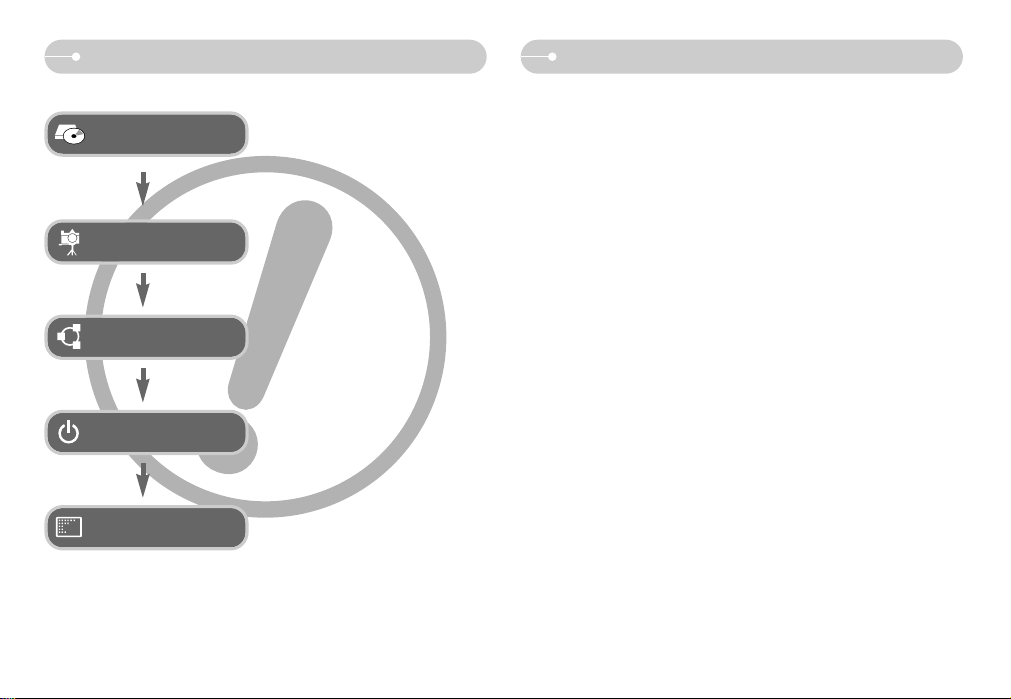
ŀ1Ł
Dodan˘ kabel USB zapojte do portu USB
poãítaãe a do konektoru pro pfiipojení
fotoaparátu. (str.75)
Zkontrolujte napájení fotoaparátu. Pokud je
fotoaparát vypnut˘, stiskem tlaãítka na
fotoaparátu jej zapnûte.
Otevfiete aplikaci PrÛzkumník Windows a
vyhledejte [Vyjímateln˘ disk]. (str.76)
Snímek exponujte. (str. 18)
Pfied pfiipojením fotoaparátu k poãítaãi
prostfiednictvím rozhraní USB bude tfieba
nastavit ovladaã fotoaparátu. Nainstalujte
ovladaã fotoaparátu, kter˘ naleznete na
disku CD-ROM s aplikacemi. (str.73)
ƈ Tento fotoaparát pouÏívejte následujícím zpÛsobem.
ƃ
Pokud pouÏíváte ke kopírování obrázkÛ z pamûÈové karty do poãítaãe ãteãku karet,
snímky mohou b˘t po‰kozené. Pfied pfienosem snímkÛ z fotoaparátu do poãítaãe
zkontrolujte, zda k propojení fotoaparátu a poãítaãe pouÏíváte dodan˘ kabel USB.
NezapomeÀte, Ïe v˘robce nenese Ïádnou odpovûdnost za po‰kození nebo ztrátu
dat na pamûÈové kartû z dÛvodÛ pouÏití ãteãky pamûÈov˘ch karet.
PPookkyynnyy SSeezznnaammttee ssee ss ffoottooaappaarráátteemm
Dûkujeme, Ïe jste si zakoupili digitální fotoaparát Samsung.
ƃ Pfied pouÏitím fotoaparátu si dÛkladnû prostudujte tento návod.
ƃ Potfiebujete-li sluÏby poprodejního servisu, pfiineste do servisního stfiediska
fotoaparát vãetnû pfiípadného zdroje poruchy (napfi. baterii, pamûÈovou kartu
atd.).
ƃ Chcete-li se vyhnout moÏnému zklamání, pfied pouÏitím (napfi. na v˘znamné
události, v˘letu atd.) nejdfiíve zkontrolujte fiádnou ãinnost fotoaparátu. Spoleãnost
Samsung nenese Ïádnou odpovûdnost za ztrátu nebo po‰kození dat zpÛsobené
chybnou funkcí fotoaparátu.
ƃ Pfiíruãku si uschovejte na bezpeãném místû.
ƃ Pokud pouÏijete ãteãku karet ke kopírování obrázkÛ z pamûÈové karty do
poãítaãe, obrázky mÛÏou b˘t po‰kozené. Pfied pfienosem snímkÛ z fotoaparátu
do poãítaãe zkontrolujte, zda k propojení fotoaparátu a poãítaãe pouÏíváte dodan˘
kabel USB. NezapomeÀte, Ïe v˘robce nenese Ïádnou odpovûdnost za
po‰kození nebo ztrátu dat na pamûÈové kartû vznikl˘ch v dÛsledku pouÏití ãteãky
pamûÈov˘ch karet.
ƃ Obsah, obrázky a technické údaje obsaÏené v této uÏivatelské pfiíruãce mohou
b˘t zmûnûny bez pfiedchozího upozornûní.
ƃ Pokud jste fotoaparát zakoupili v jiné zemi neÏ v té, kde jej chcete nechat opravit,
budou vám úãtovány servisní poplatky podle ceníkÛ zastoupení v˘robce v této
zemi.
ƃ V nûkter˘ch zemích, kde fotoaparát není na trhu, servisní sluÏby nemusí b˘t
dostupné.
Ҭ Microsoft, Windows a logo Windows jsou registrované ochranné známky
spoleãnosti Microsoft Corporation v USA a dal‰ích zemích.
Ҭ V‰echny dal‰í obchodní nebo v˘robní známky jmenované v této pfiíruãce jsou
registrovan˘mi ochrann˘mi známkami nebo ochrann˘mi známkami pfiíslu‰n˘ch
firem.
NNaassttaavvttee oovvllaaddaaãã ffoottooaappaarrááttuu..
PPoofifiíízzeenníí ssnníímmkkuu
PPfifiiippoojjttee kkaabbeell rroozzhhrraanníí UUSSBB..
KKoonnttrroollaa nnaappáájjeenníí
ffoottooaappaarrááttuu
KKoonnttrroollaa
[[VVyyjjíímmaatteellnnééhhoo ddiisskkuu]]
Page 3
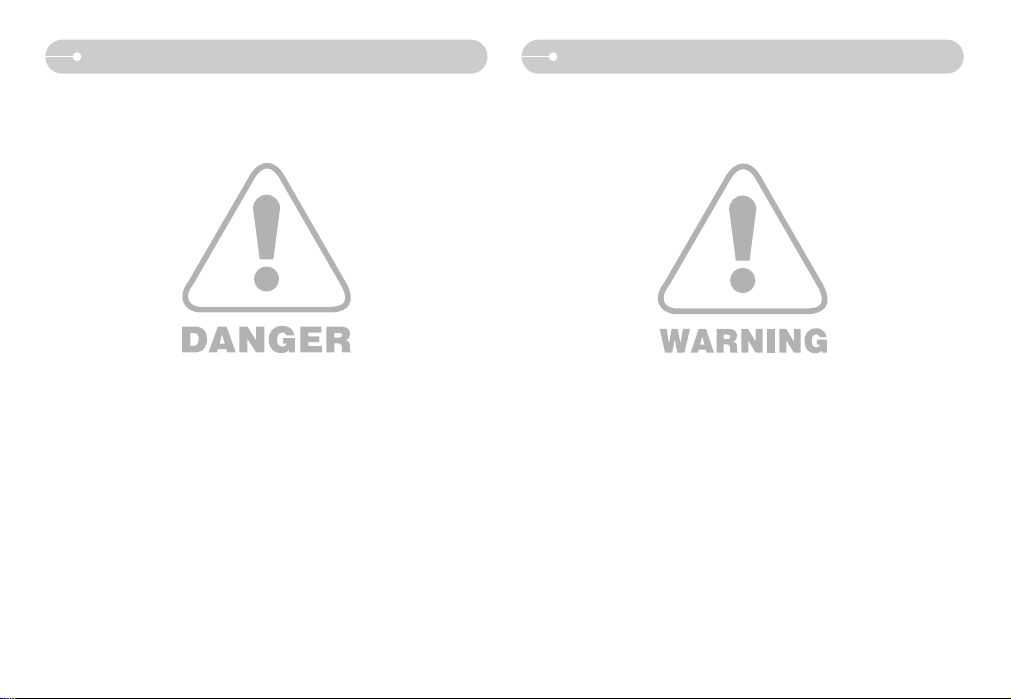
NNeebbeezzppeeããíí VVaarroovváánníí
ŀ2Ł
VAROVÁNÍ oznaãuje bezprostfiednû nebezpeãné situace, které mohou vést k
váÏnému zranûní nebo smrti osob.
ƈ Blesk nepouÏívejte v bezprostfiední blízkostí lidí nebo zvífiat. Umístûní blesku do
tûsné blízkosti oãí mÛÏe zpÛsobit po‰kození zraku.
ƈ Z bezpeãnostních dÛvodÛ uchovejte tento v˘robek mimo dosah dûtí a zvífiat a
zabraÀte tak moÏn˘m nehodám, napfi.:
ҮSpolknutí baterie nebo mal˘ch souãástí. V pfiípadû nehody kontaktujte
okamÏitû lékafie.
ҮPohyblivé ãásti fotoaparátu mohou zpÛsobit zranûní.
ƈ Baterie a fotoaparát se mohou vlivem dlouhého pouÏívání zahfiát a zpÛsobit
poruchu fotoaparátu. Pokud se tak stane, nechte fotoaparát pár minut v klidu,
aby mohl vychladnout.
ƈ Fotoaparát nevystavujte pfiíli‰ vysok˘m teplotám, napfi. v uzavfieném
automobilu, na pfiímém slunci, pfiípadnû místÛm s vysok˘m v˘kyvem teplot.
PÛsobení vysok˘ch teplot mÛÏe nepfiíznivû pÛsobit na pouzdro fotoaparátu a
jeho vnitfiní komponenty, pfiípadnû mÛÏe zpÛsobit poÏár.
ƈ Bûhem pouÏívání nezakr˘vejte fotoaparát ani nabíjeãku. Tûlo pfiístroje se mÛÏe
pfiehfiát zdeformovat, coÏ mÛÏe vést ke vzniku poÏáru. Fotoaparát i jeho
pfiíslu‰enství pouÏívejte v dobfie vûtran˘ch místech.
NEBEZPEâÍ oznaãuje bezprostfiednû nebezpeãné situace, které mohou vést ke
zranûní nebo smrti osob.
ƈ Nepokou‰ejte se fotoaparát jak˘mkoliv zpÛsobem upravovat. Pokud tak uãiníte,
mÛÏete zpÛsobit poÏár, zranûní, úraz elektrick˘m proudem nebo váÏnû po‰kodit
fotoaparát. Kontrola vnitfiních ãástí, údrÏba a opravy mohou b˘t provádûny pouze
autorizovan˘m servisním stfiediskem fotoaparátÛ Samsung.
ƈ Tento v˘robek neumísÈujte v blízkosti hofilav˘ch nebo vznûtliv˘ch plynÛ, které
mohou zv˘‰it riziko exploze.
ƈ
Pokud do fotoaparátu vnikla jakákoliv tekutina nebo cizí pfiedmût, nepouÏívejte ho.
Pfiístroj neprodlenû vypnûte a odpojte jej od napájecího zdroje. Kontaktujte
prodejce nebo autorizované servisní stfiedisko fotoaparátÛ Samsung.
Nepokraãujte v provozování fotoaparátu, neboÈ hrozí jeho vznícení pfiípadnû
úraz elektrick˘m proudem.
ƈ Do pfiístupov˘ch otvorÛ na fotoaparátu (jako je napfi. ‰tûrbina pro zasunutí
pamûÈové karty, prostor baterie) nevkládejte ani nezasouvejte Ïádné kovové,
hofilavé nebo jiné cizí pfiedmûty. Hrozí nebezpeãí úrazu elektrick˘m proudem
nebo vzniku poÏáru.
ƈ Pokud máte vlhké ruce, nemanipulujte s fotoaparátem. Hrozí nebezpeãí úrazu
elektrick˘m proudem.
Page 4
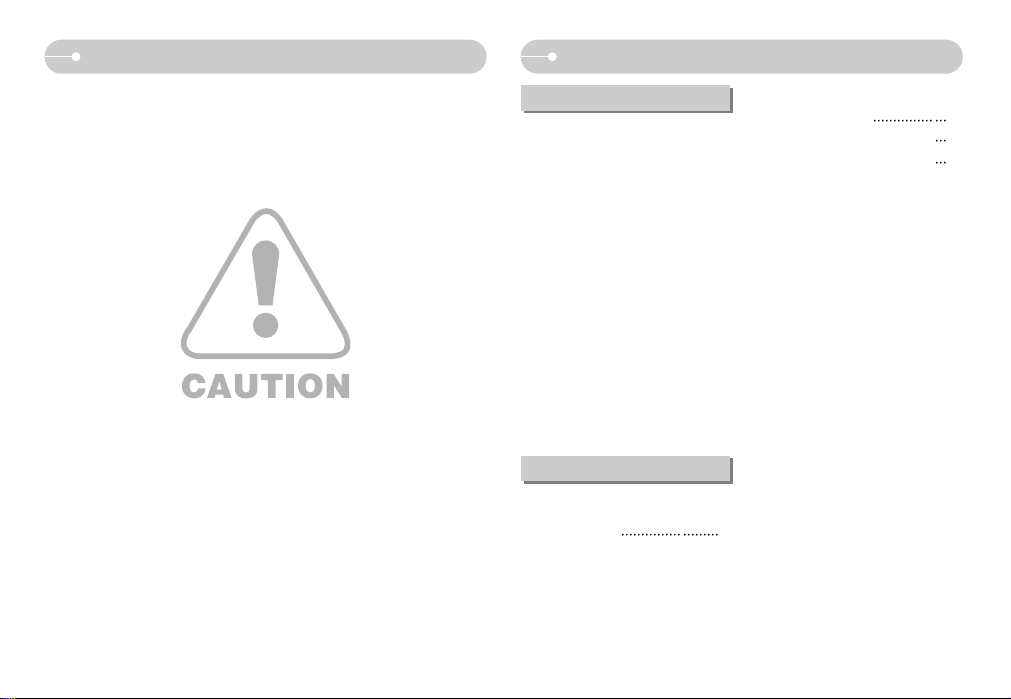
UUppoozzoorrnnûûnníí OObbssaahh
ŀ3Ł
UPOZORNùNÍ oznaãuje potenciálnû nebezpeãné situace, které mohou vést k
men‰ímu nebo stfiednû váÏnému zranûní.
ƈ Unikající, pfiehfiáté nebo po‰kozené baterie mohou zpÛsobit poÏár nebo zranûní.
ҮVe fotoaparátu pouÏívejte jen stanovené a doporuãené baterie.
ҮZkratované, pfiehfiáté nebo po‰kozené baterie nevhazujte do ohnû.
ҮNevkládejte baterii s opaãnou polaritou.
ƈ Neplánujete-li fotoaparát del‰í dobu pouÏívat, baterii vyjmûte. Z baterií by mohl
uniknout elektrolyt a trvale po‰kodit ãásti fotoaparátu.
ƈ NepouÏívejte blesk, pokud se jej dot˘káte rukama nebo nûjak˘mi pfiedmûty.
Nedot˘kejte se blesku po jeho opakovaném pouÏívání. MÛÏe zpÛsobit popálení.
ƈ Pokud je fotoaparát pfiipojen k nabíjeãce a je zapnut˘, nepohybujte s ním.
Po pouÏití vÏdy nejdfiíve fotoaparát vypnûte a potom odpojte kabel z elektrické
zásuvky. Dfiíve neÏ budete s fotoaparátem pohybovat, ujistûte se, zdali jsou z
pfiístroje odpojeny v‰echny kabely.
Pokud tak neuãiníte, mÛÏete kabely nebo konektory po‰kodit a hrozí nebezpeãí
vzniku poÏáru nebo úrazu elektrick˘m proudem.
ƈ Dejte pozor a nedot˘kejte se objektivu nebo jeho krytu. Zabráníte tak nejasn˘m
snímkÛm nebo pfiípadnému po‰kození fotoaparátu.
ƈ Pfii expozici snímkÛ nezakr˘vejte objektiv ani blesk.
ƈ Pfied pouÏitím kabelÛ nebo síÈového adaptéru zkontrolujte správné zapojení a
nezapojujte je silou. Kabel nebo fotoaparát se mohou po‰kodit.
ƈ Ponecháte-li v blízkosti pouzdra fotoaparátu kreditní kartu, mÛÏe se její záznam
po‰kodit. V blízkosti pouzdra fotoaparátu neponechávejte karty s magnetick˘m
záznamem.
PP¤¤ÍÍPPRRAAVVAA
ƃPfiehled pfiíslu‰enství ōōōōōō5
ƃFunkce ōōōōōōōōōōōō6
ƈZepfiedu a shoraōōōōōōōō6
ƈZezadu a zespoduōōōōōōō7
ƈSpodní ãástōōōōōōōōōō8
ƈIndikátor samospou‰tû ōōōōō8
ƈIndikátor stavu fotoaparátu ōōō8
ƈOtoãn˘ voliã reÏimu ōōōōōō9
ƈIkona reÏimuōōōōōōōōō10
ƃPfiipojení ke zdroji napájení ōōō10
ƈPokyny pro nabíjení nabíjecí baterii
(SLB-1137D) ōōōōōōōō12
ƃVloÏení pamûÈové karty ōōōō13
ƃ
Pokyny k pouÏívání pamûÈové karty
ō13
ƃPrvní pouÏití fotoaparátu:
Chytré tlaãítko
15
ƃPrvní pouÏití fotoaparátu: Nastavení
data, ãasu a jazykové verze ōō16
ƃIndikátory na LCD displeji ōōō17
ƃSpu‰tûní reÏimu záznamu ōōō18
ƈPouÏití reÏimu AUTO ōōōōō18
ƈPouÏití reÏimu PROGRAM ōōō18
ƈPouÏití reÏimu ASM
18
ƈ
PouÏití reÏimu PRIORITY CLONY
19
ƈ
PouÏití reÏimu PRIORITY âASU
19
ƈPouÏití reÏimu MANUÁLNÍ
EXPOZICE ōōōōōōōōō19
ƈPouÏití reÏimu ASR (Systém
redukce otfiesÛ) ōōōōōōō20
ƈ
PouÏití reÏimu SPECIÁLNÍ EFEKT
ō20
ƈPouÏití reÏimu SCÉNA ōōōō20
ƈPouÏití reÏimu VIDEOKLIPōōō21
ƈZáznam videoklipu bez zvuku ō21
ƈPozastavení záznamu videoklipu
(Postupn˘ záznam) ōōōōōō21
ƈ
PouÏití funkce Postupn˘ záznam
ō21
ƃNa které skuteãnosti je tfieba pfii
expozici snímkÛ pamatovat ōōō22
ƃ
Nastavení fotoaparátu pomocí tlaãítek
ō23
ƈTlaãítko NAPÁJENÍ ōōōōōō23
ƈTlaãítko spou‰tû ōōōōōōō23
ƈTlaãítko transfokátoru W / T ōō24
ƃ
Tlaãítko Rozpoznání obliãeje (FR)
ō25
ƃNastavení fotoaparátu pomocí LCD
displeje. ōōōōōōōōōōō26
ƈBarevn˘ tón ōōōōōōōōō27
ƈJasōōōōōōōōōōōōō28
ZZÁÁZZNNAAMM
Page 5
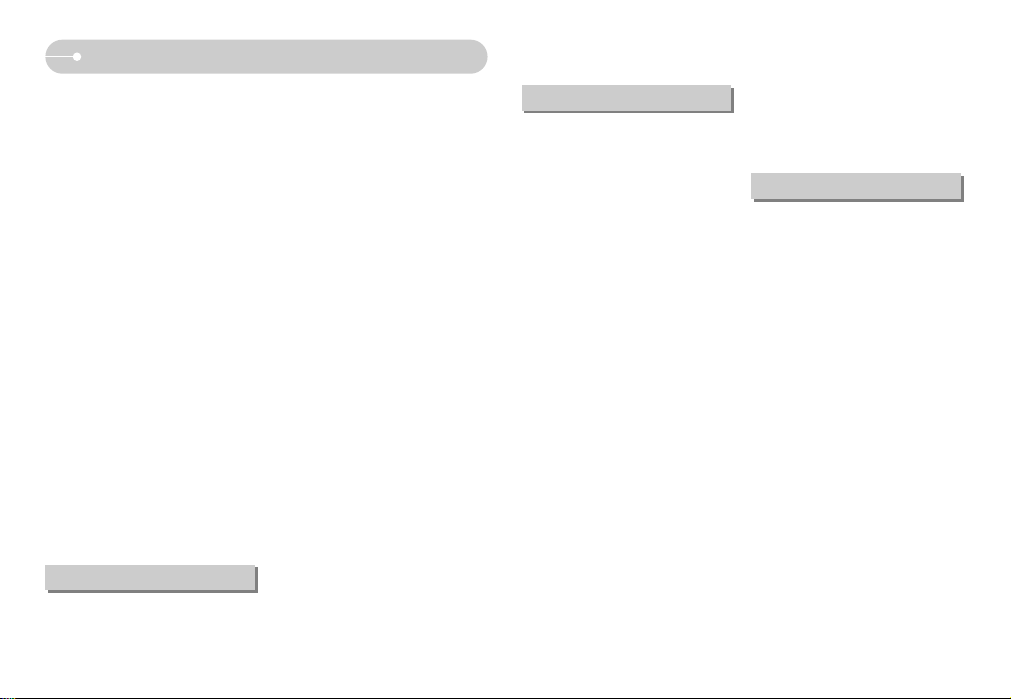
ŀ4Ł
OObbssaahh
ƈVolba typu ostfiení ōōōōōō28
ƈBlesk ōōōōōōōōōōōō30
ƈVelikost ōōōōōōōōōōō31
ƈReÏimy fotografování ōōōōō32
ƈMûfiení expozice ōōōōōōō32
ƈOstrost ōōōōōōōōōōō33
ƈEfekt ōōōōōōōōōōōō33
ƈKvalita / Obnovovací frekvence ō34
ƈ
Samospou‰È a dálkové ovládání
ō34
ƈ
Záznam zvuku / Hlasová poznámka
ō35
ƈKorekce expozice ōōōōōō36
ƈISO ōōōōōōōōōōōō36
ƈVyváÏení bílé barvy ōōōōōō37
ƈNabídka Scéna ōōōōōōō38
ƈSpeciální efekt : Fotorámeãek ō38
ƈSpeciální efekt : Animovan˘ soubor
GIF ōōōōō39
ƈ
Speciální efekt : SloÏená fotografie
ō39
ƈRychlost závûrky ōōōōōōō40
ƈHodnota clony ōōōōōōōō41
ƈReÏim Fotogalerie ōōōōōō41
ƃSpu‰tûní reÏimu pfiehráváníōōō44
ƈPfiehrávání snímkÛ ōōōōōō44
ƈPfiehrávání videoklipu ōōōōō44
ƈ
Funkce uloÏení snímku z videoklipu
ō45
ƈStfiih videoklipu ve fotoaparátu ō45
ƈPfiehrávání nahraného zvukového
záznamu ōōōōōōōōōō45
ƈPfiehrávání nahrané hlasové
poznámkyōōōōōōōōōō46
ƃIndikátory na LCD displeji ōōō46
ƃ
Nastavení fotoaparátu pomocí tlaãítek
ō47
ƈTlaãítko Pfiehrávání ōōōōōō47
ƈTlaãítko BACK ōōōōōōōō47
ƈTlaãítko Náhled / Zvût‰ení ōōō47
ƈSpu‰tûní prezentace ōōōōō48
ƈOchrana snímkÛ ōōōōōōō49
ƈVymazání snímkÛ ōōōōōō50
ƈDPOF ōōōōōōōōōōō50
ƈDPOF : STANDARDNÍ ōōōō51
ƈDPOF : Velikost tisku ōōōōō51
ƈDPOF : Index ōōōōōōōō52
ƈOtáãení snímku ōōōōōōō52
ƈZmûna velikosti ōōōōōōō53
ƈV˘fiezōōōōōōōōōōōō54
ƈEfekt ōōōōōōōōōōōō54
ƈAnimovan˘ soubor GIF ōōōō55
ƈRedukce ãerven˘ch oãí ōōōō55
ƈPictBridge ōōōōōōōōōō56
ƃNabídka nastavení ōōōōōō58
ƈ
Nastavení hlá‰ení na displeji (OSD)
ō60
ƈNázev souboruōōōōōōōō60
ƈJazyková verze ōōōōōōō61
ƈNastavení Data, âasu a Formátu
data ōōōōōōōōōōōō61
ƈTisk data pofiízení snímku ōōō61
ƈJas LCD displeje ōōōōōōō61
ƈPomocné svûtlo automatického
ostfiení ōōōōōōōōōōō62
ƈAutomatické vypnutí ōōōōō62
ƈNáhled ōōōōōōōōōōō62
ƈÚvodní obrázek ōōōōōōō62
ƈHlasitost zvukuōōōōōōōō63
ƈAkustická signalizace provozu ō63
ƈUvítací melodieōōōōōōōō63
ƈZvuk závûrky ōōōōōōōō63
ƈFormátování pamûÈové karty ōō63
ƈMazání v‰ech souborÛ ōōōō64
ƈKopírování na kartu ōōōōōō64
ƈVolba typu video v˘stupu ōōō65
ƈInicializace ōōōōōōōōō65
ƃDÛleÏitá upozornûní ōōōōōō66
ƃVarovn˘ indikátor ōōōōōōō67
ƃPfied tím, neÏ kontaktujete servisní
stfiedisko ōōōōōōōōōō68
ƃSpecifikace ōōōōōōōōō70
ƃPoznámky k softwaru ōōōōō72
ƃPoÏadavky na systém ōōōōō72
ƃO softwaruōōōōōōōōōō72
ƃNastavení aplikace ōōōōōō73
ƃSpu‰tûní reÏimu poãítaãeōōōō75
ƃOdebrání vyjímatelného disku ōō77
ƃNastavení ovladaãe USB pro
poãítaãe Macintosh ōōōōōō78
ƃPouÏití ovladaãe USB pro poãítaãe
Macintosh ōōōōōōōōōō78
ƃOdebrání ovladaãe USB v systému
Windows 98SE ōōōōōōōō78
ƃDigimax Masterōōōōōōōō79
ƃDigimax Biz Reader ōōōōōō81
ƃOtázky a odpovûdi ōōōōōō84
SSOOFFTTWWAARREE
NNAASSTTAAVVEENNÍÍ
PP¤¤EEHHRRÁÁVVÁÁNNÍÍ
Page 6
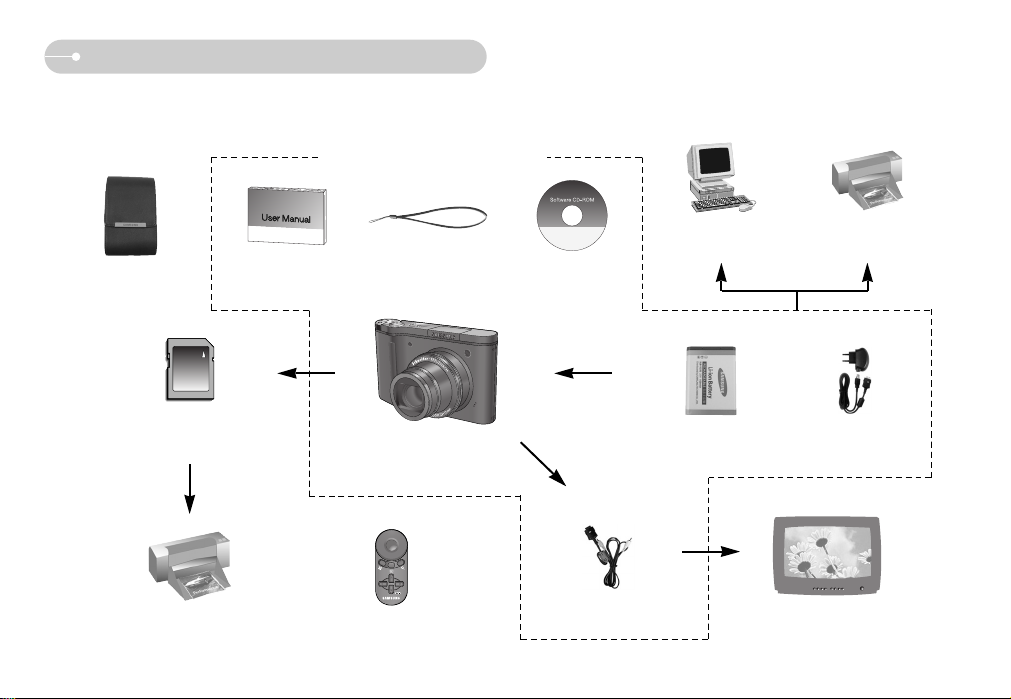
ŀ5Ł
PPfifieehhlleedd ppfifiíísslluu‰‰eennssttvvíí
Pfied pouÏitím fotoaparátu zkontrolujte, zda balení obsahuje v‰echny komponenty. Obsah balení se mÛÏe li‰it podle prodejního regionu. Chcete-li zakoupit dodateãné
vybavení, kontaktujte nejbliωího prodejce nebo autorizované servisní stfiedisko Samsung.
Disk CD se softwarem
(viz str. 72)
¤emínek
Návod k obsluze
záruãní list
Tiskárna kompatibilní s technologií
DPOF (viz str. 50)
Dálkové ovládání
SíÈov˘ adaptér (SAC-45),
kabel USB (SUC-C2)
Tiskárna kompatibilní s technologií
PictBridge (viz str. 56)
Poãítaã
(viz str. 75)
Kabel AV
Externí monitor (viz str. 65)
< PoloÏky, které jsou souãástí balení >
Nabíjecí baterie
(SLB-1137D)
Pouzdro fotoaparátu
PamûÈová karta typu SD,
SDHC nebo MMC (viz. str. 14)
Page 7
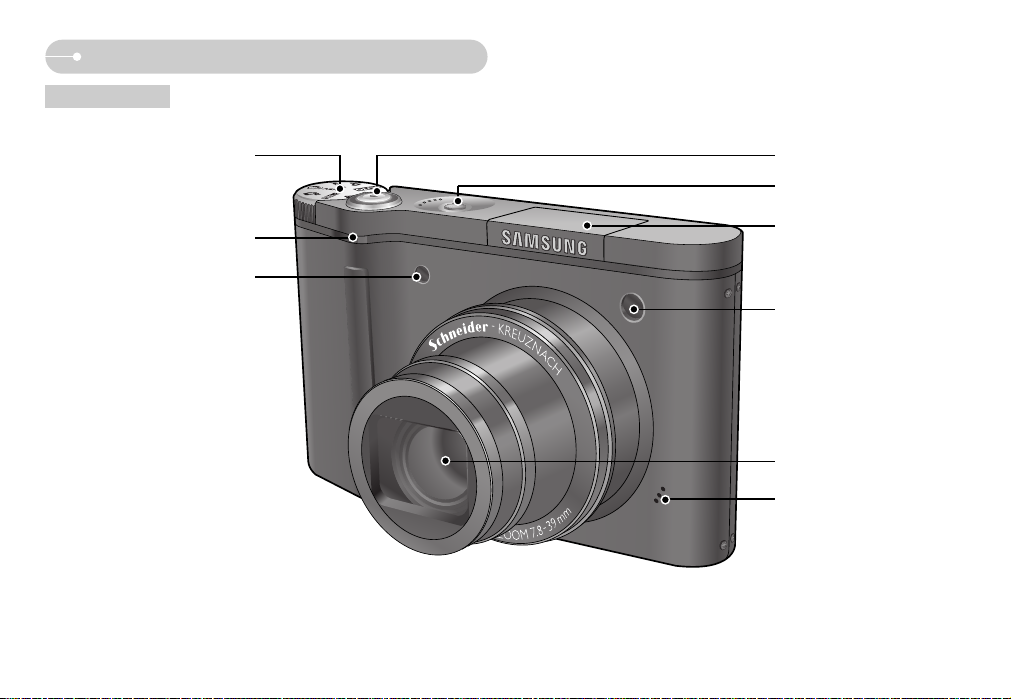
ŀ6Ł
FFuunnkkccee
Zepfiedu a shora
ſ Pokyny k vestavûnému blesku
- Namáãknutím tlaãítka spou‰tû (stisknutí tlaãítka
napÛl) se blesk automaticky otevfie.
- Blesk neotevírejte násilím.
Fotoaparát mÛÏete po‰kodit.
- JestliÏe blesk nepouÏíváte, zavfiete jej, aby
nedo‰lo k jeho po‰kození.
Otoãn˘ voliã reÏimu
Indikátor samospou‰tû
âidlo dálkového ovládání
Pomocné svûtlo automatického
ostfiení
Tlaãítko spou‰tû
Vestavûn˘ blesk
Objektiv / Kryt objektivu
Mikrofon
Tlaãítko napájení
Page 8
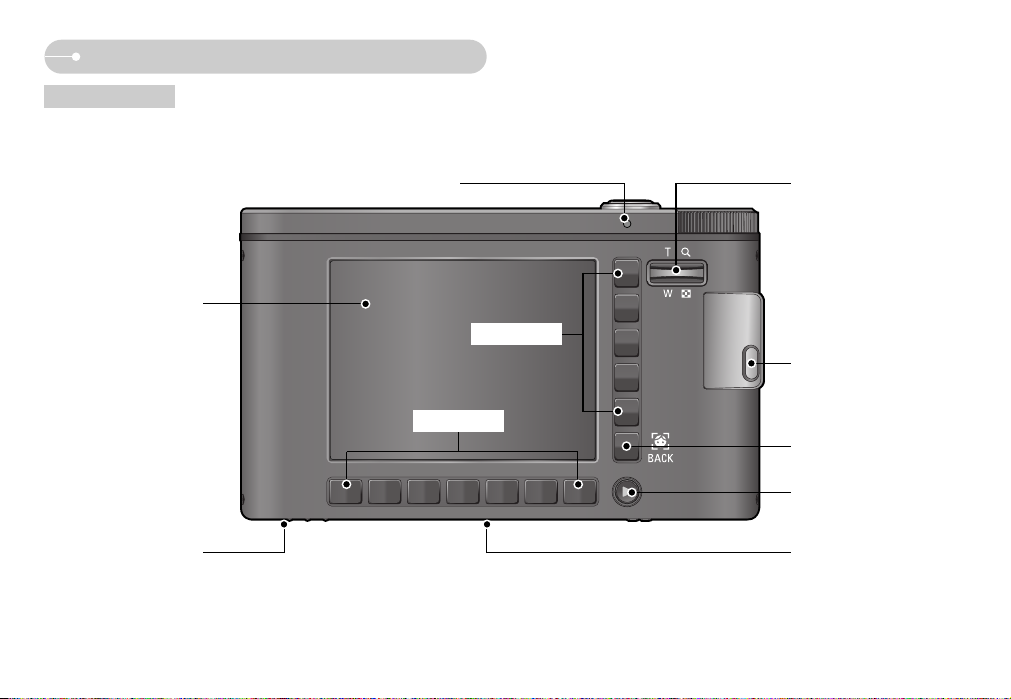
ŀ7Ł
FFuunnkkccee
Zezadu a zespodu
Závit stativu
Konektor USB / AV
LCD displej
Indikátor stavu fotoaparátu
Oãko fiemínku fotoaparátu
Tlaãítko transfokátoru W (Náhled)
Tlaãítko transfokátoru T
(Digitální pfiiblíÏení)
Tlaãítko BACK/FR
(Rozpoznání obliãeje)
Tlaãítko Pfiehrávání
Chytré tlaãítko
Chytré tlaãítko
Page 9
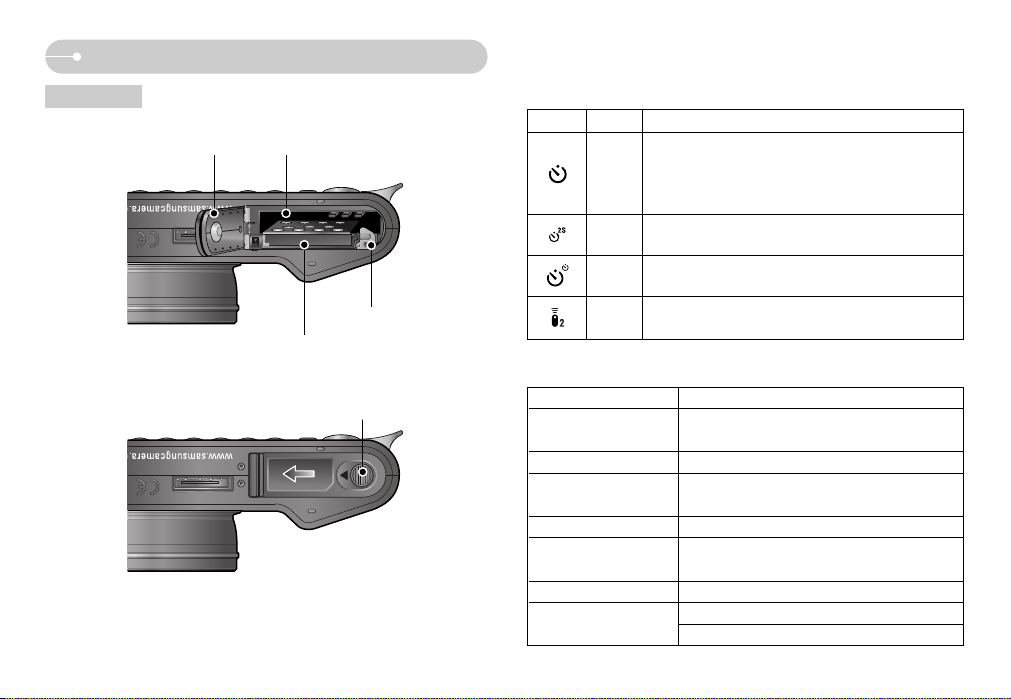
ŀ8Ł
ƈ Indikátor samospou‰tû
Ikona Stav Popis
-
Prvních 7 sekund indikátor bliká v sekundov˘ch
intervalech.
-
Poslední 3 sekundy indikátor rychle bliká v
0,25sekundov˘ch intervalech.
Pfied expozicí snímku indikátor po dobu 2 sekund rychle
bliká v 0,25sekundov˘ch intervalech.
Snímek bude exponován za 10 sekund a druh˘ o 2
sekundy pozdûji.
Stiskem tlaãítka spou‰tû na dálkovém ovládání bude
snímek exponován po uplynutí 2 sekund.
Bliká
Bliká
Bliká
Bliká
ƈ Indikátor stavu fotoaparátu
Stav Popis
Po expozici snímku
Indikátor bliká bûhem ukládání snímku a zhasne, jakmile
je fotoaparát pfiipraven k pofiízení dal‰ího snímku.
Indikátor bliká
Indikátor se rozsvítí
(po inicializaci zafiízení LCD displej zhasne).
Rozsvítí se indikátor (LCD displej nesvítí).
Indikátor svítí (objekt je zaostfien).
Indikátor bliká
Indikátor nesvítí.
Indikátor bliká (objekt není zaostfien).
Bûhem záznamu hlasové poznámky
Pfii pfiipojení kabelu USB
k poãítaãi
Pfienos dat do poãítaãe
Pfii aktivaci automatického
ostfiení
Pfii pfiipojení kabelu USB
k tiskárnû
Pfii tisku tiskárny
FFuunnkkccee
Spodní ãást
ſ Chcete-li otevfiít kryt bateriového prostoru, posuÀte páãku krytu baterie ve smûru
indikovaném ‰ipkou.
DrÏák baterie
Prostor bateriíKryt prostoru baterií
Otvor pro pamûÈovou kartu
Páãka krytu baterie
Page 10
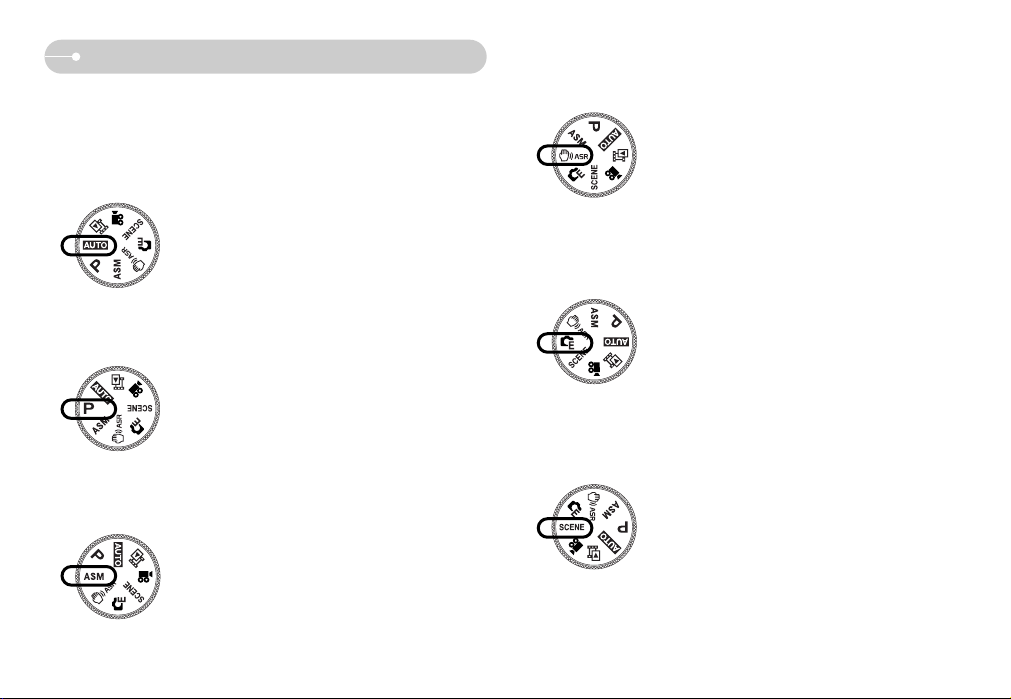
ŀ9Ł
ƈ Otoãn˘ voliã reÏimu
Otoãn˘m voliãem umístûn˘m na horní ãásti pfiístroje mÛÏete zvolit poÏadovan˘
reÏim fotoaparátu.
ƃ ReÏim AUTO
Tento reÏim vyberte pro rychlou a snadnou expozici
snímkÛ, která vyÏaduje minimální zásah uÏivatele.
ƃ ReÏim PROGRAM
Volbou programového reÏimu je provedeno optimální
nastavení. Stále v‰ak mÛÏete ruãnû nastavit v‰echny
funkce kromû hodnoty clony a rychlosti závûrky.
ƃ ReÏimy ASM
Stále mÛÏete ruãnû nastavit v‰echny funkce vãetnû
hodnoty clony a rychlosti závûrky.
ƃ ReÏim ASR
ReÏim pokroãilé redukce otfiesÛ (ASR). Tento reÏim
sniÏuje vliv otfiesÛ a chvûní na fotoaparát a pomÛÏe vám
dosáhnout správnû ostr˘ch snímkÛ.
FFuunnkkccee
ƃ ReÏim SPECIÁLNÍ EFEKT
Pomocí této volby mÛÏete pfiidat k fotografiím zvlá‰tní
efekty.
ƃ ReÏim SCÉNA
Tuto nabídku pouÏijte pro snadnou konfiguraci
optimálních nastavení pfii rÛzn˘ch podmínkách
fotografování.
Page 11
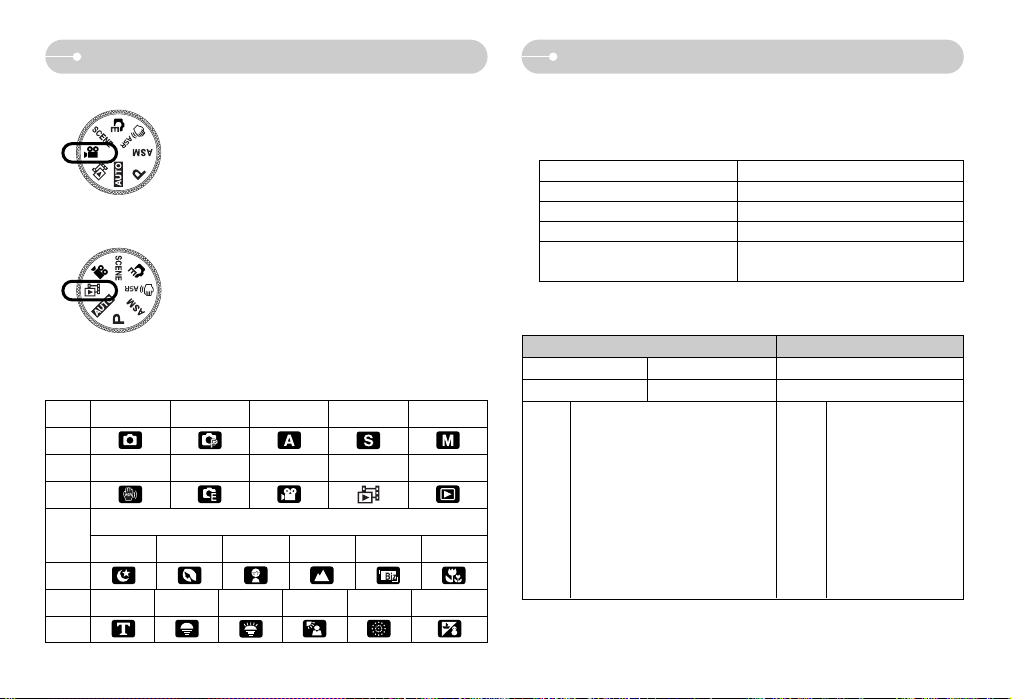
ŀ10Ł
ƈ Poãet snímkÛ a Ïivotnost baterie : pomocí baterie SLB-1137D
Îivotnost baterie Poãet snímkÛ Doba záznamu
Asi 110 min. Asi 220 Asi 100 min.
Pfii plnû nabité baterii
ReÏim Auto, velikost snímku 10 M
Jemná kvalita snímku, interval mezi
jednotliv˘mi snímky: 30 s
Po kaÏdém snímku zmûna polohy
transfokátoru v rámci celého rozsahu
(W-T).
PouÏití blesku pro kaÏd˘ druh˘ snímek.
PouÏití fotoaparátu po dobu 5 minut a
potom vypnutí na 1 minutu.
Snímek
Videoklip
S
ohledem
na
podmínky
expozice
S
ohledem
na
podmínky
expozice
Pfii plnû nabité baterii
Velikost obrázku
640x480
Obnovovací frekvence
30 sn./s
ſ Tyto údaje jsou mûfieny za standardních podmínek dan˘ch spoleãností
Samsung a mohou se li‰it v závislosti na podmínkách postupech uÏivatele.
FFuunnkkccee
ƃ ReÏim VIDEOKLIP
Video sekvence mÛÏete nahrávat do zaplnûní kapacity
pamûti.
ƃ ReÏim FOTOGALERIE
V tomto reÏimu mohou b˘t uloÏené snímky pfiehrány
spolu s hudbou a dal‰ími efekty.
PPfifiiippoojjeenníí kkee zzddrroojjii nnaappáájjeenníí
ƈ Doporuãujeme pouÏívat nabíjecí baterii (SLB-1137D) dodávanou s tímto
fotoaparátem. Pfied pouÏitím fotoaparátu baterii nejdfiíve nabijte.
ƈ Specifikace nabíjecí baterie SLB-1137D
Model SLB-1137D
Typ Lithium-iontová
Kapacita 1100 mAh
Napûtí 3.7 V
Doba nabíjení
(pfii vypnutém fotoaparátu)
Asi 150 minut
ƈ Ikona reÏimu
REÎIM
AUTO PROGRAM A S M
Ikona
REÎIM
ASR
VIDEOKLIP
P¤EHRÁVÁNÍ
Ikona
SCÉNA
NOC PORTRÉT DùTI KRAJINA
BIZ
DETAIL
Ikona
REÎIM
TEXT
ZÁPAD SLUNCE
SVÍTÁNÍ
PROTISVùTLO
OH≈OSTROJ
PLÁÎ&SNÍH
Ikona
REÎIM
SPECIÁLNÍ EFEKT
FOTOGALERIE
Page 12
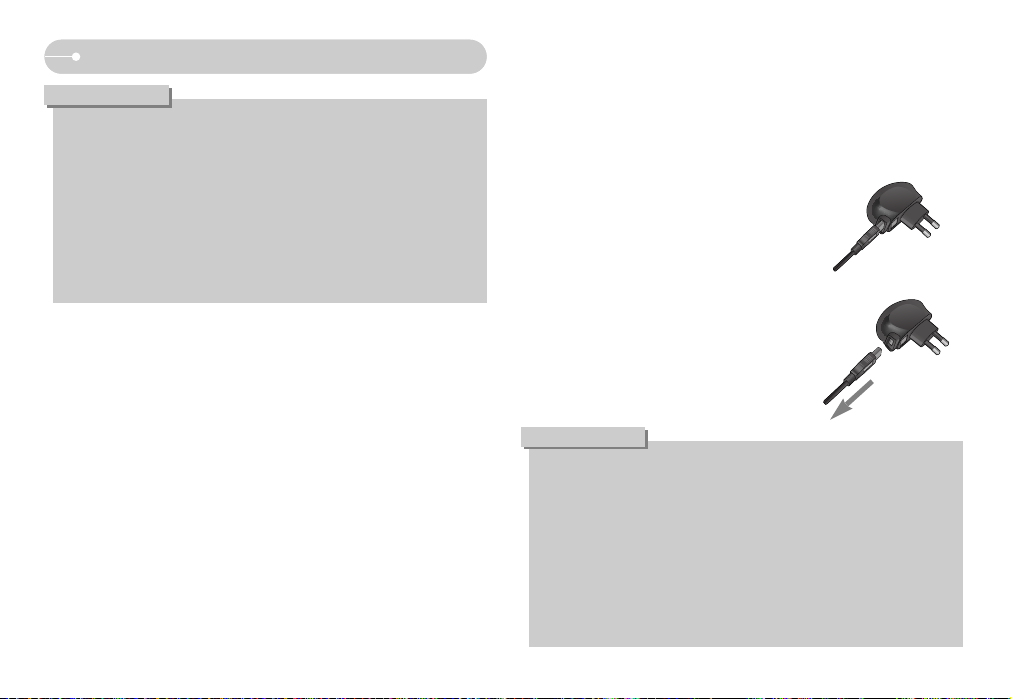
ŀ11Ł
aaPPfifiiippoojjeenníí kkee zzddrroojjii nnaappáájjeenníí
DÛleÏité informace t˘kající se pouÏití baterií
ƃ Pokud fotoaparát nepouÏíváte, vypnûte jej.
ƃ Pokud fotoaparát nebudete del‰í dobu pouÏívat, baterie vyjmûte.
Ponecháte-li baterie ve fotoaparátu, postupnû ztrácejí v˘kon a mÛÏe dojít k
úniku elektrolytu.
ƃ Nízké teploty (niωí neÏ 0°C) mohou ovlivnit v˘kon baterie a zkrátit její
oãekávanou Ïivotnost.
ƃ Baterie se za normální teploty obvykle zotaví.
ƃ Pfii dlouhodobém pouÏívání se mÛÏe tûlo fotoaparátu zahfiívat.
Tento stav je normální.
IINNFFOORRMMAACCEE
ƈ Lithium iontov˘ akumulátor (SLB-1137D) mÛÏete nabíjet pomocí sady SAC-45.
Sada SAC-45 se skládá ze síÈového adaptéru (SAC-45) a USB kabelu (SUCC2). Jsou-li síÈov˘ adaptér a USB kabel vzájemnû spojeny, je moÏné je vyuÏít
pro nabíjení z elektrické sítû.
ƃ PouÏití pfiíslu‰enství SAC-45 jako síÈového
adaptéru
: SíÈov˘ adaptér zapojte do konektoru USB.
Po zapojení mÛÏete síÈov˘ adaptér pouÏívat jako
nabíjeãku.
ƃ PouÏití pfiíslu‰enství SAC-45 jako kabelu USB
: SíÈov˘ adaptér odpojte z konektoru USB.
MÛÏete tak buì pfiená‰et data do poãítaãe (str. 75),
nebo nabíjet baterii.
Baterie nesmí b˘t nabíjena v následujících pfiípadech :
ƃ PouÏíváte-li kabel USB, kter˘ nebyl dodán s tímto fotoaparátem. PouÏívejte
dodan˘ kabel USB.
ƃ Pokud pouÏíváte rozboãovaã USB. Je-li to moÏné, pfiipojte fotoaparát k
poãítaãi pfiímo.
ƃ Jsou-li k poãítaãi pfiipojena dal‰í zafiízení USB. Odpojte ostatní zafiízení USB.
ƃ Je-li kabel USB pfiipojen k portu, kter˘ je umístûn na pfiední ãásti poãítaãe.
PouÏijte port USB umístûn˘ na zadní stranû poãítaãe.
ƃ Pokud port USB poãítaãe nesplÀuje podmínky pro standardní v˘stupní
napájení (5V, 500 mA), baterie fotoaparátu nebude dobíjena.
UUPPOOZZOORRNNùùNNÍÍ
Page 13
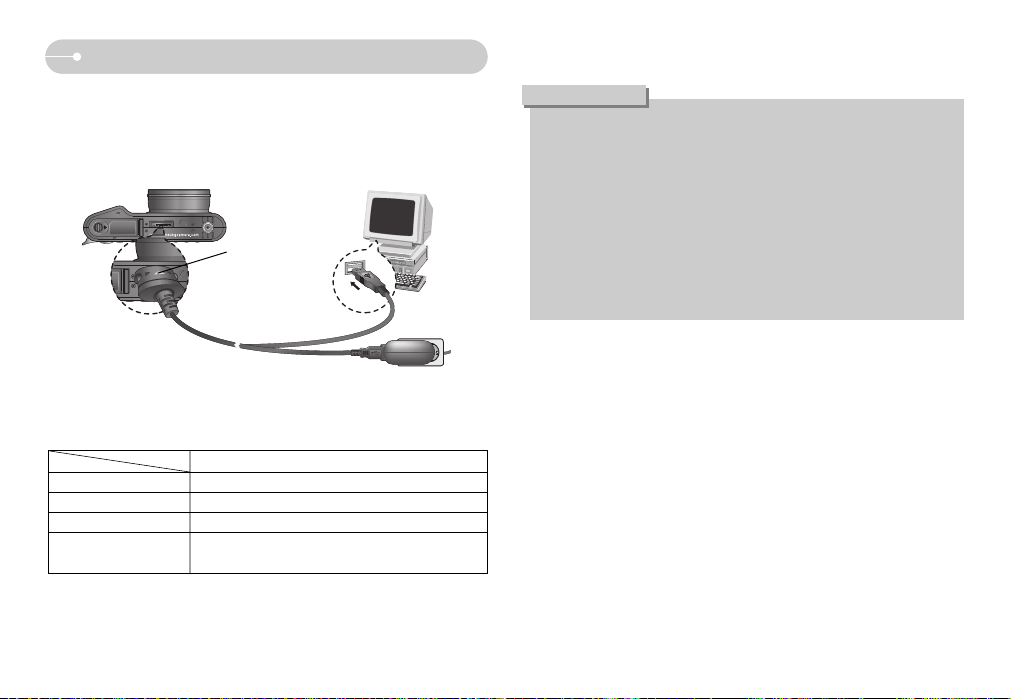
ŀ12Ł
aaPPfifiiippoojjeenníí kkee zzddrroojjii nnaappáájjeenníí
ƈ Indikátor nabíjení na síÈovém adaptéru
Indikátor nabíjení
Probíhá nabíjení Svítí ãervená LED dioda.
Nabíjení je dokonãeno. Svítí zelená LED dioda.
Chyba dobíjení âervená LED dioda nesvítí nebo bliká.
ƃ Pfied pouÏitím kabelÛ nebo síÈového adaptéru zkontrolujte správné zapojení
a nezapojujte je silou. Kabel nebo fotoaparát se mohou po‰kodit.
ƃ Pokud se nabíjecí LED dioda síÈového adaptéru nerozsvítí nebo nerozbliká
po vloÏení nabíjecí baterie, zkontrolujte, zda je baterie správnû vloÏena.
ƃ Pokud nabíjíte baterii pfii zapnutém fotoaparátu, baterie nemÛÏe b˘t plnû
dobita. Pfii dobíjení baterie fotoaparát vypnûte.
ƃ Pokud je nabíjená baterie zcela vybitá, nezapínejte souãasnû fotoaparát.
Fotoaparát nebude moÏné s ohledem na nízké napûtí baterie zapnout. Pfied
pouÏitím fotoaparátu baterii nabíjejte alespoÀ po dobu 10 minut.
ƃ NepouÏívejte ãasto blesk nebo nepofiizujte videoklip, byla-li zcela vybitá
baterie jen krátce nabíjena.
UUPPOOZZOORRNNùùNNÍÍ
ƈ
Pokyny pro nabíjení nabíjecí baterie (SLB-1137D)
ƃ Nabíjení ve fotoaparátu
Probíhá vybíjení
(pomocí síÈového adaptéru)
Svítí oranÏová LED dioda.
Indikátor nabíjení
Page 14
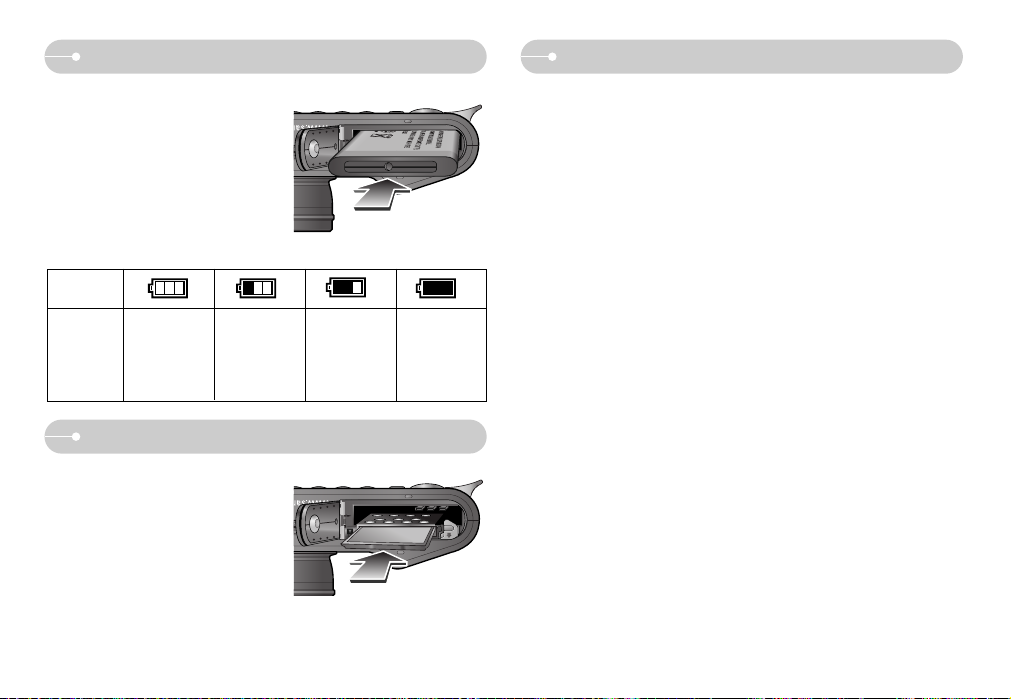
ŀ13Ł
PPookkyynnyy kk ppoouuÏÏíívváánníí ppaammûûÈÈoovvéé kkaarrttyy
ƃ Pokud poprvé pouÏíváte novû zakoupenou pamûÈovou kartu, kartu obsahující
data, která fotoaparát nemÛÏe rozpoznat nebo kartu, která obsahuje snímky z
jiného fotoaparátu, nezapomeÀte ji zformátovat (viz str. 63).
ƃ Fotoaparát vypnûte, bez ohledu na to, zda-li pamûÈovou kartu vkládáte nebo
vyjímáte.
ƃ Opakované pouÏití pamûÈové karty mÛÏe potencionálnû sníÏit její v˘kon.
To mÛÏe b˘t dÛvod pro zakoupení nové pamûÈové karty.
Na opotfiebení pamûÈové karty se záruka spoleãnosti Samsung nevztahuje.
ƃ PamûÈová karta je pfiesné elektronické zafiízení.
PamûÈovou kartu neoh˘bejte, neházejte s ní, ani ji nevystavujte velk˘m
nárazÛm.
ƃ PamûÈovou kartu neodkládejte v prostfiedí se siln˘m elektromagnetick˘m polem,
napfi. v blízkosti reproduktorÛ nebo televizních pfiijímaãÛ.
ƃ Kartu nepouÏívejte ani neskladujte v prostfiedí s extrémními teplotami.
ƃ Zamezte u‰pinûní a kontaktu pamûÈové karty s jakoukoliv tekutinou. Pokud se
tak stane, kartu oãistûte mûkkou utûrkou.
ƃ Pokud kartu nepouÏíváte, skladujte ji v pouzdfie.
ƃ Bûhem a po del‰ím uÏívání mÛÏete v‰imnout, Ïe je pamûÈová karta horká. Tento
stav je normální.
ƃ NepouÏívejte pamûÈovou kartu, která byla pouÏívána v jiném digitálním
fotoaparátu.
Chcete-li ji pfiesto pouÏít, je nutné nejdfiíve tuto kartu naformátovat v tomto
fotoaparátu.
ƃ NepouÏívejte pamûÈovou kartu zformátovanou v jiném fotoaparátu nebo ãteãce
pamûÈov˘ch karet.
VVllooÏÏeenníí ppaammûûÈÈoovvéé kkaarrttyy
PPfifiiippoojjeenníí kkee zzddrroojjii nnaappáájjeenníí
Stav baterie
Indikátor
stavu baterií
Baterie je
zcela vybitá.
Nízká kapacita
baterie (Pfiipravte
se na nabití nebo
pouÏití záloÏní
baterie.)
Nízká kapacita
baterie (Pfiipravte
se na nabití nebo
pouÏití záloÏní
baterie.)
Nízká kapacita
baterie (Pfiipravte se
na nabití nebo
pouÏití záloÏní
baterie.)
ƈ Pfied vloÏením pamûÈové karty fotoaparát vypnûte.
- PamûÈovou kartu vloÏte podle nákresu.
- PamûÈovou kartu vloÏte tak, aby
pfiední ãást karty smûfiovala k zadní
ãásti fotoaparátu (LCD displeji) a
konektory karty k pfiední ãásti
fotoaparátu (objektivu).
- PamûÈovou kartu do fotoaparátu
nevkládejte ‰patn˘m zpÛsobem.
Pokud tak uãiníte, mÛÏe dojít k
po‰kození otvoru pamûÈové karty.
ƈ Baterii vloÏte podle uvedeného nákresu.
- Pokud fotoaparát po vloÏení baterie
nelze zapnout, zkontrolujte, zda je
baterie vloÏena s ohledem na
vyznaãenou polaritu (+ nebo -).
- Prostor baterie neotevírejte násilím.
Kryt prostoru baterií se mÛÏe po‰kodit.
ƈ O stavu baterie informuje 4 stavov˘ indikátor zobrazen˘ LCD displeji.
Page 15
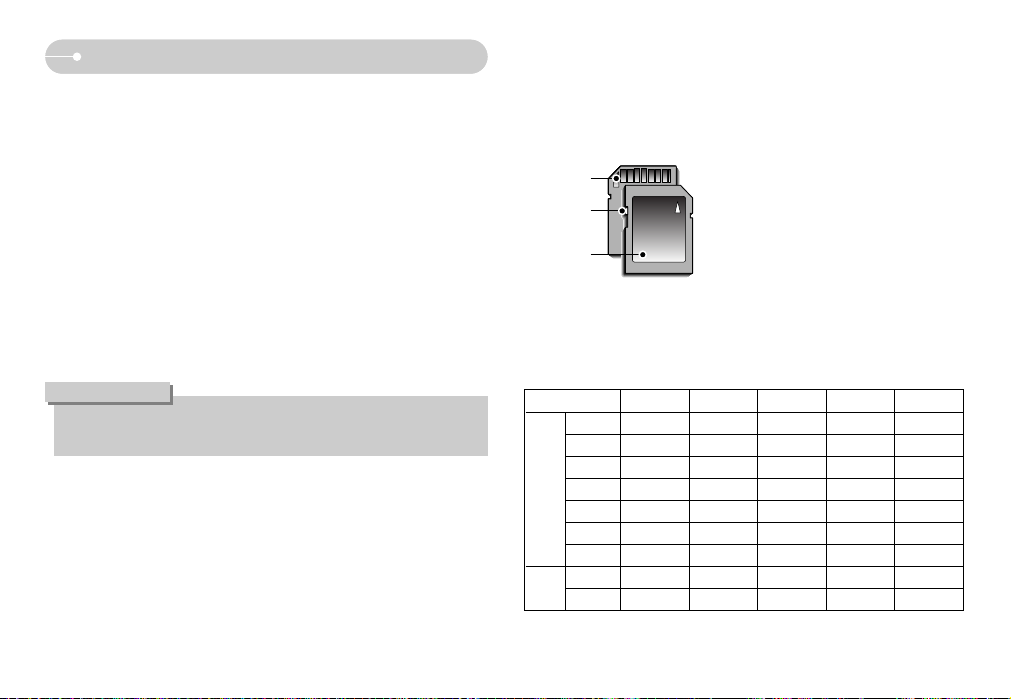
ŀ14Ł
ƈ Ve fotoaparátu mÛÏete pouÏívat pamûÈové karty typu SD/SDHC a MMC
(Multi Media Card).
Karty MMC pouÏívejte v souladu s pokyny dodan˘mi k této kartû.
PamûÈová karta SD/SDHC je vybavena
ochranou proti zápisu, která chrání snímky
pfied vymazáním nebo zformátováním.
Posunutím pfiepínaãem smûrem ke spodní
ãásti SD/SDHC karty budou data
chránûna. Posunutím pfiepínaãem smûrem
k horní ãásti SD/SDHC karty bude ochrana
dat zru‰ena. Pfied tím, neÏ-li budete
fotografovat, posuÀte pfiepínaã smûrem k
horní ãásti SD/SDHC karty.
* Nahrávan˘ ãas se mÛÏe b˘t ovlivnûn pouÏitím transfokátoru.
Transfokátor není funkãní pfii záznamu videoklipÛ.
aa
ƃ Bliká-li indikátor stavu fotoaparátu nevytahujte pamûÈovou kartu, mÛÏe dojít
k po‰kození dat uloÏen˘ch na kartû.
IINNFFOORRMMAACCEE
ƃ Nastane-li nûkter˘ z níÏe uveden˘ch pfiípadÛ, uloÏená data mohou b˘t
po‰kozena:
- Pfii nesprávném pouÏití pamûÈové karty.
- Pojde-li k vypnutí napájení nebo k vyjmutí pamûÈové karty bûhem záznamu,
mazání (formátování) nebo ãtení.
ƃ Spoleãnost Samsung nemÛÏe nést odpovûdnost za ztracená data.
ƃ DÛleÏitá data doporuãujeme zálohovat na jiná média, jako napfi. disketa, pevn˘
disk, disk CD atd.
ƃ V pfiípadû nedostateãné kapacity pamûÈové karty
: Objeví se hlá‰ení [PAMùË PLNÁ!] a fotoaparát pfiestane pracovat.
Chcete-li zajistit dostatek pamûti, vymûÀte pamûÈovou kartu, nebo z karty
vymaÏte uloÏené nepotfiebné snímky.
PPookkyynnyy kk ppoouuÏÏíívváánníí ppaammûûÈÈoovvéé kkaarrttyy
[ PamûÈová karta SD (Secure Digital) ]
Pfiepínaã ochrany
proti zápisu
·títek
Konektory karty
ƈ PouÏíváte-li kartu typu MMC o velikosti 256 MB, vyuÏijete kapacitu následujícím
zpÛsobem. Uvedené údaje jsou pouze informativní, neboÈ kapacita snímkÛ
mÛÏe b˘t ovlivnûna fiadou okolností i typem pamûÈové karty.
Velikost uloÏeného obrázku
Velmi jemná
Jemná Normální
30FPS 15FPS
49 94 136 - 55 105 151 - 65 124 177 - 64 122 174 - 87 163 228 - -
122 221 303 - 419 617 733 - -
---00:12:42 00:20:51
---00:30:34 00:57:49
10M
9M P
7M
7M W
5M
3M
1M
640
320
Videoklip
Snímek
Page 16
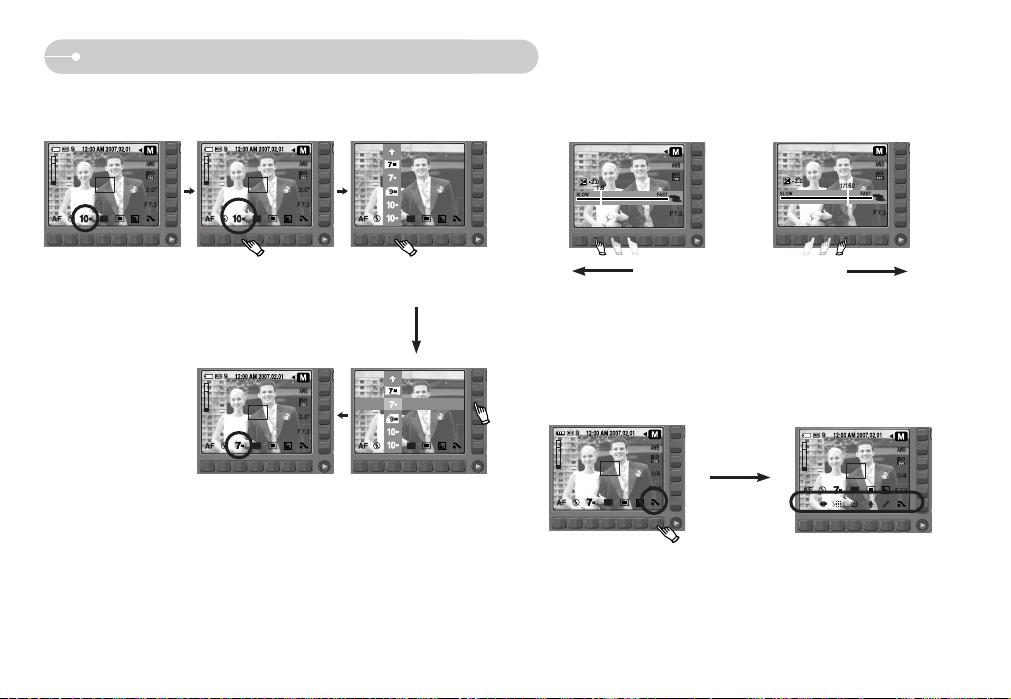
ŀ15Ł
PPrrvvnníí ppoouuÏÏiittíí ffoottooaappaarrááttuu :: CChhyyttrréé ttllaaããííttkkoo
ƈ Roz‰ífiení nabídek : Po stisknutí tlaãítka pro roz‰ífiení nabídky budou zobrazeny
dal‰í nabídky, které jsou k dispozici.
ſ Pfii volbû nûkter˘ch nabídek LCD displej zhasne. Po provedení volby se jas
LCD displeje opût vrátí do pÛvodního stavu.
Stisknûte tlaãítko
pro roz‰ífiení
nabídky.
ƈ Toto tlaãítko lze pouÏít pro pfiesun kurzoru do podnabídky nebo pro potvrzení dat. ƈ Dotknûte se tlaãítka a posouváním prstu zleva doprava vyberte poÏadovanou
podnabídku.
[V˘bûr hlavní nabídky:
Dotknûte se tlaãítka]
VELIKOST
[Potvrzení hlavní nabídky:
Stisknûte tlaãítko]
[Potvrzení podnabídky :
Stisknûte tlaãítko]
[V˘bûr podnabídky :
Dotknûte se tlaãítka]
[napfi.: volba rychlosti závûrky]
Pomalá
Rychlá
3648X2056
3136X2352
3648X2432
3648X2736
3648X2056
3136X2352
3648X2432
3648X2736
Page 17
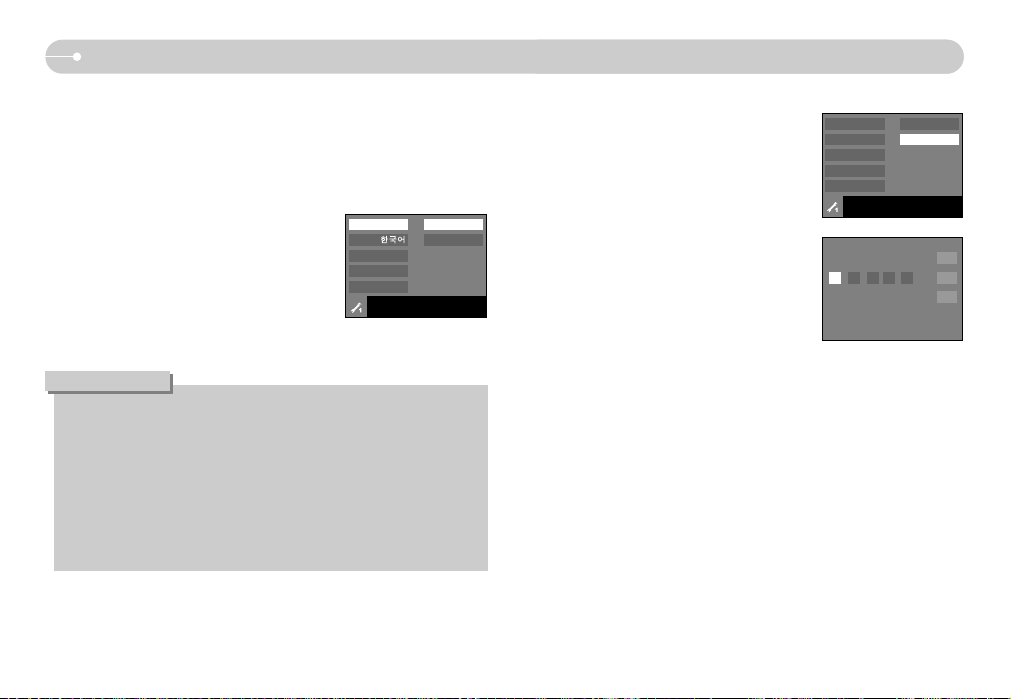
ŀ16Ł
ƈ Po prvním zapnutí fotoaparátu se na LCD displeji objeví v˘zva k zadání data,
ãasu a v˘bûru jazyka. Po nastavení data, ãasu a jazyka se tato nabídka jiÏ
nezobrazí. Pfied pouÏitím fotoaparátu nastavte datum, ãas a jazykovou verzi
hlá‰ení.
ƃ Nastavení jazykové verze
1. Stisknûte tlaãítko nabídky [Language].
2. Pomocí svislého chytrého tlaãítka vyberte
poÏadovan˘ jazyk.
ƃ Nastavení data, ãasu a formátu data
1. Stisknûte tlaãítko nabídky [Date&Time].
2. Pomocí svislého chytrého tlaãítka vyberte
poÏadovan˘ typ data.
3. Chcete-li zmûnit datum, vyberte nabídku
[2007/02/01] a potom stisknûte svislé chytré
tlaãítko.
4. Volba roku, mûsíce, dne a hodiny : Zjistûte si
pfiesn˘ ãas a stisknûte vodorovné chytré tlaãítko.
Zmûnu hodnoty proveìte pomocí svislého
chytrého tlaãítka.
ƃ Na v˘bûr máte 22 jazykÛ. Seznam je následující :
- English (angliãtina), Korean (korej‰tina), French (francouz‰tina), German
(nûmãina), Spanish (‰panûl‰tina), Italian (ital‰tina), S.Chinese (jedn.
ãín‰tina), T.Chinese (trad. ãín‰tina), Japanese (japon‰tina), Russian
(ru‰tina), Portuguese (portugal‰tina), Dutch (holand‰tina), Danish
(dán‰tina), Swedish (‰véd‰tina), Finnish (fin‰tina), Thai (thaj‰tina),
BAHASA(MALAY/ INDONESIAN), Arabic (arab‰tina), Polish (pol‰tina),
Hungarian (maìar‰tina), Czech (ãe‰tina) a Turkish (tureãtina).
ƃ Zvolen˘ jazyk zÛstane nastaven i po opûtovném zapnutí fotoaparátu.
IINNFFOORRMMAACCEE
ENGLISH
FRANÇAIS
DEUTSCH
Language
Date & Time
Ȝ
Exit:BACK
2007/02/01
yy/mm/dd
mm/dd/yy
dd/mm/yy
Off
Language
Date & Time
Ȝ
Exit:BACK
Ȝ
Ɗ
07 / 02 / 01 12 : 00
ƌ
OK
PPrrvvnníí ppoouuÏÏiittíí ffoottooaappaarrááttuu :: NNaassttaavveenníí ddaattaa,, ããaassuu aa jjaazzyykkoovvéé vveerrzzee
Page 18
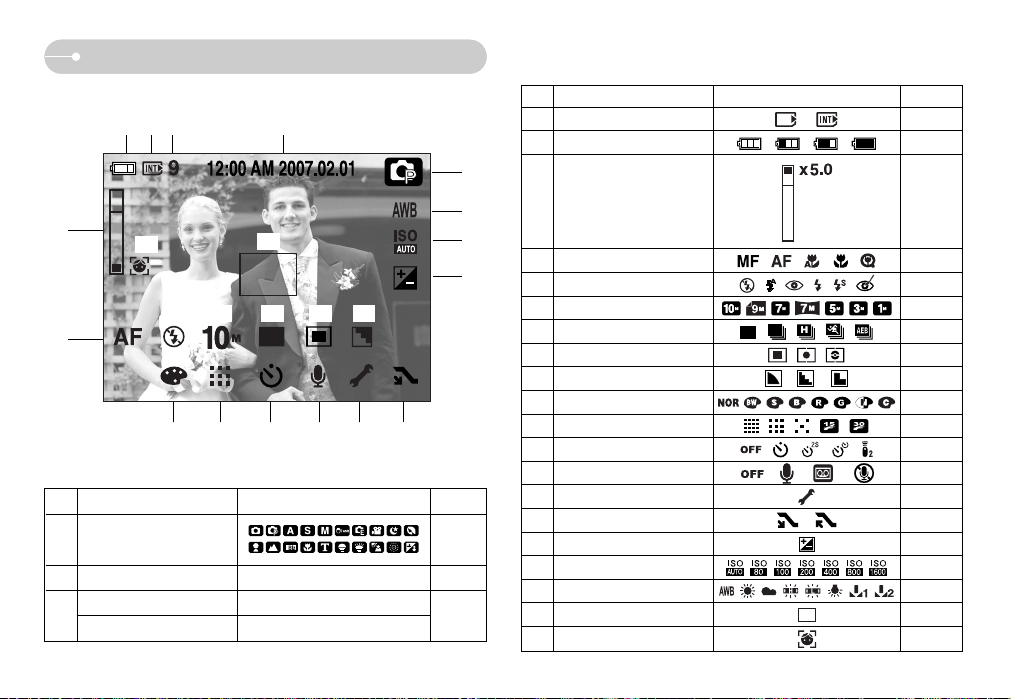
ŀ17Ł
IInnddiikkááttoorryy nnaa LLCCDD ddiisspplleejjii
ƈ LCD displej zobrazuje informace o funkcích a volbách.
str.14
â. Popis Ikony Strana
2 Datum / âas 12:00 AM 2007.02.01 str.61
Poãet zb˘vajících snímkÛ 9
Délka záznamu (videoklip nebo zvuková nahrávka)
00:01:00/01:00:00
ReÏim záznamu
str.9~10
1
[Snímek a kompletní stav]
ھ
ڿ
؉
؈
ڹ
؊
ۆۅ ۇ ؆ ؇
ںڽ ڼ ڻ
؋
،
ۀ ہ ۂ ۃ ۄ
â. Popis Ikony Strana
4 Indikátor vloÏené karty str.13
5 Baterie str.13
7 ReÏim ostfiení str.28~29
8 Blesk
9 Velikost snímku str.31
10 ReÏim fotografování str.32
11 Mûfiení expozice str.32
12 Ostrost str.33
13 Speciální efekt str.33
14
Kvalita obrazu / Obnovovací frekvence
str.34
15 Samospou‰È str.34~35
16 Záznam zvuku / Bez zvuku
str.
35~36/
str.
21
17 Nabídka nastavení
18 Roz‰ífiená nabídka str.15
19 Korekce expozice str.36
20 ISO str.36
21 VyváÏení bílé barvy
22
Rámeãek automatického zaostfiení
-
23 Rozpoznání obliãeje str.25~26
Li‰ta optického nebo
digitálního pfiiblíÏení, míra
pfiiblíÏení
str.58~59
str.30~31
str.37
6
str.24~25
3
Page 19
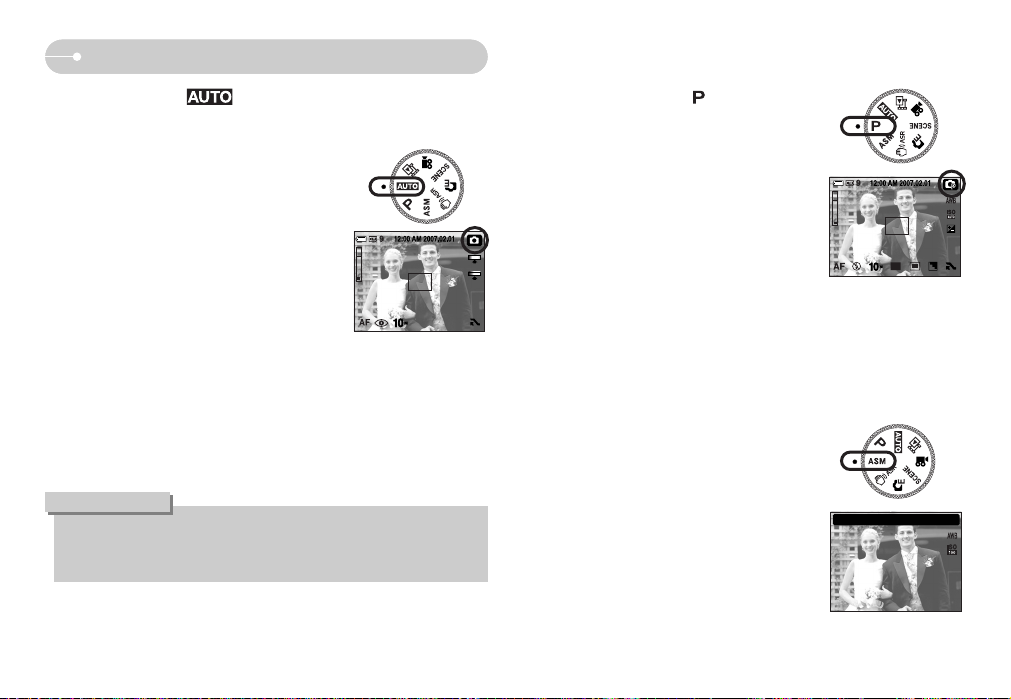
ŀ18Ł
ƈ PouÏití reÏimu ASM ( )
ƃVolba reÏimu A, S nebo M
1. Otoãn˘m voliãem vyberte reÏim ASM.
2. Pomocí chytrého tlaãítka vyberte reÏim
A, S nebo M.
ƈ PouÏití reÏimu PROGRAM ( )
Volbou programového reÏimu je provedeno optimální
nastavení. Stále v‰ak mÛÏete ruãnû nastavit v‰echny
funkce kromû hodnoty clony a rychlosti závûrky.
1. Otoãn˘m voliãem reÏimu vyberte reÏim Program.
2. Stisknutím vodorovného ho tlaãítka mÛÏete
nastavit pokroãilé funkce, jak˘mi je napfi. velikost
snímku (str. 31), kvalita (str. 34), mûfiení expozice
(str. 32) nebo sekvenãní fotografování (str. 32).
ſ Podrobné informace o nabídkách naleznete na
stranách 27-41.
SSppuu‰‰ttûûnníí rreeÏÏiimmuu zzáázznnaammuu
ƈ PouÏití reÏimu AUTO ( )
Tento reÏim vyberte pro rychlou a snadnou expozici snímkÛ, která vyÏaduje
minimální nastavení uÏivatele.
ƃ Pokud zaostfiovací rámeãek zãervená pfii namáãknutí spou‰tû, znamená to,
Ïe fotoaparát nemÛÏe objekt zaostfiit. Zaznamenan˘ snímek nemusí b˘t
ostr˘.
IINNFFOORRMMAACCEE
1. Baterie vloÏte s ohledem na vyznaãenou polaritu
(+ / -) (str. 13).
2. VloÏte pamûÈovou kartu (str. 13). Vzhledem k
tomu, Ïe fotoaparát je vybaven vnitfiní pamûtí o
kapacitû 20 MB, pouÏití pamûÈové karty není
nezbytnû nutné. Pokud není vloÏena pamûÈová
karta, snímky budou ukládány do vnitfiní pamûti.
Je-li vloÏena pamûÈová karta, snímky budou
ukládány na pamûÈovou kartu.
3. Kryt prostoru baterií zavfiete.
4. Fotoaparát zapnûte stiskem tlaãítka napájení.
(Pokud je datum nebo ãas zobrazen˘ na LCD
displeji nesprávn˘, pfied expozicí snímku datum nebo ãas znovu nastavte.)
5. Otoãn˘m voliãem reÏimu vyberte reÏim Auto.
6. Nasmûrujte fotoaparát na fotografovan˘ objekt a pomocí LCD displeje
proveìte kompozici snímku.
7. Stiskem tlaãítka spou‰tû exponujte snímek.
ASM
[ReÏim AUTO]
[ReÏim PROGRAM]
[ReÏim A, S nebo M]
1/30
F2.8
M S A M
Page 20
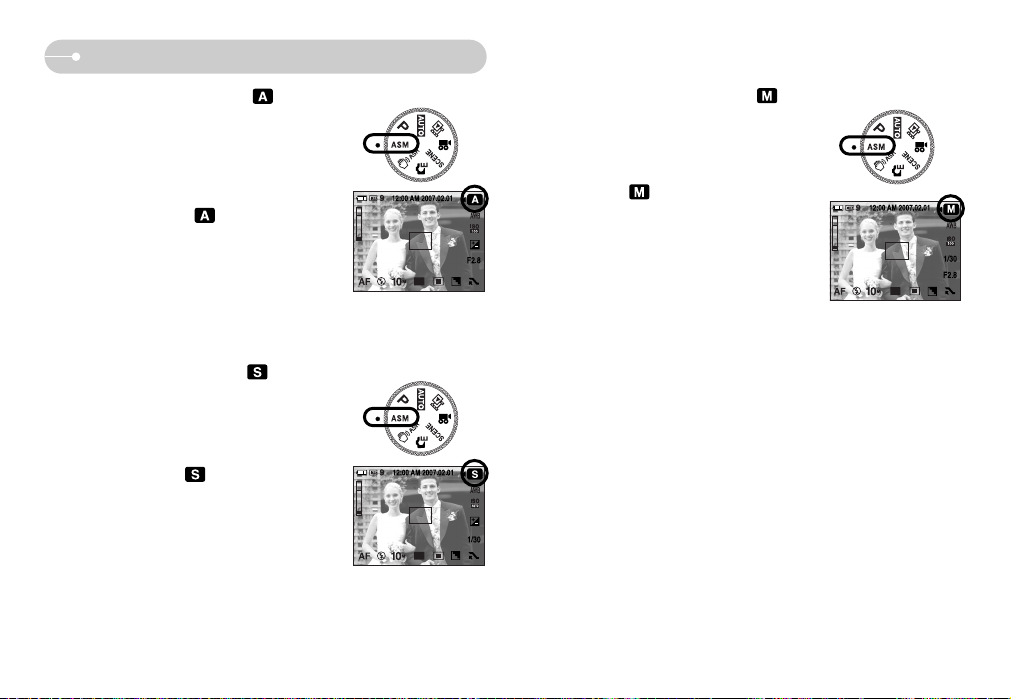
ŀ19Ł
SSppuu‰‰ttûûnníí rreeÏÏiimmuu zzáázznnaammuu
ƃ PouÏití reÏimu PRIORITY âASU ( )
Tento reÏim vám umoÏní nastavit expoziãní ãas.
Fotoaparát nastaví automaticky clonu odpovídající jasu
fotografované scény.
1. Otoãn˘m voliãem vyberte reÏim ASM.
2. Pomocí chytrého tlaãítka vyberte reÏim
PRIORITY âASU ( )
3. Chytr˘m tlaãítkem nastavte poÏadovan˘
expoziãní ãas. (str. 40)
4. Nasmûrujte fotoaparát na fotografovan˘ objekt a
pomocí LCD displeje proveìte kompozici snímku.
5. Stiskem tlaãítka spou‰tû exponujte snímek.
ſ Vysoká rychlost závûrky (krátk˘ expoziãní ãas)
znamená, Ïe pohybující se objekty budou
"zmrazeny", jako by se nepohybovaly.
Nízká rychlost závûrky (dlouh˘ expoziãní ãas) umoÏní exponovat
pohybující se objekt s efektem "naznaãení pohybu".
ƃ PouÏití reÏimu MANUÁLNÍ EXPOZICE ( )
UÏivatel si mÛÏe nastavit jak hodnotu clony, tak i
hodnotu expoziãního ãasu (rychlosti závûrky).
1. Otoãn˘m voliãem vyberte reÏim ASM.
2. Pomocí chytrého tlaãítka vyberte reÏim MANUÁLNÍ
EXPOZICE ( ). (str. 40 - 41)
3. Chytr˘m tlaãítkem nastavte poÏadovan˘
expoziãní ãas a hodnotu clony.
4. Nasmûrujte fotoaparát na fotografovan˘ objekt a
pomocí LCD displeje proveìte kompozici snímku.
5. Stiskem tlaãítka spou‰tû exponujte snímek.
ƃ PouÏití reÏimu PRIORITY CLONY ( )
Tento reÏim umoÏní nastavit hodnotu clonu a
fotoaparát nastaví podle jasu fotografované scény
odpovídající expoziãní ãas (rychlost závûrky) tak, aby
byla zaji‰tûna správná expozice.
1. Otoãn˘m voliãem vyberte reÏim ASM.
2. Pomocí chytrého tlaãítka vyberte reÏim
PRIORITY CLONY ( ).
3. Chytr˘m tlaãítkem nastavte poÏadovanou clonu.
(str. 41)
4. Nasmûrujte fotoaparát na fotografovan˘ objekt a
pomocí LCD displeje proveìte kompozici snímku.
5. Stiskem tlaãítka spou‰tû exponujte snímek.
ſ
Niωí hodnota clony zajistí ostr˘ obraz objektu a
rozmazan˘ obraz pozadí. Vy‰‰í hodnota clony zajistí ostr˘ obraz objektu i pozadí.
[ReÏim PRIORITA âASU]
[ReÏim MANUÁLNÍ EXPOZICE]
[ReÏim PRIORITA CLONY]
Page 21
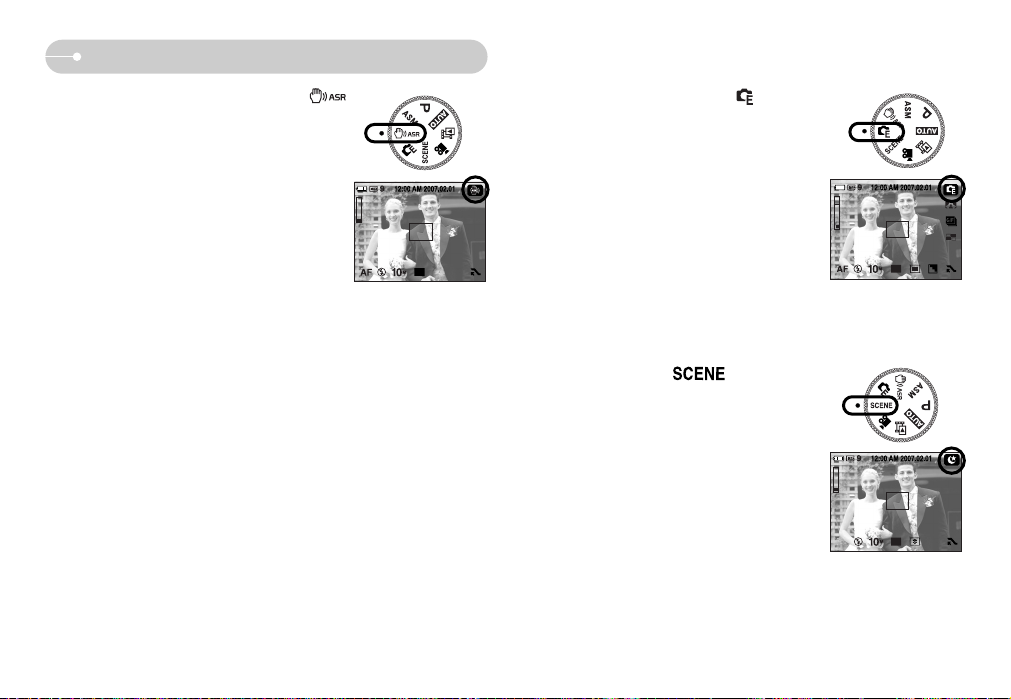
ŀ20Ł
ƈ PouÏití reÏimu SCÉNA ( )
Tuto nabídku pouÏijte pro snadnou konfiguraci
optimálních nastavení pfii rÛzn˘ch podmínkách
fotografování. Otoãn˘m voliãem reÏimu vyberte
reÏim Scéna.
ſ Podrobné informace o nabídkách naleznete na
stranû 38.
ƈ PouÏití reÏimu SPECIÁLNÍ EFEKT ( )
Pomocí tohoto reÏimu mÛÏete fotografie obohatit o
zvlá‰tní efekty. Otoãn˘m voliãem reÏimu vyberte
reÏim Speciální efekt.
ſ Podrobné informace o zvlá‰tních efektech
naleznete na stranách 38-40.
ƈ PouÏití reÏimu ASR (Systém redukce otfiesÛ) ( )
Tento reÏim sniÏuje vliv otfiesÛ a chvûní na
fotoaparát a pomÛÏe vám dosáhnout správnû
exponovan˘ch snímkÛ i za nepfiíznivûj‰ích
svûteln˘ch podmínek.
ƃ Skuteãnosti, na které je tfieba brát ohled v reÏimu
ASR
1. V reÏimu ASR není moÏné pouÏít digitální
pfiiblíÏení.
2. Pokud je scéna osvûtlena jasnûj‰ím svûtlem, neÏ
je svûtlo záfiivky, reÏim ASR nebude aktivován.
3. Snímek pohybujícího se objektu mÛÏe b˘t rozmazan˘.
4. Nejlep‰ích v˘sledkÛ dosáhnete, nebudete-li s fotoaparátem
pohybovat ve chvíli, kdy je zobrazeno hlá‰ení [ZÁZNAM!].
5. ReÏim ASR vyuÏívá procesor digitálního fotoaparátu, proto snímky
zachycené v reÏimu ASR mohou b˘t zpracovávány del‰í dobu.
SSppuu‰‰ttûûnníí rreeÏÏiimmuu zzáázznnaammuu
[ReÏim SCÉNA]
[ReÏim SPECIÁLNÍ EFEKT]
[ReÏim ASR]
Page 22
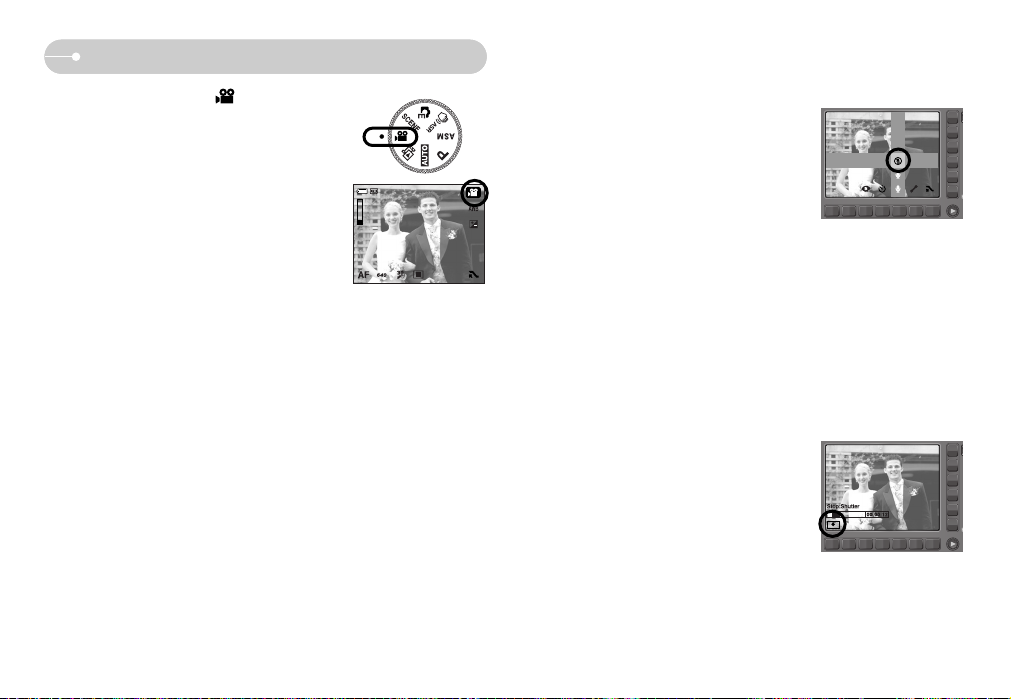
ŀ21Ł
SSppuu‰‰ttûûnníí rreeÏÏiimmuu zzáázznnaammuu
ƈ Pozastavení záznamu videoklipu (Postupn˘ záznam)
Tento fotoaparát umoÏÀuje doãasnû pozastavit záznam videoklipu bûhem
neÏádoucích scén. Pomocí této funkce mÛÏete videoklip nahrát, aniÏ by byl
rozdûlen do nûkolika ãástí.
ƃ PouÏití funkce Postupn˘ záznam
1. Stisknûte tlaãítko spou‰tû a spusÈte záznam
videoklipu, kter˘ bude trvat, aÏ do zaplnûní
dostupné pamûti. Záznam videoklipÛ bude
pokraãovat i po uvolnûní tlaãítka spou‰tû.
2. Stiskem tlaãítka PAUZA II pozastavíte záznam.
Opûtn˘m stiskem tlaãítka PAUZA II záznam
obnovíte.
3. Záznam mÛÏete ukonãit opûtn˘m stiskem
tlaãítka spou‰tû.
ƈ Záznam videoklipu bez zvuku
1. Stisknûte tlaãítko roz‰ífiené nabídky.
2. Stisknûte tlaãítko nabídky
[ZVUK] ƍ [VYPNUTO].
3. Stisknûte tlaãítko spou‰tû a spusÈte záznam
videoklipu bez zvuku, kter˘ bude trvat, aÏ do
zaplnûní dostupné pamûti.
ƈ PouÏití reÏimu VIDEOKLIP ( )
Video sekvence mÛÏete nahrávat do zaplnûní
kapacity pamûti.
1. Otoãn˘m voliãem reÏimu vyberte reÏim
VIDEOKLIP. (Na LCD displeji se zobrazí pfiibliÏná
délku záznamu.)
2. Nasmûrujte fotoaparát na sníman˘ object a
pomocí LCD displeje komponujte zábûr. Stlaãte
tlaãítko spou‰tû a videoklip se bude nahrávat aÏ
do zaplnûní pamûti. Videoklip se bude nahrávat i v
pfiípadû uvolnûní tlaãítka spou‰tû. Chcete-li
ukonãit nahrávání, znovu stlaãte tlaãítko spou‰tû.
* Velikost snímku a typ jsou uvedeny níÏe.
- Velikost snímku : 640 x 480, 320 x 240 (Volitelné)
- Typ souboru : *.avi (MPEG-4)
[ReÏim VIDEOKLIP]
VYPNUTO
ZAPNUTO
[Postupn˘ záznam videoklipu]
[ReÏim VIDEOKLIP]
ſ Maximální velikost nahrávaného videoklipu bez pfieru‰ení je 4 GB.
ſ Je-li doba záznamu del‰í jak 6 hodin a pfiestoÏe velikost souboru dosud
nedosáhla velikosti 4 GB, záznam je automaticky ukonãen a uloÏen.
ſ Záznam videoklipu mÛÏe b˘t také podle pouÏité kvality zastaven je‰tû pfied
dosaÏením velikosti souboru 4 GB nebo délky záznamu 6 hodin.
00:00:22
Page 23
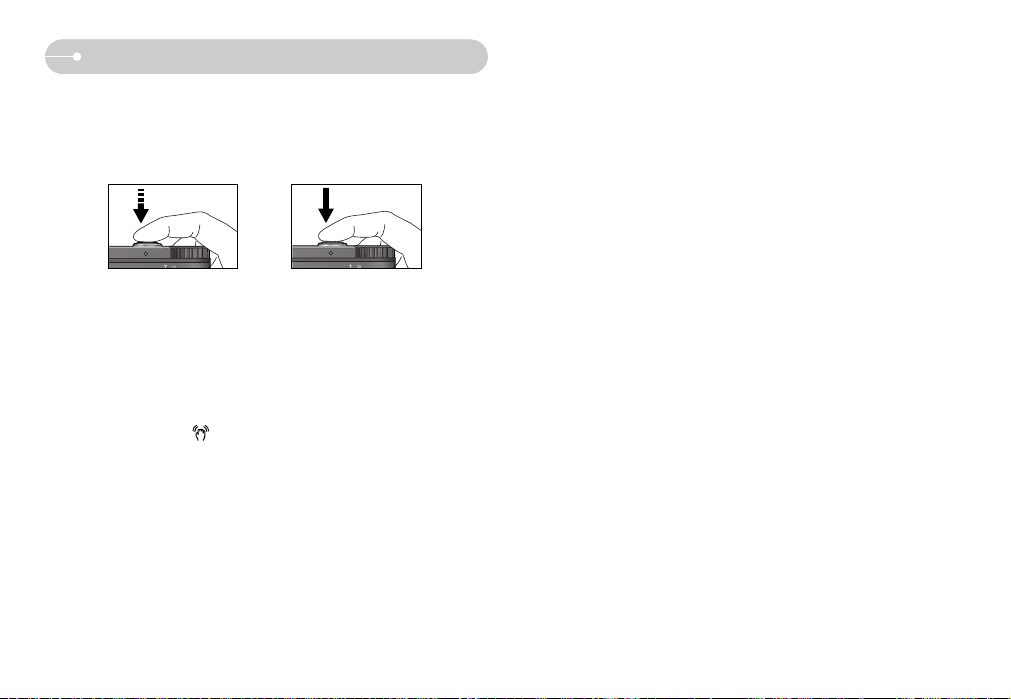
ŀ22Ł
ƈ Doba záznamu se mÛÏe li‰it v závislosti na podmínkách fotografování a
nastavení fotoaparátu.
ƈ Pokud je pfii slabém osvûtlení nastaven reÏim Vypnut˘ blesk nebo Pomalá
synchronizace, mÛÏe se na LCD displeji fotoaparátu objevit varovn˘ indikátor
upozorÀující na chvûní ( ). V tûchto pfiípadech pouÏijte stativ, fotoaparát
opfiete o stabilní pfiedmût nebo pfiepnûte na reÏim s bleskem.
ƈ Fotografování v protisvûtle :
SnaÏte se vyhnout fotografování proti slunci. Expozice snímkÛ proti slunci mÛÏe
vést k tomu, Ïe snímky budou tmavé.
Chcete-li exponovat snímky proti zdroji svûtla, z reÏimÛ scény vyberte nastavení
[PROTISVùTLO] (viz str. 38), vyrovnávací blesk (viz str. 30), bodové mûfiení (viz
str. 32) nebo korekci expozice (viz str. 36).
ƈ Pfii expozici snímkÛ nezakr˘vejte objektiv ani blesk.
ƈ Na LCD displeji nakomponujte zábûr.
ƈ Automatické ostfiení za jist˘ch okolností nemusí fungovat tak, jak oãekáváte.
- Pfii fotografování málo kontrastních objektÛ.
- Pfii fotografování leskl˘ch nebo záfiících objektÛ.
- U rychle se pohybujících objektÛ.
- Pokud fotografujete v podmínkách, kde odrazy vydávají hodnû svûtla, nebo je-li
pozadí pfiíli‰ svûtlé.
- Objekt má pouze vodorovné pruhy, nebo je hodnû úzk˘ (napfi. tyã nebo stoÏár).
- Tmavé prostfiedí.
NNaa kktteerréé sskkuutteeããnnoossttii jjee ttfifieebbaa ppfifiii eexxppoozziiccii ssnníímmkkÛÛ ppaammaattoovvaatt
ƈ Namáãknutí tlaãítka spou‰tû (stisknutí tlaãítka napÛl).
Lehk˘m stisknutím tlaãítka spou‰tû provedete zaostfiení a nabití blesku.
Domáãknutím tlaãítka spou‰tû snímek exponujte.
[Tlaãítko spou‰tû lehce namáãknûte] [Tlaãítko spou‰tû domáãknûte]
Page 24
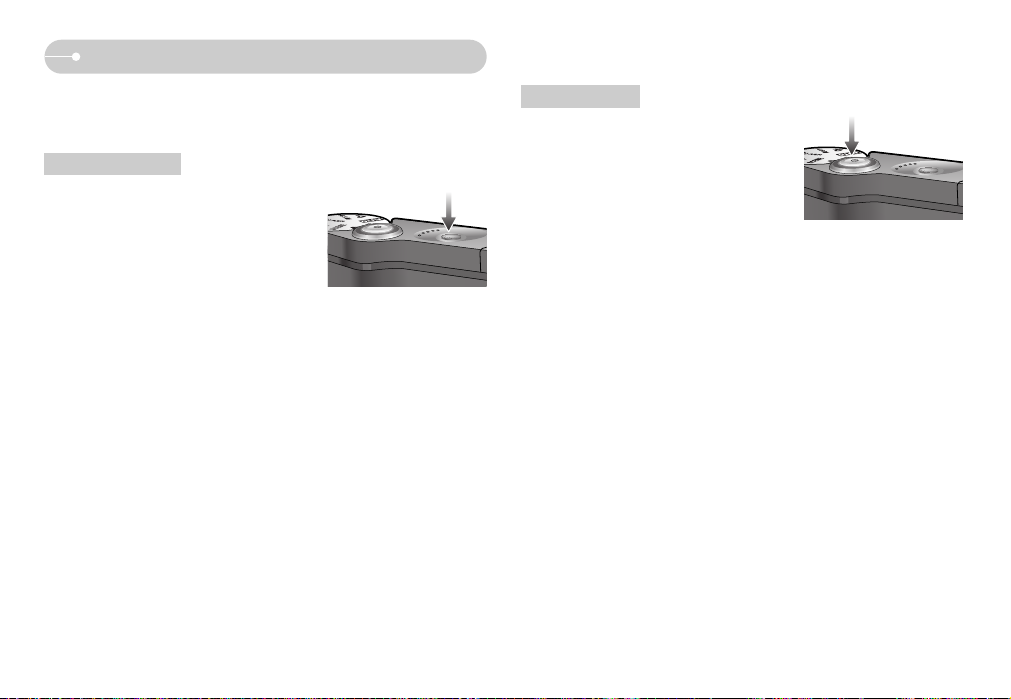
ŀ23Ł
NNaassttaavveenníí ffoottooaappaarrááttuu ppoommooccíí ttllaaããíítteekk
ƈ Funkce reÏimu záznam lze nastavit pomocí tlaãítek fotoaparátu.
ƃ SlouÏí k zapnutí a vypnutí fotoaparátu.
ƃ Pokud bûhem urãité doby neprovedete
Ïádnou ãinnost, fotoaparát se automaticky
vypne, aby se ‰etfiila Ïivotnost baterií.
Více podrobností o nastavení automatického
vypnutí naleznete na str. 62.
Tlaãítko NAPÁJENÍ
ƃ SlouÏí k expozici snímkÛ a záznamu zvuku v
reÏimu ZÁZNAM.
ƃ V reÏimu VIDEOKLIP :
Domáãknutím tlaãítka spou‰tû spustíte
záznam videoklipu.
Stisknûte jednou tlaãítko spou‰tû a spusÈte
záznam videoklipu, kter˘ bude trvat, aÏ do
zaplnûní dostupné pamûti. Záznam ukonãete opûtn˘m stiskem tlaãítka spou‰tû.
ƃ V reÏimu SNÍMEK :
Namáãknutí tlaãítka spou‰tû aktivuje automatické ostfiení a zji‰tûní svûteln˘ch
podmínek pro blesk. Po domáãknutí tlaãítka spou‰tû je snímek exponován a
uloÏen. Pokud zvolíte záznam hlasové poznámky, záznam je spu‰tûn po
dokonãení uloÏení snímku do fotoaparátu.
Tlaãítko spou‰tû
Page 25
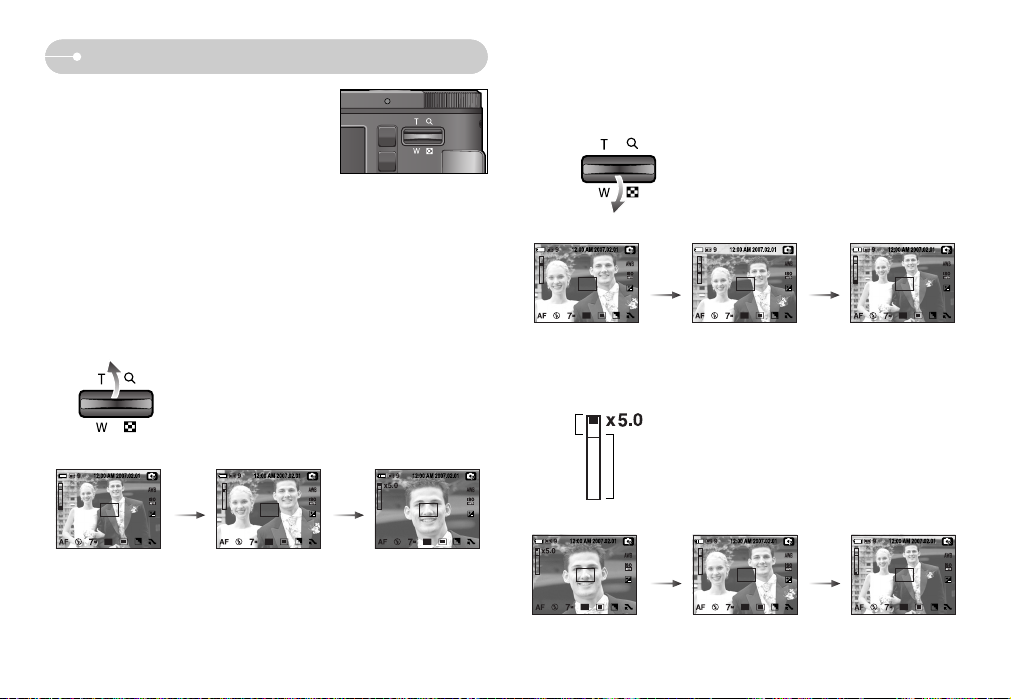
ŀ24Ł
ƃ ·irokoúhl˘ zábûr (W)
Roz‰ífiení zábûru (·irokoúhle W) : Stisknutí tlaãítka transfokátoru W. Tímto
zpÛsobem mÛÏete objekt oddálit (bude se
jevit ve vût‰í vzdálenosti). Trval˘m stisknutím
tlaãítka transfokátoru W nastavíte nej‰ir‰í
zábûr fotoaparátu (objekt se bude jevit, Ïe je
co nejdále od fotoaparátu).
Digitální pfiiblíÏení WIDE : Je-li aktivní digitální pfiiblíÏení, stisknutí tlaãítka
transfokátoru W bude po krocích sniÏovat digitální
pfiiblíÏení. Uvolnûní tlaãítka transfokátoru W zastaví
zmen‰ování digitálního pfiiblíÏení. Stisknutí tlaãítka
transfokátoru W bude sniÏovat digitální pfiiblíÏení a
následnû také optické pfiiblíÏení, dokud nedosáhne
minimální hodnoty.
TTllaaããííttkkoo ttrraannssffookkááttoorruu WW // TT
ƃ Není-li zobrazena nabídka, toto tlaãítko bude
fungovat jako OPTICKÉ P¤IBLÍÎENÍ nebo
DIGITÁLNÍ P¤IBLÍÎENÍ.
ƃ Tento fotoaparát je vybaven funkcí 5x optického a 5x digitálního pfiiblíÏení.
PouÏití obou poskytuje moÏnost 25x pfiiblíÏení.
ƃ PfiiblíÏení TELE
Optické pfiiblíÏení TELE : Stisknutím tlaãítka transfokátoru ZOOM T mÛÏete
objekt pfiiblíÏit (bude se jevit blíÏe).
Digitální pfiiblíÏení TELE : Po vyuÏití maximálního (5x) optického pfiiblíÏení,
mÛÏete aktivovat stisknutím tlaãítka transfokátoru T
digitální pfiiblíÏení. Uvolnûním tlaãítka transfokátoru T
se digitální pfiiblíÏení zastaví na poÏadované úrovni. Po
dosaÏení maximálního (5x) digitálního pfiiblíÏení, je jiÏ
stisknutí tlaãítka transfokátoru T neúãinné.
Digitální
pfiiblíÏení
Optické
pfiiblíÏení
[·irokoúhl˘ zábûr] [PfiiblíÏení TELE] [Digitální pfiiblíÏení 5x]
Stisknutí
tlaãítka
transfokátoru T
Stisknutí
tlaãítka
transfokátoru T
[PfiiblíÏení TELE] [Optické pfiiblíÏení 2x] [·irokoúhl˘ zábûr]
Stisknutí
tlaãítka
transfokátor
W
Stisknutí
tlaãítka
transfokátoru
W
[Digitální pfiiblíÏení 5x] [PfiiblíÏení TELE] [·irokoúhl˘ zábûr]
Stisknutí
tlaãítka
transfokáto
ru W
Stisknutí
tlaãítka
transfokáto
ru W
Page 26
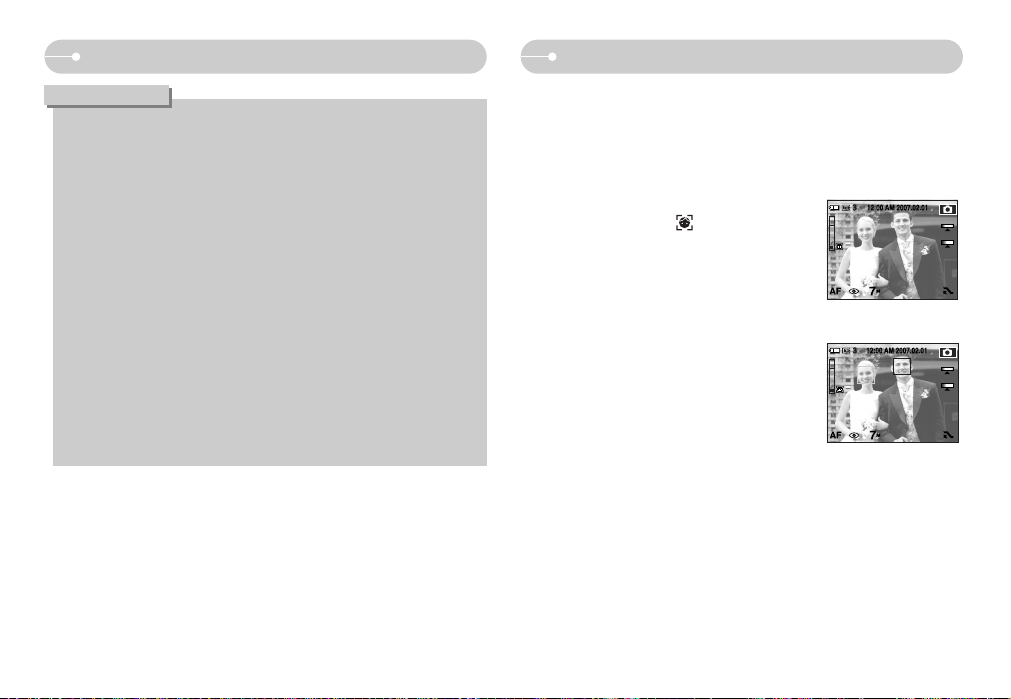
ŀ25Ł
TTllaaããííttkkoo RRoozzppoozznnáánníí oobblliiããeejjee ((FFRR))TTllaaããííttkkoo ttrraannssffookkááttoorruu WW // TT
ƃ Zpracování snímkÛ exponovan˘ch s digitálním pfiiblíÏením mÛÏe b˘t ãasovû
nároãnûj‰í. Poãítejte s potfiebn˘m ãasem.
ƃ Jsou-li stisknuta tlaãítka transfokátoru bûhem záznamu snímku z videoklipu,
nebude zaznamenán zvuk.
ƃ Digitální pfiiblíÏení pravdûpodobnû zpÛsobí sníÏení kvality obrazu.
ƃ Chcete-li dosáhnout pfii digitálním pfiiblíÏení ostfiej‰ího obrazu, nastavte
maximální optické pfiiblíÏení a namáãknûte tlaãítko spou‰tû, potom opût
stisknûte tlaãítko transfokátoru T.
ƃ Digitální pfiiblíÏení nelze pouÏít pro reÏimy VIDEOKLIP, ASR, Rychlé
sekvenãní, reÏim Zachycení pohybu, reÏimy scény - [NOC], [DùTI], [BIZ],
[DETAIL], [TEXT] a [OH≈OSTROJ]
ƃ Dejte pozor a nedot˘kejte se objektivu. Zabráníte tak nejasn˘m snímkÛm
nebo pfiípadnému po‰kození fotoaparátu. Pokud je snímek nejasn˘, vypnûte
a zapnûte fotoaparát, aby se zmûnila poloha objektivu.
ƃ Dejte pozor a nevyvíjejte na objektiv Ïádn˘ tlak. Fotoaparát mÛÏete
po‰kodit.
ƃ Pokud je fotoaparát zapnut˘, nedot˘kejte se pohybliv˘ch ãástí objektivu,
snímky mohou b˘t posléze nejasné nebo rozmazané.
ƃ Funkce transfokátoru W/T mÛÏete také ovládat pomocí dálkového ovládání.
IINNFFOORRMMAACCEE
3. Namáãknûte tlaãítko spou‰tû. Jakmile fotoaparát zaostfií, rámeãek ostfiení se
zbarví zelenû.
4. Po domáãknutí tlaãítka spou‰tû je snímek exponován.
2. Velikost a umístûní automatického rámeãku
ostfiení bude automaticky nastavena na tváfie
fotografovan˘ch osob.
ƈ
Rozpoznání obliãeje
Tento reÏim automaticky zji‰Èuje pozici obliãeje, po té zaostfií a nastaví expozici.
Tento reÏim vyberte pro rychlou a snadnou expozici snímkÛ obliãeje.
Volitelné reÏimy : Auto, Program, ASR, Efekt (GIF), A/S/M, Scéna (Portrét, Dûti,
PláÏ & Sníh)
1. Ve vybran˘ch reÏimech stisknûte tlaãítko FR
(Rozpoznání obliãeje) ( )
Na levé stranû displeje se zobrazí ikona FR.
Page 27
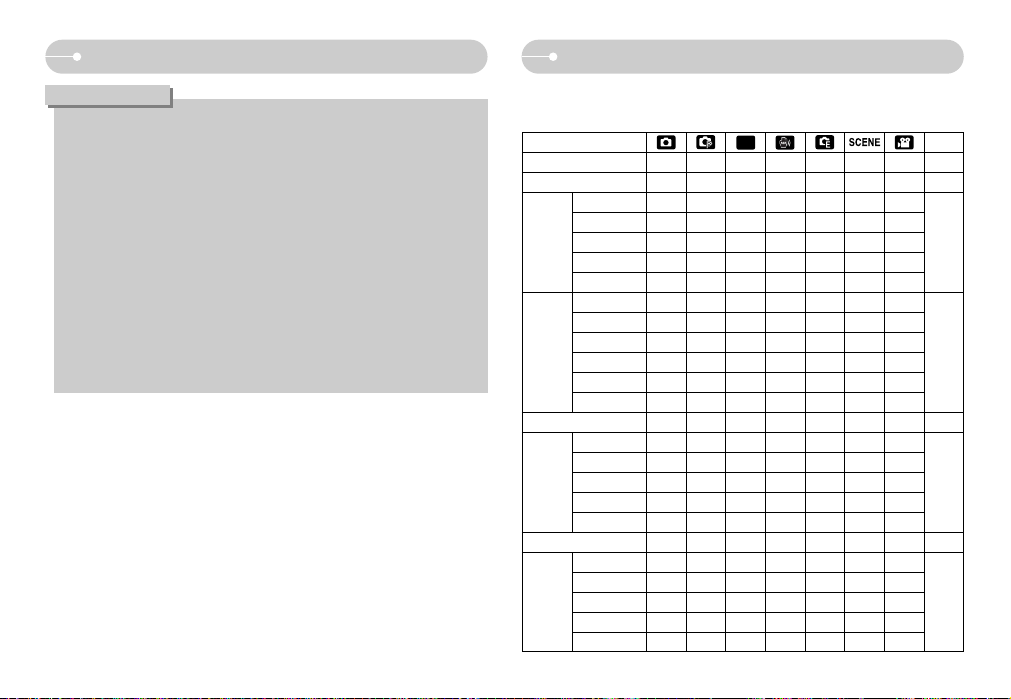
ŀ26Ł
ƈ Nabídku na LCD displeji mÛÏete pouÏít pro nastavení funkcí záznamu fotoaparátu.
(O: Volitelné, X: Nelze zvolit, -: âásteãnû volitelné)
TTllaaããííttkkoo RRoozzppoozznnáánníí oobblliiããeejjee ((FFRR))
NNaassttaavveenníí ffoottooaappaarrááttuu ppoommooccíí LLCCDD ddiisspplleejjee..
ƃ Tato funkce je schopna rozli‰it aÏ 8 osob.
ƃ Pokud fotoaparát souãasnû rozezná více osob, zaostfií na nejbliωí osobu.
ƃ Jakmile fotoaparát rozpozná poÏadovan˘ obliãej, pfies tento obliãej se
vykreslí bíl˘ rámeãek ostfiení, pfies ostatní obliãeje se zobrazí rámeãek
ostfiení ‰edé barvy (max. 7). Namáãknutím tlaãítka spou‰tû zaostfiíte obliãej
a bíl˘ rámeãek ostfiení zezelená (celkem 8).
ƃ Nezdafií-li se rozpoznání obliãeje, vraÈte zpût pfiedchozí reÏim
automatického ostfiení (AF).
ƃ V nûkter˘ch podmínkách tato funkce nemusí fiádnû fungovat.
- Má-li osoba tmavé br˘le nebo je-li zakryta ãást obliãeje.
- Nedívá-li se fotografovaná osoba do objektivu.
- Fotoaparát obliãej nerozezná, je-li úroveÀ jasu pfiíli‰ vysoká nebo nízká.
- Je-li mezi objektem a fotoaparátem pfiíli‰ velká vzdálenost.
ƃ Maximální vzdálenost k Rozpoznání obliãeje je 2,1 m (pfiiblíÏení).
ƃ âím blíÏe je objekt umístûn, tím rychleji je fotoaparátem rozpoznán.
IINNFFOORRMMAACCEE
NABÍDKA
Strana
BARVA
OXXXXXXstr.27
JASN¯
OXXXXXXstr.28
RUâNÍ OST¤ENÍ
XOOXXXX
NORMÁL (AF)
OOOOO- O
AUTO MAKRO
OXXXX - X
MAKRO
XOOOO- O
SUPER MAKRO
OOOXOXX
VYPNUTO
OOOOO- X
AUTO O O X X O - X
âER. OâI
OOXX O - X
VYROVNÁVACÍ
XOOXO- X
POM.SYNCH.
XOXXO- X
RED.âERV.OâÍ
OOXX O - X
OOOOOOOstr.31
JEDNORÁZOVÉ
OOOOOOX
SEKVENâNÍ
XOOXXXX
V. RYCH.
XOOXXXX
V.V.RYC. X O O X X X X
AEB X O X X X X X
OOOOOOOstr.34
VYPNUTA
OOOOOOO
10
S
OOOOOOO
2
S
OOOOOOX
DVOJITÁ
OOOOXOX
DÁLKOVÁ
OOOOOOO
SAMOS
POU·Ë
ASM
OST¤ENÍ
BLESK
SNÍMÁNÍ
SUPER FINE
VELIKOST
str.
28~
29
str.30~
31
str.32
str.34~
35
Page 28

ŀ27Ł
BBaarreevvnn˘˘ ttóónn
ƈ K exponovanému snímku mÛÏete pfiidat barevn˘ tón.
Nabídka teplého tónu posílí ãervenou barvu snímku.
Nabídka studeného tónu posílí modrou barvu
snímku.
ƃ V˘bûr barevného tónu
Dotknûte se tlaãítka a posouváním prstu zleva doprava vyberte barevn˘ tón.
ſ Nabídky mohou b˘t zmûnûny bez pfiedchozího upozornûní.
ſ Volitelné nabídky se mohou v jednotliv˘ch reÏimech scény li‰it.
ſ *
1
Nelze zvolit v reÏimu RUâNù.
NNaassttaavveenníí ffoottooaappaarrááttuu ppoommooccíí LLCCDD ddiisspplleejjee..
NABÍDKA
Strana
ZVUK
O OOOOOO
str.35~36
W/B X O O X X X O str.37
ISO X O O X X X X str.36
EV X O O X X X O str.36
MULTI O O O O O - O
BODOVÉ
XOOXO- O
ST¤ED
XOOXO- O
XOOXOX Xstr.
33
X XXXOXXstr.
38
X XXXOXXstr.
39
X XXXOXX
str.39~40
NORMÁLNÍ
O OOOO - O
âERNOBÍL¯
XOOXO- O
SÉPIE
XOOXO- O
BXOOXO-O
RXOOXO-O
GXOOXO-O
NEGATIVNÍ
XOOXO- O
VLASTNÍ
X XXXO- X
EFEKT
ASM
Mù¤ENÍ
OSTROST
FOTO RÁM
ANIM.GIF
SLOÎENÍ
str.32
str.
33
[ZdÛraznûní studené barvy] [ZdÛraznûní teplé barvy]
BARVA
*
1
Page 29

ŀ28Ł
VVoollbbaa ttyyppuu oossttfifieenníí
ƈ Podle vzdálenosti fotografovaného objektu mÛÏete
zvolit typ ostfiení.
Rozsah vzdáleností je uveden níÏe.
JJaass
ƈ MÛÏete zmûnit jas snímku.
ƃ Zmûna jasu
Dotknûte se tlaãítka a posouváním prstu zleva doprava vyberte úroveÀ jasu.
JASN¯
[Tmav˘] [Jasn˘]
SUPER MAKRO
MAKRO
NORMÁL (AF)
RUâNÍ OST¤ENÍ
[AUTO]
[SUPER MAKRO][MAKRO]
[RUâNù] [AUTO MAKRO]
Page 30

ŀ29Ł
VVoollbbaa ttyyppuu oossttfifieenníí
ƃ Pfii nastaveném reÏimu makro, je moÏné, Ïe s fotoaparátem nepatrnû
pohnete. Bûhem expozice snímku se snaÏte s fotoaparátem neh˘bat.
ƃ Pokud v reÏimu makro exponujete snímek do vzdálenosti 30 cm, nastavte
reÏim VYPNUT¯ BLESK.
IINNFFOORRMMAACCEE
ƈ Manuální ostfiení (MF)
Manuální ostfiení pouÏijte, kdyÏ není moÏné pouÏít automatické ostfiení napfi. pfii
nepfiízniv˘ch svûteln˘ch podmínkách. PouÏíváte-li manuální ostfiení, buìte
peãliví, neboÈ snímky lze snadno rozmazat.
Manuální ostfiení mÛÏete také pouÏít v reÏimech program a ASM.
ƃ PouÏití manuálního ostfiení
Dotknûte se tlaãítka a posouváním prstu zleva doprava vyberte manuální
ostfiení.
1cm40cm80cm1.5m4.5m
MF
[Oddálení ostfiení] [PfiiblíÏení ostfiení]
1cm40cm80cm1.5m4.5m
MF
ſ Stiskem tlaãítka ڹ,ں lze plynule posouvat
kurzorem, ostfiíte-li ruãnû.
1cm40cm80cm1.5m4.5m
MF
ڹں
ƃ Typy reÏimÛ a rozsahÛ ostfiení (W: ‰irokoúhl˘ obj., T: teleobjektiv)
Typ ostfiení
·irokoúhl˘ obj. (W) Teleobjektiv (T)
Normální
80 cm ~ nekoneãno 1,5 m ~ nekoneãno
Makro
10cm ~ 80cm 50cm ~ 80cm
Automatické makro
10cm-
nekoneãno
50cm-
nekoneãno
Super makro
1~10cm
(pouze W)
Manuální ostfiení
1cm-
nekoneãno
50cm-
nekoneãno
Page 31

ŀ30Ł
BBlleesskk
ƈ Podle vzdálenosti fotografovaného objektu mÛÏete
zvolit typ blesku.
Rozsah vzdáleností je uveden níÏe.
ƈ PouÏíváte-li reÏimy ASR, Sekvenãní fotografování,
Rychlé sekvenãní fotografování, Zachycení pohybu,
AEB, Videoklip nebo reÏim Snímek (s v˘jimkou
reÏimÛ NOC, PORTRÉT, DùTI, PROTISVùTLO a
PLÁÎ&SNÍH), blesk nebude fungovat.
ſ Zvolíte-li reÏim Super makro, blesk se automaticky vypne.
ſ Zvolíte-li nûkter˘ z reÏimÛ - [SEKVENâNÍ ], [V. RYCH.], [V.V.RYC.] nebo [AEB],
blesk se automaticky vypne.
Normální
W: 0.8 - 4.9 W: 0.3 - 0.8 W: 0.3 - 4.9
T: 1.5 - 3.0 T: 0.5 - 1.5 T: 0.5 - 3.0
Makro
Automatické makro
ISO
AUTO
ƈ Dosah blesku (W: ‰irokoúhl˘ obj., T: teleobjektiv) (Jednotka: m)
ƃ Pokud namáãknete tlaãítko spou‰tû po v˘bûru reÏimu blesku Auto,
Vyrovnávací nebo Pomalá synchronizace, nejdfiíve je odpálen první záblesk,
jehoÏ úkolem je zjistit podmínky expozice (dosah a sílu blesku).
Nepohybujte s fotoaparátem, dokud nebude odpálen druh˘ záblesk.
ƃ âasté pouÏívání blesku sniÏuje Ïivotnost baterií.
ƃ Za normálních provozních podmínek je blesk nabit˘ za ménû neÏ 5 sekund.
Pokud je baterie slabû nabitá, doba nabíjení bude del‰í.
ƃ Fotografujte objekty v dosahu blesku.
ƃ Je-li pfiedmût pfiíli‰ blízko nebo pfiíli‰ leskl˘, nelze zaruãit kvalitu snímku.
ƃ Na snímku exponovaném s bleskem se pfii zhor‰en˘ch svûteln˘ch
podmínek mohou na snímku objevit svûtlé skvrny. Skvrny b˘vají zpÛsobeny
odrazem záblesku od ãástic atmosférického prachu. Nejedná se o poruchu
fotoaparátu.
ƃ Vestavûn˘ blesk neotevírejte násilím. MÛÏe dojít k po‰kození blesku.
IINNFFOORRMMAACCEE
7
VYROVNÁVACÍ
âER. OâI
AUTO
VYPNUTO
Page 32

ŀ31Ł
VVeelliikkoosstt
ƃ Indikátor reÏimu blesku ƈ MÛÏete zvolit velikost snímkÛ, která bude vyhovovat va‰im potfiebám.
ƃ Vy‰‰í rozli‰ení sniÏuje poãet snímkÛ, kter˘ je moÏné na kartu uloÏit, protoÏe
snímky ve vût‰ím rozli‰ení vyÏadují více pamûti.
IINNFFOORRMMAACCEE
ZáloÏka nabídky
ReÏim blesku Popis
Pokud je pfiedmût nebo pozadí pfiíli‰ tmav˘,
fotoaparát automaticky odpálí blesk.
Pokud je pfiedmût nebo pozadí pfiíli‰ tmav˘, fotoaparát
automaticky odpálí blesk a souãasnû je aktivována
funkce redukce efektu ãerven˘ch oãí.
Blesk bude odpálen bez ohledu na svûtelné
podmínky. Intenzita blesku bude automaticky fiízena
ve shodû s pfievládajícími expoziãními podmínkami.
Blesk bude pracovat s pomalou rychlostí závûrky,
aby tak bylo dosaÏeno optimální expozice.
Fotografujete-li za slabého osvûtlení, mÛÏe se na
LCD displeji objevit indikátor upozorÀující na dlouh˘
expoziãní ãas ( )
Blesk nebude odpálen. Tento reÏim pouÏijte, pokud
fotografujete na místû nebo v situaci, kdy není pouÏití
blesku povolené. Pokud exponujete snímky za
zhor‰en˘ch svûteln˘ch podmínek, mÛÏe se na LCD
displeji objevit indikátor upozorÀující na dlouh˘
expoziãní ãas ( ).
Je-li zji‰tûn snímek s "ãerven˘m okem", tento reÏim
automaticky potlaãí jev ãerven˘ch oãí.
Automatick˘
blesk
Auto &
Redukce jevu
ãerven˘ch oãí
Vyrovnávací
blesk
Pomalá
synchronizace
Vypnut˘ blesk
Redukce
ãerven˘ch oãí
[ReÏim SNÍMEK]
7
3048x2056
3136x2352
3648x2432
3648x2736
[ReÏim VIDEOKLIP]
320x240
640x480
ReÏim
Ikona
ReÏim
Ikona
1024X
768
3648X
2736
640X480 320X240
3648X
2432
3136X
2352
3648X
2056
2688X
2016
2240X
1680
ReÏim Snímek
Velikost
Velikost
ReÏim Videoklip
640
320
BBlleesskk
Page 33

ŀ32Ł
MMûûfifieenníí eexxppoozziiccee
ƈ NemÛÏete-li dosáhnout vhodn˘ch podmínek expozice, mÛÏete zmûnit metodu
mûfiení a docílit jasnûj‰ích snímkÛ.
- MULTI : Jedná se o vícesegmentové mûfiení
expozice, která bude vypoãtena jako
prÛmûrná hodnota dopadajícího svûtla
v oblasti fotografovaného snímku.
Nicménû v˘poãet bude zkreslen
smûrem ke stfiedu snímku.
Toto nastavení je vhodné pro obecné
pouÏití.
- BODOVÉ : Svûtlo je mûfieno pouze ve stfiedu
snímaného obrazu zobrazeného na LCD displeji. Tato metoda je
vhodná v pfiípadû, Ïe si pfiejete správnû exponovat objekt ve stfiedu
fotografované scény bez ohledu na protisvûtlo.
- ST¤ED : Expozice bude vypoãtena jako prÛmûrná hodnota dostupného
svûtla v oblasti fotografovaného snímku, pfiiãemÏ hodnotám ve
stfiedu obrazu je pfiifiazena vy‰‰í váha. Vhodné pro fotografování
snímkÛ mal˘ch objektÛ, napfiíklad kvûtin nebo hmyzu.
ſ Pokud se objekt nenachází uprostfied oblasti ostfiení, nepouÏívejte bodové
mûfiení, neboÈ mÛÏe dojít k chybnému v˘poãtu expozice. V tomto pfiípadû je
lep‰í vyuÏít korekci expozice.
RReeÏÏiimmyy ffoottooggrraaffoovváánníí
ƈ MÛÏete zvolit typ fotografování a poãet sekvenãních snímkÛ.
- JEDNORÁZOVÉ : Exponován je pouze jeden
snímek.
- SEKVENâNÍ : Snímky budou exponovány
sekvenãnû, dokud neuvolníte
tlaãítko spou‰tû. MnoÏství
snímkÛ závisí na dostupné
kapacitû pamûti.
- V. RYCH. : Stisknutím a pfiidrÏením tlaãítka
spou‰tû jsou rychle postupnû exponovány 3 snímky (2,5
snímku za sekundu).
- V.V.RYC. : Stisknutím a pfiidrÏením tlaãítka spou‰tû jsou rychle po sobû
exponovány snímky rychlostí 7 snímkÛ/sekundu.
Po dokonãení sekvenãního fotografování jsou snímky
uloÏeny do pamûti a pfiehrány na zadním LCD displeji.
Maximální poãet snímkÛ je 20 a jejich velikost je nastavena
na 1024 x 768.
- AEB : Postupnû jsou zaznamenány tfii po sobû jdoucí snímky s
rÛznû odstupÀovanou expozicí: Krátká expozice (-1/2 EV),
standardní expozice (0,0 EV) a dlouhá expozice (+1/2 EV).
Tento reÏim pouÏívejte v pfiípadû obtíÏného stanovení
správné expozici snímku.
ſ Vysoké rozli‰ení a kvalita snímku prodluÏuje dobu ukládání souboru do
pamûti, a tím také dobu pohotovosti.
ſ Zvolíte-li reÏim podnabídky [SEKVENâNÍ ], [V. RYCH.], [V.V.RYC.], [AEB],
blesk se automaticky vypne.
ſ Pfii fotografování v reÏimu AEB doporuãujeme pouÏít stativ, protoÏe ãas k
uloÏení kaÏdého snímku je del‰í a z dÛvodu nestability fotoaparátu mÛÏe dojít
k rozmazání snímkÛ.
ſ Zvolíte-li nabídku [V.V.RYC.] mÛÏete nastavit pouze citlivost ISO AUTO, 400,
800, 1600.
[ReÏim Snímek]
AEB
V.V.RYC.
V. RYCH.
SEKVENâNÍ
JEDNORÁZOVÉ
[ReÏim PROGRAM]
ST¤ED
BODOVÉ
MULTI
Page 34
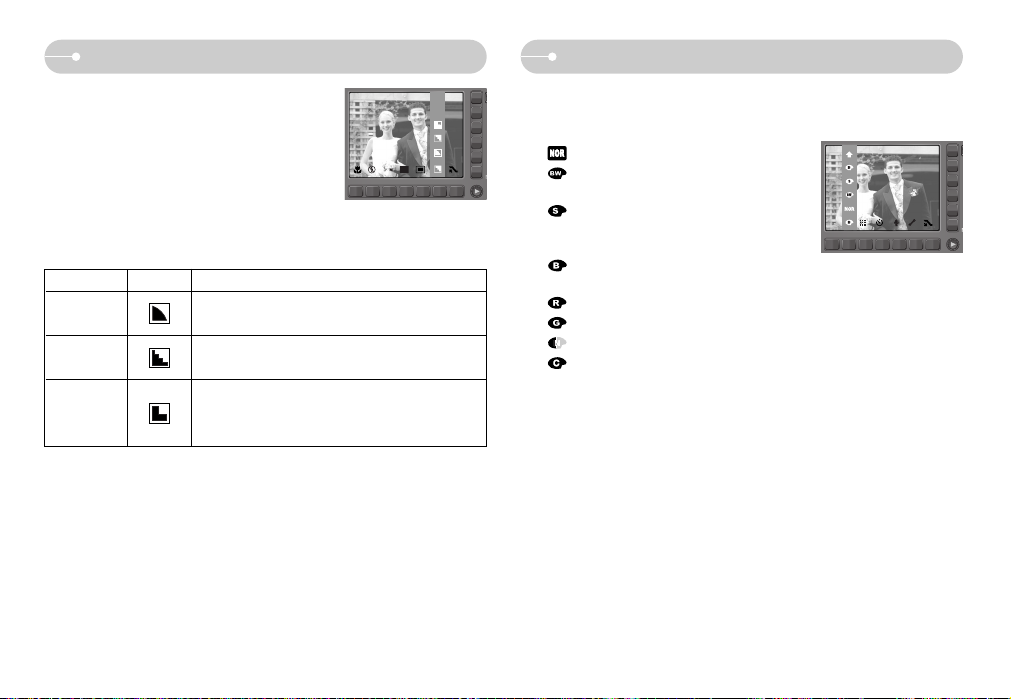
EEffeekktt
ŀ33Ł
OOssttrroosstt
ƈ U snímku, kter˘ chcete pofiídit, mÛÏete upravit
ostrost. Úãinek ostfiení nemÛÏete na LCD displeji
pfied expozicí snímku zkontrolovat, neboÈ tato funkce
pracuje pouze se snímky uloÏen˘mi v pamûti.
Podnabídka Ikona Popis
PRONIKAVÁ
Okraje snímku jsou zv˘raznûné.
Okraje budou vypadat ostfie, nicménû u
vyfotografovaného snímku se mÛÏe objevit ‰um.
NORMÁLNÍ
Okraje snímku jsou ostré.
Tento efekt je vhodn˘ pro tisk.
MùKKÁ
Okraje snímku jsou vyhlazené.
Tento efekt je vhodn˘ pro úpravu snímkÛ v poãítaãi.
ƈ Pomocí digitálního procesoru fotoaparátu je moÏné pfiidávat ke snímkÛm
speciální efekty.
( ) : Ke snímku není pfiidán Ïádn˘ efekt.
( ) : Vyfotografované snímky budou uloÏeny
v ãernobílé verzi.
( ) : Vyfotografované snímky budou
uloÏeny v sépiovém tónu
(v odstínech Ïluté a hnûdé barvy).
( ) : Vyfotografované snímky budou uloÏeny v
odstínu modré barvy.
( ) : Vyfotografované snímky budou uloÏeny v odstínu ãervené barvy.
( ) : Vyfotografované snímky budou uloÏeny v odstínu zelené barvy.
( ) : Snímek bude uloÏen jako negativ.
( ) : MÛÏete nastavit hodnoty barev - ãervené (R), zelené (G) a modré (B).
Tyto nabídky jsou pfiístupné jen v reÏimu Speciální efekt.
7
[ReÏim PROGRAM]
PRONIKAVÁ
NORMÁLNÍ
MùKKÁ
[ReÏim PROGRAM]
MODR¯
SÉPIE
âERNOBÍL¯
NORMÁLNÍ
Page 35

ŀ34Ł
ƈ Tato funkce najde uplatnûní v pfiípadû, kdy se chce i fotograf stát souãástí zábûru.
- Volba samospou‰tû :
Po stisknutí tlaãítka spou‰tû bude snímek po
uplynutí nastavené doby exponován a funkce
samospou‰tû bude zru‰ena.
- Nastavení reÏimu dálkového ovládání : Stiskem
tlaãítka spou‰tû na samostatném dálkovém
ovládání (dodává se samostatnû) bude snímek
exponován po uplynutí 2 sekund. Dálkov˘ reÏim
zÛstane nastaven i po expozici snímku. Dálkov˘ reÏim v‰ak zru‰íte stiskem
tlaãítka napájení.
ƃ Popis samospou‰tû s dálkového reÏimu
Ikona ReÏim Popis
Dálková
10 S
2 S
Dvojitá
Snímek mÛÏete exponovat pomocí dálkového ovládání (dodává
se samostatnû) místo tlaãítka spou‰tû na fotoaparátu.
Stiskem tlaãítka spou‰tû bude snímek exponován po
uplynutí 2 sekund.
Stiskem tlaãítka spou‰tû bude snímek exponován po
uplynutí 10 sekund.
Vypnuta
Funkce samospou‰È nebude pouÏita.
ƃ Tento formát souborÛ splÀuje DCF (Design rule for Camera File system).
ƃ JPEG (Joint Photographic Experts Group)
: JPEG je standard komprimovaného snímku vyvinut˘ spoleãností Joint
Photographic Experts Group.
Tento typ komprese se hojnû vyuÏívá ke kompresi fotografií a grafiky, neboÈ
je schopen efektivnû zmen‰it velikost.
IINNFFOORRMMAACCEE
SSaammoossppoouu‰‰ÈÈ aa ddáállkkoovvéé oovvllááddáánníí
Ikona
Podnabídka Velmi jemná Jemná Normální
30FPS (sn./s) 15FPS (sn./s)
Typ souboru jpeg jpeg jpeg avi avi
ƈ MÛÏete nastavit pomûr komprese, kter˘ bude vyhovovat úãelu exponovan˘ch
snímkÛ. Vy‰‰í pomûr komprese sniÏuje kvalitu snímku.
ReÏim SnímekReÏim ReÏim Videoklip
KKvvaalliittaa // OObbnnoovvoovvaaccíí ffrreekkvveennccee
DÁLKOVÁ
DVOJITÁ
2S
10S
VYPNUT
[ReÏim SNÍMEK]
NORMÁLNÍ
JEMNÁ
VELMI JEMNÁ
[ReÏim VIDEOKLIP]
15FPS
30FPS
Snímek bude exponován za 10 sekund a druh˘ o 2
sekundy pozdûji.
Page 36

ŀ35Ł
ZZáázznnaamm zzvvuukkuu // HHllaassoovváá ppoozznnáámmkkaa
ƃ Dosah dálkového ovládání (dodává se samostatnû)
ƃ Pfii expozici snímku pomocí samospou‰tû bude indikátor samospou‰tû
fungovat následovnû :
Nastavení samospou‰tû na 2 sekundy
: Indikátor samospou‰tû bliká v intervalech 0,25 s po dobu 2 sekund.
Nastavení samospou‰tû na 10 sekund
: Indikátor samospou‰tû bliká v sekundov˘ch intervalech prvních 7 sekund.
Zb˘vající 3 sekundy bliká v intervalech 0,25 s.
ƃ PouÏijete-li bûhem aktivované samospou‰tû tlaãítko Back, funkce
samospou‰tû bude zru‰ena.
ƃ PouÏívejte stativ, aby se fotoaparát nechvûl.
IINNFFOORRMMAACCEE
Exponujete-li snímek pomocí dálkového ovládání,
podívejte se obrázky zobrazené po stranû o dosahu
dálkového ovládání.
SSaammoossppoouu‰‰ÈÈ aa ddáállkkoovvéé oovvllááddáánníí
[Tlaãítko spou‰tû na
dálkovém ovládání]
ƃ Hlasová poznámka
1. Otoãn˘m voliãem vyberte reÏim záznamu
kromû reÏimu Videoklip.
2. Pomocí chytrého tlaãítka vyberte nabídku MEMO.
Pokud se na LCD displeji zobrazí indikátor
hlasové poznámky, nastavení je kompletní.
3. Stiskem tlaãítka spou‰tû exponujte snímek.
Snímek je uloÏen na pamûÈovou kartu.
4. Hlasová poznámka bude nahrávána po dobu 10 sekund od uloÏení snímku.
Bûhem nahrávání lze záznam ukonãit stiskem tlaãítka spou‰tû.
ƈ Zvuk lze nahrávat tak dlouho, pokud to umoÏní
kapacita pamûÈové karty (maximálnû v‰ak 10
hodin). A k uloÏen˘m snímkÛm mÛÏete pfiidat
hlasov˘ komentáfi.
ZÁZNAM
MEMO
VYPNUT
ZÁZNAM
MEMO
VYPNUT
Pfii instalaci baterie do dálkového ovládání se ujistûte, Ïe polarita + (kladná) je
nastavena smûrem nahoru a polarita - (záporná) je nastavena smûrem dolÛ.
V˘mûnu baterie v dálkovém ovládání pfienechejte místním servisním stfiedisku.
PouÏijte baterii CR 2025 3V.
ƃ V˘mûna baterie v dálkovém ovládání
ƃ Záznam zvuku
1. Otoãn˘m voliãem vyberte reÏim záznamu
kromû reÏimu Videoklip.
2. Pomocí chytrého tlaãítka vyberte nabídku
Záznam zvuku.
3. Záznam zvuku spustíte stiskem tlaãítka spou‰tû.
- Po stisku tlaãítka spou‰tû lze zvuk nahrávat tak
dlouho, jak to umoÏní kapacita pamûÈové karty
(maximálnû v‰ak 10 hodin). Na LCD displeji se zobrazí délku záznamu.
Záznam zvuku bude pokraãovat i po uvolnûní tlaãítka spou‰tû.
- Záznam ukonãíte opûtn˘m stiskem tlaãítka spou‰tû.
- Typ souboru : *.wav
ZÁZNAM
MEMO
VYPNUT
Page 37

ŀ36Ł
IISSOO
KKoorreekkccee eexxppoozziiccee
ƃ Ideální vzdálenost pro záznam zvuku je 40 cm od mikrofonu fotoaparátu.
IINNFFOORRMMAACCEE
ZZáázznnaamm zzvvuukkuu // HHllaassoovváá ppoozznnáámmkkaa
ƈ Fotoaparát automaticky upravuje expozici podle okolních svûteln˘ch podmínek.
Hodnotu expozice také mÛÏete nastavit v nabídce korekce expozice.
Nabídka korekce expozice je dostupná v reÏimech Program, ASM (kromû
reÏimu M) a Video klip.
ſ Záporná hodnota kompenzace expozice expozici sníÏí.
UpozorÀujeme, Ïe kladná hodnota korekce zvy‰uje expozici a LCD displej se
mÛÏe jevit bíl˘, nebo nemusíte docílit dobr˘ch v˘sledkÛ.
ƃ ZpÛsob korekce expozice
1. Stisknûte tlaãítko nabídky korekce expozice a na
displeji se zobrazí li‰ta korekce expozice, jak je
zde zobrazeno.
2. Dotknûte se tlaãítka a posouváním prstu vyberte
hodnotu expozice.
3. Stisknûte opût tlaãítko nabídky korekce expozice.
Nastavená hodnota bude uloÏena a nastavení
korekce expozice bude zavfieno.
- AUTO :
Citlivost fotoaparátu se mûní automaticky v
závislosti na hodnotách rÛzn˘ch promûnn˘ch,
napfiíklad osvûtlení a jasu objektu.
- 80, 100, 200, 400, 800, 1600 :
Rychlost spou‰tû mÛÏete zv˘‰it pfii stejné intenzitû
svûtla nastavením vy‰‰í hodnoty citlivosti ISO. Pfii
vysokém jasu mÛÏe b˘t snímek saturován.
âím vy‰‰í je hodnota ISO, tím vût‰í bude citlivost fotoaparátu na svûtlo, a tím
vût‰í bude schopnost fotoaparátu exponovat snímky za ‰era.
Nicménû, se zv˘‰ením hodnoty ISO stoupne také úroveÀ ‰umu na snímku,
ãímÏ bude snímek vypadat zrnitû.
ſ Zvolíte-li nabídku [V.V.RYC.] mÛÏete nastavit pouze hodnoty ISO na AUTO,
400, 800, 1600.
ƈ Pfii expozici snímkÛ mÛÏete nastavit citlivost ISO.
Rychlost neboli specifická citlivost na svûtlo fotoaparátu se stanovuje podle ãísla ISO.
Nabídka ISO je dostupná v reÏimech Program a ASM.
-2.0 +2.0
Page 38

ŀ37Ł
1. V nabídce VyváÏení bílé vyberte poloÏku
VLASTNÍ ( ) a pfied fotoaparát
umístûte list bílého papíru, aby LCD displej
zobrazoval pouze bílou barvu.
2. Tlaãítko OK : vybere pfiednastavené
vlastní nastavení vyváÏení
bílé barvy.
Tlaãítko BACK : zru‰í vlastní nastavení
vyváÏení bílé barvy.
Tlaãítko spou‰tû : uloÏí vlastní nové nastavení vyváÏení bílé barvy.
- Vlastní hodnota nastavení vyváÏení bílé barvy bude pouÏita pfii expozici
dal‰ího snímku.
- UÏivatelem nastavené vyváÏení bílé barvy zÛstane aktivní, dokud nebude
opût znovu nastaveno.
ƃ PouÏití vlastního nastavení vyváÏení bílé
Nastavení vyváÏení bílé se mÛÏe mírnû li‰it v závislosti na prostfiedí, ve kterém
fotografujete. V˘bûrem vlastního nastavení vyváÏení bílé mÛÏete zvolit to
nejvhodnûj‰í nastavení vyváÏení bílé pro konkrétní prostfiedí fotografování.
VVyyvvááÏÏeenníí bbíílléé bbaarrvvyy
ٌ
[Bíl˘ papír]
ƈ VyváÏení bílé barvy umoÏÀuje upravit barvy fotografie tak, aby vypadala
pfiirozenûj‰í. Je-li zvolena jakákoliv nabídka s v˘jimkou nastavení AWB
(Automatického vyváÏení bílé), mÛÏete vybrat pouze efekt negativní barvy.
VyváÏení bílé barvy je dostupné v reÏimech Program, ASM a Videoklip.
AUTO : Fotoaparát automaticky
vybírá vhodné nastavení
vyváÏení bílé v závislosti
na pfievládajících
podmínkách osvûtlení.
DENNÍ SVùTLO : Nastavení vhodné k
expozici snímkÛ v
exteriéru.
ZATAÎENO : K expozici snímkÛ pfii zamraãené a zataÏené obloze.
ZÁ¤IVKA TYPU H : K expozici pfii osvûtlení tfiícestn˘ch záfiivek typu
denního svûtla.
ZÁ¤IVKA TYPU L : K expozici pfii osvûtlení záfiivkami s bíl˘m svûtlem.
ÎÁROVKA : K expozici snímkÛ pfii osvûtlení standardní Ïárovkou.
VLASTNÍ : UmoÏÀuje nastavit uÏivateli vlastní vyváÏení bílé barvy
podle podmínek pro fotografování.
RÛzné podmínky osvûtlení mohou na snímcích zpÛsobit rÛzné barevné odstíny.
Page 39
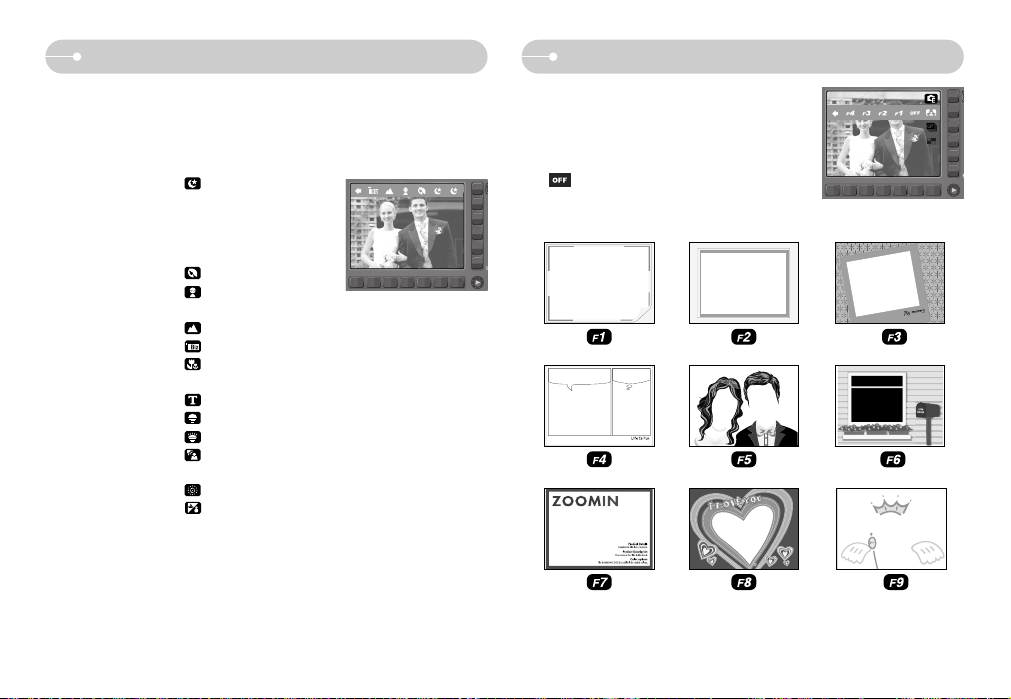
SSppeecciiáállnníí eeffeekktt :: FFoottoorráámmeeããeekk
ŀ38Ł
ƈ K fotografii, kterou chcete exponovat, mÛÏete
pfiidat kter˘koliv z devíti rÛzn˘ch fotorámeãkÛ.
ƈ JestliÏe pouÏijete nabídku fotorámeãku, nebude
na uloÏen˘ snímek vytisknuto datum a ãas.
-: fotorámeãek nebude vloÏen.
ſ Dostupné reÏimy scény jsou uvedeny níÏe.
[NOC] ( ) : tento reÏim pouÏijte k
expozici snímku v noci
nebo pfii nepfiízniv˘ch
svûteln˘ch
podmínkách.
[PORTRÉT] ( ) : fotografování osob.
[DùTI] ( ) : urãen k expozici rychle
se pohybujících pfiedmûtÛ, napfi. dûtí.
[KRAJINA] ( ) : k expozici snímkÛ vzdálen˘ch objektÛ.
[BIZ] ( ) : k expozici snímkÛ vizitky.
[DETAIL] ( ) : k fotografování blízk˘ch mal˘ch objektÛ, jako napfi.
rostlin a hmyzu.
[TEXT] ( ) : tento reÏim pouÏijte k fotografování dokumentÛ.
[
ZÁPAD SLUNCE
]( ) : pro pofiízení snímkÛ zapadajícího slunce.
[SVÍTÁNÍ] ( ) : pro pofiízení scény za rozbfiesku.
[
PROTISVùTLO
]( ) :
pro pofiízení portrétÛ bez stínÛ zpÛsoben˘ch
protisvûtlem.
[OH≈OSTROJ] ( ) : snímky ohÀostroje.
[PLÁÎ&SNÍH] ( ) : scenérie s oceánem, jezerem, pláÏí nebo
zasnûÏenou krajinou.
ƈ Tuto nabídku pouÏijte pro snadnou konfiguraci optimálních nastavení pfii rÛzn˘ch
podmínkách fotografování.
NNaabbííddkkaa SSccéénnaa
Page 40

SSppeecciiáállnníí eeffeekktt :: AAnniimmoovvaann˘˘ ssoouubboorr GGIIFF
ŀ39Ł
SSppeecciiáállnníí eeffeekktt :: SSllooÏÏeennáá ffoottooggrraaffiiee
ƈ Z pofiízen˘ch snímkÛ mÛÏete vytvofiit animovan˘ souborov˘ formát GIF.
Animovan˘ GIF : Sekvenãní exponování snímkÛ a jejich uloÏení do souboru.
Tento soubor podporuje animaci.
ƃ Jak vytvofiit animovan˘ GIF
1. Otoãn˘m voliãem reÏimu vyberte reÏim
Speciální efekt.
2. Stisknûte tlaãítko nabídky Animovan˘ GIF.
3. Vyberte velikost snímku a rychlost FPS
(snímkÛ/sekundu).
4. Stisknûte tlaãítko spou‰tû a pofiiìte snímky.
(Max 50 snímkÛ)
5. Animaci uloÏíte stiskem tlaãítka OK.
Snímky budou uloÏeny jako animovan˘ GIF soubor.
ƃ
ProtoÏe má GIF formát omezen˘ poãet barev, mÛÏe se sníÏit kvalita snímku.
IINNFFOORRMMAACCEE
ƈ Do jedné fotografie mÛÏete zakomponovat 2, 3 nebo 4 rÛzné snímky.
-: Zru‰í sloÏenou fotografii
- : 2 snímky jsou kombinovány do jedné
fotografie.
- : 3 snímky jsou kombinovány do jedné
fotografie.
- : 4 snímky jsou kombinovány do jedné
fotografie.
- : 2 rÛzné panoramatické snímky jsou kombinovány do jedné fotografie.
ƃ Pokud stisknete tlaãítko reÏimu pfiehrávání nebo otoãíte voliãem reÏimu
bûhem fotografování, fotoaparát provede dan˘ úkon. Dfiíve exponované
snímky budou vymazány.
ƃ Po expozici posledního snímku sloÏené fotografie stisknûte tlaãítko OK.
Poté bude zahájeno nahrávání hlasového komentáfie.
IINNFFOORRMMAACCEE
[Volba velikosti snímku]
[Stisknutí tlaãítka OK]
[Fotografování snímkÛ][Volba FPS]
2 FPS
5 FPS
320x240
400x300
ULOÎIT: OK ZRU·IT: BACK
ſ Pfiíklad: fotografie sloÏená ze 2 snímkÛ
[Pfiipraven k expozici]
[První snímek]
OK
9
[Druh˘ snímek]
[V˘sledná fotografie]
ZACHYTIT:SHVYMAZAT: BACK ULOÎIT: OK VYMAZAT: BACK
Stisknutí
tlaãítka
spou‰tû
Stisknutí
tlaãítka
spou‰tû
Stisknutí
tlaãítka
OK
Page 41

RRyycchhlloosstt zzáávvûûrrkkyy
ŀ40Ł
ƈ Tento reÏim vám umoÏní nastavit rychlost závûrky
automatické expozice. Vy‰‰í rychlost závûrky (krat‰í
doba expozice) umoÏní zachytit pohybující se objekt,
tak jako kdyby stál na místû. Niωí rychlost závûrky
(del‰í doba expozice) umoÏní exponovat pohybující
se objekt s efektem "naznaãení pohybu".
ƃ Nastavení rychlosti závûrky
Dotknûte se tlaãítka a posouváním prstu zleva doprava vyberte rychlost závûrky.
Rychlost závûrky mÛÏete nastavit jak v reÏimu PRIORITA âASU, tak v reÏimu
MANUÁLNÍ EXPOZICE.
SSppeecciiáállnníí eeffeekktt :: SSllooÏÏeennáá ffoottooggrraaffiiee
ƃ V˘mûna ãásti sloÏené fotografie pfied vyfotografování posledního snímku
Pfied expozicí posledního sloÏeného snímku mÛÏete zmûnit ãasti sloÏené
fotografie.
1. Bûhem reÏimu sloÏeného snímku stisknûte tlaãítko BACK.
2. Pfiedchozí snímek bude vymazán a zobrazí se nov˘ rámeãek. Pokud stále
existuje dfiíve exponovan˘ snímek, opûtn˘m stisknutím tlaãítka BACK je
mÛÏete vymazat.
3. Stiskem tlaãítka spou‰tû exponujte nov˘ snímek.
ƃ V˘mûna ãásti sloÏené fotografie po vyfotografování posledního snímku
1. Po vyfotografování posledního snímku se zobrazí
následující nabídka.
2. Pomocí chytrého tlaãítka vyberte snímek, kter˘
chcete vymazat.
3. Stisknûte tlaãítko BACK a vybran˘ snímek bude
vymazán.
4. Stiskem tlaãítka spou‰tû exponujte snímek znovu.
5. Stisknûte tlaãítko OK a fotografie bude uloÏena.
F7.3
SLOW FAST
+1.0
Pomalá
F7.3
SLOW FAST
-2.0
Rychlá
[ReÏim PRIORITA âASU] [ReÏim MANUÁLNÍ EXPOZICE]
[Pfied expozicí tfietího snímku]
[Zpût ke druhému snímku]
ZACHYTIT:SH VYMAZAT: BACK ZACHYTIT:SH VYMAZAT: BACK
9
Stisknûte tlaãítko BACK
ULOÎIT: OK
VYMAZAT: BACK
Page 42

ŀ41Ł
HHooddnnoottaa cclloonnyy RReeÏÏiimm FFoottooggaalleerriiee
ƈ Tento reÏim vám umoÏní nastavit hodnotu clony automatické expozice.
Niωí hodnota clony zajistí ostr˘ obraz objektu a rozmazan˘ obraz pozadí.
Vy‰‰í hodnota clony zajistí ostr˘ obraz objektu i pozadí.
[ReÏim PRIORITA CLONY] [ReÏim MANUÁLNÍ EXPOZICE]
CLOSE OPEN
F4.4
A
Zavfiená
A
CLOSE OPEN
F3.6
Otevfiená
ƃ Nastavení hodnoty clony
Dotknûte se tlaãítka a posouváním prstu zleva doprava vyberte hodnotu clony.
Hodnotu clony mÛÏete nastavit jak v reÏimu PRIORITA CLONY, tak v reÏimu
MANUÁLNÍ EXPOZICE.
ƈ Je-li snímek pfiehráván, mÛÏete pfiidat efekt pfiehrávání a poslouchat hudební
doprovod. Pfiehrávat je moÏné pouze fotografie. Videoklipy a zvukové soubory
nelze pfiehrávat.
ƈ V˘bûr reÏimu pfiehrávání
1. Otoãn˘m voliãem reÏimu vyberte reÏim
Fotogalerie.
2. Stisknûte tlaãítko reÏimu pfiehrávání a na displeji
se zobrazí následující nabídky.
: Pfiehrávání podle alba
: Pfiehrávání podle data
3. Stisknûte chytré tlaãítko a vyberte poÏadovan˘ reÏim pfiehrávání.
Page 43
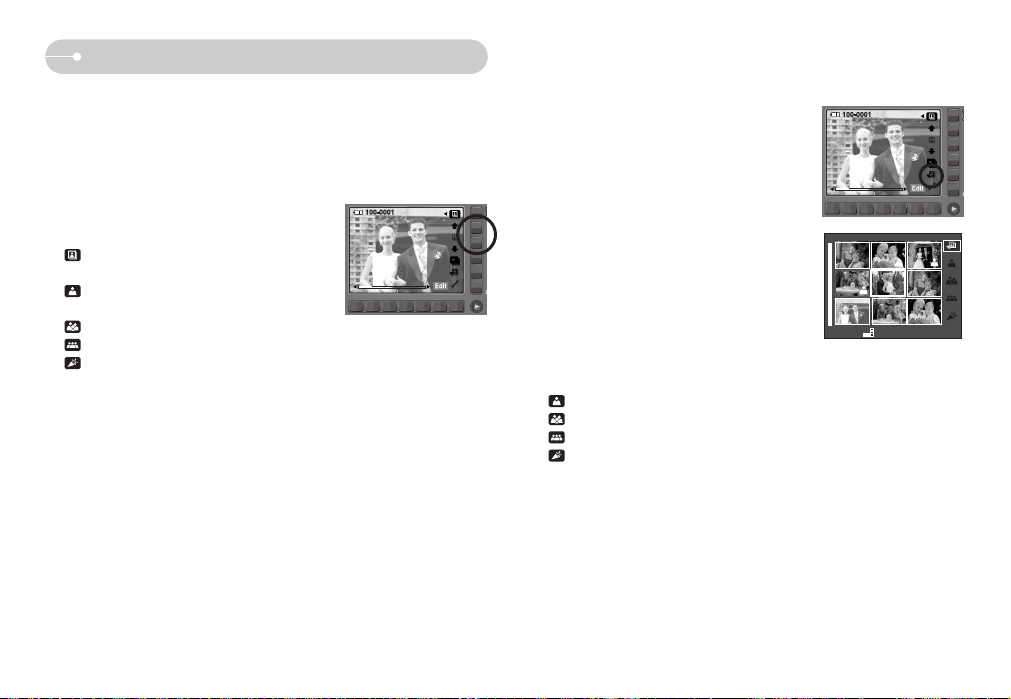
ŀ42Ł
RReeÏÏiimm FFoottooggaalleerriiee
ƈ ReÏim Album : Pfiehrávání snímkÛ podle alba.
Není-li vloÏena pamûÈová karta, je moÏné vybírat z alb Osobní /
Rodina / Pfiátelé / Událost. V‰echny snímky uloÏené ve vnitfiní
pamûti budou pfiehrány
ƃ V˘bûr alba
Album mÛÏete vybrat pomocí chytrého tlaãítka.
Pfied volbou alba vloÏte do alb snímky.
: Budou pfiehrány v‰echny snímky uloÏené v
pamûti.
: Budou pfiehrány v‰echny snímky uloÏené v
albu Osobní.
: Budou pfiehrány v‰echny snímky uloÏené v albu Rodina.
: Budou pfiehrány v‰echny snímky uloÏené v albu Pfiátelé.
: Budou pfiehrány v‰echny snímky uloÏené v albu Událost.
ƃ Pfiidání snímkÛ do alba
Po stisknutí tlaãítka nabídky Alba budou zobrazeny
dal‰í nabídky, které jsou vyobrazeny níÏe.
- Pfiesunutí kurzoru a v˘bûr snímku
: Chytré tlaãítko (vodorovné)
- V˘bûr snímkÛ
: Stiskem chytrého tlaãítka (vodorovné)
budou jednorázovû vybrány v‰echny
poÏadované snímky.
- V˘bûr a zru‰ení alba
: Tlaãítko KaÏdé album
: Pfiidání snímkÛ do alba Osobní.
: Pfiidání snímkÛ do alba Rodina.
: Pfiidání snímkÛ do alba Pfiátelé.
: Pfiidání snímkÛ do alba Událost.
- Pfiesun do pfiedchozí nabídky : Tlaãítko BACK
VYBRAT:
NÁHL.:BACK
Page 44

ŀ43Ł
RReeÏÏiimm FFoottooggaalleerriiee
ƃ Pfiehrávání alba
Stisknûte tlaãítko nabídky prezentace.
: Spu‰tûní prezentace
: Volba efektu prezentace
: Nastavení intervalu
: Volba hudebního doprovodu
Hudební doprovod je moÏné pfiehrávat
souãasnû se snímky.
Lze vybrat pouze uloÏenou hudbu. NemÛÏete
pfiidat vlastní hudbu do nabídky
: Volba ãasu pfiehrávání
[P¤EHR.1X] : Po zobrazení jednoho cyklu bude prezentace ukonãena.
[OPùT P.] : Prezentace je opakovanû pfiehrávána, dokud není zru‰ena.
ƃ Otáãení snímku
Snímek je moÏné otoãit v libovolném smûru.
Stisknûte vodorovné chytré tlaãítko.
Stisknutím chytrého tlaãítka snímek otoãíte.
Stisknutím chytrého tlaãítka uloÏíte informace
otoãeného snímku.
: otoãí snímek vpravo.
: otoãí snímek vlevo.
ƈ ReÏim data : Bûhem expozice snímku jsou rovnûÏ uloÏeny informace o datu.
V reÏimu data jsou snímky pfiehrávány podle data.
ƃ Nastavení data
Datum mÛÏete vybrat pomocí chytrého tlaãítka.
ſ PouÏití nabídky reÏimu data je stejné jako pouÏití
reÏimu alba. Podrobné informace naleznete na
stranû 42.
100-0001100-0001
OFF
ſ Podrobné informace o prezentaci naleznete na strannû 48~49.
Page 45

ŀ44Ł
SSppuu‰‰ttûûnníí rreeÏÏiimmuu ppfifieehhrráávváánníí
ƈ Zapnûte fotoaparát a stisknutím tlaãítka pfiehrávání ( ) vyberte reÏim
Pfiehrávání. Fotoaparát zaãne pfiehrávat snímky uloÏené v pamûti.
ƈ Funkce reÏimu P¤EHRÁVÁNÍ mÛÏete nastavit pomocí tlaãítek fotoaparátu a
LCD displeje.
ƈ Pokud je do fotoaparátu vloÏena pamûÈová karta, v‰echny funkce fotoaparátu
se vztahují pouze k pamûÈové kartû.
ƈ Není-li pamûÈová karta ve fotoaparátu vloÏena, v‰echny funkce fotoaparátu se
vztahují pouze k vnitfiní pamûti.
3. Dotknûte se tlaãítka a posouváním prstu
zleva doprava vyberte poÏadovan˘ snímek.
ſ Stisknutím tlaãítka ڹ nebo ں pfiejdete na
pfiedchozí resp. následující snímek.
2. Na LCD displeji se zobrazí poslední
uloÏen˘ snímek.
ƃ Pfiehrávání snímkÛ
1. Vyberte reÏim P¤EHRÁVÁNÍ stiskem
tlaãítka pfiehrávání ( ).
ƃ Tich˘ reÏim : Stisknutím tlaãítka reÏimu Pfiehrávání na déle neÏ 3 sekundy
spustíte tzv. Tich˘ reÏim. V Tichém reÏimu nebudou
generovány zvuky Spou‰tû, Provozu, Uvítací melodie a
Efektu. Tich˘ reÏim zru‰íte zapnutím fotoaparátu pomocí
tlaãítka Napájení.
IINNFFOORRMMAACCEE
ƃ Pfiehrávání videoklipu
1. Chytr˘m tlaãítkem vyberte videoklip, kter˘ chcete
pfiehrát.
2. Stisknûte tlaãítko [Play] a na displeji se zobrazí
video klip.
3. Stiskem tlaãítkaȞspustíte pfiehrávání souboru
video klipu.
- Chcete-li pozastavit pfiehrávání videoklipu,
znovu stisknûte tlaãítko
II
.
- Opûtovn˘m stiskem tlaãítkaȞse pfiehrávání
videoklipu znovu spustí.
- Chcete-li bûhem pfiehrávání posunout
pfiehrávání videoklipu zpût, stisknûte tlaãítko
ȜȜ
. Chcete-li posunout pfiehrávání videoklipu
rychle vpfied, stisknûte tlaãítko ȞȞ. S kaÏd˘m
stisknutím tlaãítka
ȜȜ / ȞȞ
se rychlost
vyhledání zv˘‰í 2x, 4x, 8x nebo 16x.
- Pfiehrávání videoklipu zastavíte stisknutím tlaãítkaְ.
4. Stisknûte tlaãítko BACK a nabídka pfiejde do reÏimu Pfiehrávání.
ڹں
Page 46

ŀ45Ł
ƃ Stfiih videoklipu ve fotoaparátu : Bûhem pfiehrávání videoklipu je moÏné vyjmout
zvolenou ãást klipu.
1. Stisknûte tlaãítko nabídky vyjmutí v místû
videoklipu, odkud chcete zahájit vyjmutí.
2. Stisknûte tlaãítko nabídky vyjmutí v místû
videoklipu, kde chcete ukonãit vyjmutí.
3. Zobrazí se okno pro potvrzení.
4. Stiskem chytrého tlaãítka vyberte poÏadovanou
podnabídku.
[ANO] : Vyjmutá (zachycená) ãást videoklipu
bude uloÏena pod nov˘m názvem souboru.
[NE] : Stfiih videoklipu bude zru‰en.
ſ Je-li délka krat‰í neÏ 4 sekundy, videoklip nelze stfiíhat.
ƃ Pfiehrávání nahraného zvukového záznamu
1. Chytr˘m tlaãítkem vyberte nahran˘ zvukov˘
záznam, kter˘ chcete pfiehrát.
2. Stisknûte tlaãítko [Play] a na displeji se zobrazí
nabídka zvuku.
3. Stisknutím tlaãítkaȞspustíte pfiehrávání souboru
zvukového klipu.
- Chcete-li pozastavit pfiehrávání zvukového
souboru, znovu stisknûte tlaãítkoII.
- Opûtovn˘m stiskem tlaãítkaȞse pfiehrávání zvukového souboru znovu
spustí.
- Chcete-li posunout pfiehrávání zvukového souboru zpût, stisknûte tlaãítko
ȜȜ
. Chcete-li posunout pfiehrávání zvukového klipu rychle vpfied, stisknûte
tlaãítkoȞȞ.
- Pfiehrávání zvukového souboru zastavíte stisknutím tlaãítkaְ.
SSppuu‰‰ttûûnníí rreeÏÏiimmuu ppfifieehhrráávváánníí
ƃ Funkce uloÏení snímku z videoklipu : export fotografií z video klipu.
1. Bûhem pfiehrávání videoklipu stisknûte tlaãítko II.
2. Stisknûte tlaãítko nabídky Zachytit.
Zachycen˘ snímek je uloÏen pod nov˘m názvem
souboru.
100-0001
O¤ÍZNOUT
?
ANO
NE
00:00:15
100-0001
ZACHYTIT
Page 47

ŀ46Ł
IInnddiikkááttoorryy nnaa LLCCDD ddiisspplleejjiiSSppuu‰‰ttûûnníí rreeÏÏiimmuu ppfifieehhrráávváánníí
ƈ LCD displej zobrazuje fotografické informace o zobrazeném snímku.
â. Popis Ikona Strana
1 Baterie str.13
2 Informace o záznamu 3 Posuvná li‰ta 4
Nabídka Fn : Stisknûte chytré tlaãítko
/5 Nabídka nastavení str.58~59
6 Nabídka DPOF str.50
7 Nabídka Vymazat str.50
8 Nabídka Chránit str.49
9 Nabídka Prezentace str.48~49
10 Ikona reÏimu Pfiehrávání -
11 str.60
Název adresáfie a ãíslo
uloÏeného snímku
100-0001
ƃ Pfiehrávání nahrané hlasové poznámky
1. Pomocí chytrého tlaãítka vyberte snímek, jehoÏ
souãástí je hlasová poznámka.
2. Stisknûte tlaãítko [Edit] a na displeji se zobrazí
nabídky.
3. Stiskem ikony ( ) spustíte pfiehrávání hlasové
poznámky.
- Chcete-li pozastavit pfiehrávání zvukového
souboru, stisknûte tlaãítko II .
- Opûtovn˘m stiskem tlaãítka Ȟ se pfiehrávání zvukového souboru znovu
spustí.
- Pfiehrávání zvukového souboru zastavíte stisknutím tlaãítka ְ.
ISO : 80
Av : F3.5
Tv : 1/50
FLASH : OFF
3648X2736
2007.02.01
ں
ڹ
ڻ ڽ
ۃ
ۂ
ہ
ڿ
ھ
ۀ
ڼ
Edit
Play
P¤.MEMO
Page 48

TTllaaããííttkkoo NNááhhlleedd (( )) // ZZvvûûtt‰‰eenníí (( ))
ƃ Máte moÏnost najednou zobrazit nûkolik snímkÛ, zvût‰it vybran˘ snímek a
ofiíznout a uloÏit zvolenou oblast snímku.
ƃ Zobrazení náhledu
1. Máte-li snímek zobrazen pfies celou obrazovku,
stisknûte tlaãítko náhledu.
2. Zobrazí se náhledy snímkÛ a snímek, z kterého byl
náhled spu‰tûn, zÛstane oznaãen.
3. PoÏadovan˘ snímek vyberte pomocí chytrého tlaãítka.
4. Chcete-li si prohlédnout snímek samostatnû, stisknûte
tlaãítko pro zvût‰ení.
NNaassttaavveenníí ffoottooaappaarrááttuu ppoommooccíí ttllaaããíítteekk
ƈ V reÏimu Pfiehrávání mÛÏete pouÏít tlaãítka na fotoaparátu ke snadnému
nastavení funkcí reÏimu Pfiehrávání.
Tlaãítko Pfiehrávání
ƈ Pokud jste fotoaparát zapnuli tlaãítkem NAPÁJENÍ, mÛÏete reÏim Pfiehrávání
aktivovat stiskem tlaãítka REÎIM P¤EHRÁVÁNÍ a opûtovn˘m stiskem tohoto
tlaãítka mÛÏete fotoaparát pfiepnout do reÏimu Záznam.
ƈ Fotoaparát mÛÏete zapnout stiskem tlaãítka reÏimu pfiehrávání. Fotoaparát bude
zapnut pfiímo do reÏimu pfiehrávání. Fotoaparát vypnete opûtovn˘m stiskem
tlaãítka reÏimu pfiehrávání.
Tlaãítko BACK
ƈ U zobrazen˘ch nabídek umoÏÀuje tlaãítko
BACK návrat na pfiedchozí obrazovku a
dokonce opu‰tûní systému nabídek.
ISO : 80
Av : F3.5
Tv : 1/50
FLASH : OFF
3648X2736
2007.02.01
Citlivost ISO
Hodnota clony
Rychlost závûrky
Zda byl pouÏit blesk
Velikost
Datum záznamu
[ReÏim standardního
zobrazení]
Stisknutí tlaãítka náhled
( )
Stisknutí tlaãítka zvût‰ení
( )
ISO : 80
Av : F3.5
Tv : 1/50
FLASH : OFF
3648X2736
2007.02.01
[ReÏim zobrazení
miniaturního náhledu]
VYBRAT: CEL¯: T
ŀ47Ł
Page 49

ŀ48Ł
SSppuu‰‰ttûûnníí pprreezzeennttaaccee
ƈ Snímky je moÏné kontinuálnû zobrazovat v pfiedem stanoveném intervalu.
Po pfiipojení fotoaparátu k externímu monitoru mÛÏete sledovat prezentaci.
Prezentaci spustíte stisknutím tlaãítka Start.
Nelze zobrazit soubory videoklipu, hlasového záznamu a formátu GIF.
ƃ Nastavení efektÛ prezentace : V prezentaci mÛÏete mezi jednotliv˘mi snímky
pouÏít plynulé pfiechody.
: Snímek se postupnû posouvá
(z efektu 1 aÏ k efektu 3).
: Snímek se pohybuje z horní levé strany.
: Snímek je zobrazen pomalu ze
stfiedu smûrem ven.
: Dal‰í snímek pfiekryje pfiedchozí snímek.
ƃ Zvût‰ení snímku
1. Vyberte snímek, kter˘ chcete zvût‰it a stisknûte
tlaãítko zvût‰ení.
2. Jednotlivé ãásti snímku je moÏné prohlíÏet pomocí
chytrého tlaãítka.
3. Po stisknutí tlaãítka náhledu se snímek zobrazí v
pÛvodní velikosti, pfies celou obrazovku.
- Zda je zobrazen˘ snímek zvût‰en˘m snímkem
zjistíte tehdy, pokud v levém dolním rohu LCD
displeje svítí indikátor zvût‰ení. (Pokud není
snímek zvût‰en˘, indikátor není zobrazen.)
MÛÏete také zkontrolovat zvût‰enou oblast.
- Videoklipy a soubory WAV není moÏné zvût‰it.
- Je-li obrázek zvût‰en˘, mÛÏe b˘t sníÏena kvalita zobrazení.
x1.20
ISO : 80
Av : F3.5
Tv : 1/50
FLASH : OFF
3648X2736
2007.02.01
100-0001
Mix
EFEKT 3
EFEKT 2
EFEKT 1
VYPNUTO
ƃ Maximální pomûr zvût‰ení v pomûru k velikosti snímku.
Velikost snímku
10M 9MP 7M 7MW 5M 3M 1M
X11.40 X8.14 X9.80 X8.14 X8.39 X7.00 X3.20
Maximální pomûr zvût‰ení
TTllaaããííttkkoo NNááhhlleedd (( )) // ZZvvûûtt‰‰eenníí (( ))
100-0001
OFF
Page 50

SSppuu‰‰ttûûnníí pprreezzeennttaaccee
ƈ Tuto funkci mÛÏete pouÏít k ochranû urãit˘ch snímkÛ pfied nechtûn˘m vymazáním.
RovnûÏ ru‰í ochranu snímkÛ, u kter˘ch byla jiÏ dfiíve nastavena ochrana
(Odblokovat).
OOcchhrraannaa ssnníímmkkÛÛ
ƃ Nastavení intervalu : Nastavte v sekundách
preferovan˘ interval zobrazování
snímku prezentace.
OFF
10 S
5 S
3 S
1 S
OFF
OPùT P.
P¤EHR.1X
ONE ALL
ISO : 80
Av : F3.5
Tv : 1/50
FLASH : OFF
3648X2736
2007.02.01
ŀ49Ł
ƃ Opakované pfiehrávání : Nastaví opakování prezentace.
[P¤EHR.1X] : Po zobrazení jednoho cyklu bude
prezentace ukonãena.
[OPùT P.] : Prezentace je opakovanû
pfiehrávána, dokud není zru‰ena.
ONE : Zapnutí nebo zru‰ení ochrany zobrazeného
snímku.
ALL : Zapnutí nebo zru‰ení ochrany v‰ech
uloÏen˘ch snímkÛ.
- Je-li u vybraného snímku nastavena ochrana pfied
vymazáním, zobrazí se na LCD displeji pfiíslu‰ná
ikona se symbolem ochrany. (U nechránûného
snímku se ikona nezobrazí)
- Snímek, u nûhoÏ je nastavena ochrana pfied
vymazáním, NENÍ chránûn pfied formátováním.
Page 51

ŀ50Ł
VVyymmaazzáánníí ssnníímmkkÛÛ DDPPOOFF
ƈ Funkce DPOF (Digital Print Order Format) umoÏÀuje zahrnout informace o tisku
do adresáfie MISC na va‰í pamûÈové kartû. Vyberte snímky, které mají b˘t
vyti‰tûny a jejich poãet kopií.
ƈ Indikátor DPOF se zobrazí na LCD displeji tehdy, pokud se pfiehrává snímek,
kter˘ disponuje DPOF informacemi. Snímky mÛÏete potom vytisknout na
tiskárnách vybaven˘ch technologií DPOF nebo stále ãastûji i ve fotolaboratofiích.
ƈ Tato funkce není k dispozici pro videoklipy a záznamy zvuky.
ƈ Není-li vloÏena pamûÈová karta, nabídka stále zÛstane na LCD displeji
zobrazena, nicménû není moÏné ji zvolit.
ƈ Tuto funkci pouÏijte k vymazání snímku.
ANO : vymazání zobrazeného nebo
oznaãeného ( ) snímku.
NE : zru‰ení vymazání zobrazeného nebo
oznaãeného ( ) snímku.
- Chránûn˘ snímek nelze vymazat.
- Chcete-li vymazat více snímkÛ, oznaãte je pomocí
tlaãítka ( ) a chytrého tlaãítka (vodorovného) a
následnû vyberte poloÏku [ANO].
- V pravém dolním rohu LCD displeje se zobrazí
poãet snímkÛ oznaãen˘ch k vymazání.
VYMAZAT
?
ANO
NE
Page 52
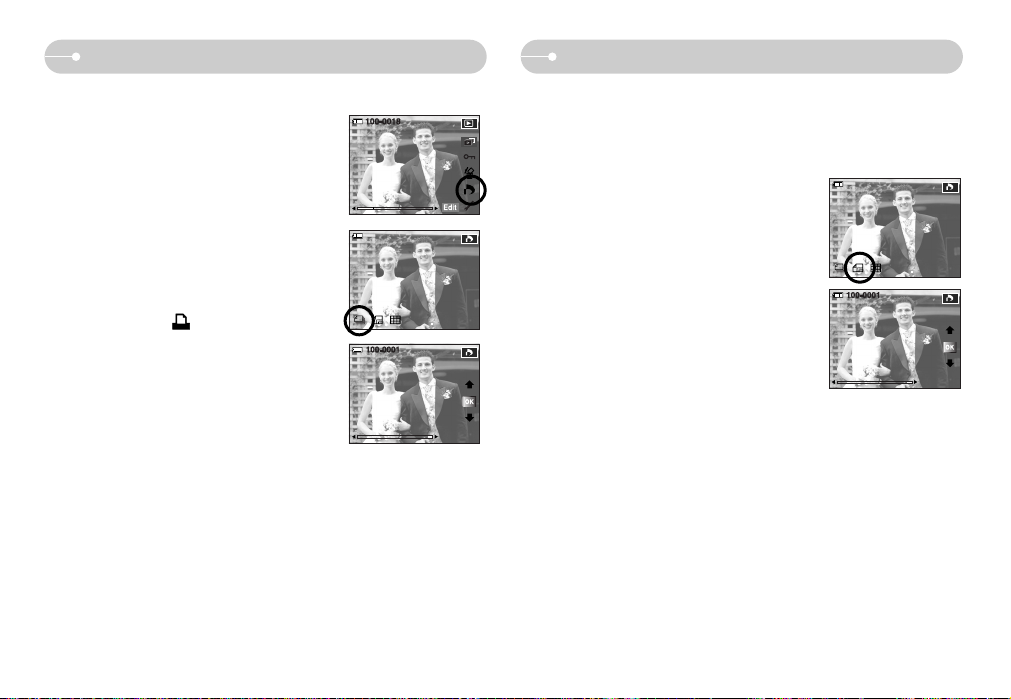
DDPPOOFF :: SSTTAANNDDAARRDDNNÍÍ DDPPOOFF :: VVeelliikkoosstt ttiisskkuu
ŀ51Ł
ƈ Tato funkce umoÏÀuje zahrnout informace o poãtu v˘tiskÛ do uloÏeného snímku.
1. Stiskem chytrého tlaãítka vyberte nabídku DPOF.
2. Pomocí chytrého tlaãítka vyberte poÏadovanou
podnabídku.
[1 SNÍMEK] : zadejte poãet tisknut˘ch kopií
zobrazeného snímku.
[V·ECHNY SNÍMKY]
: zadejte poãet kopií pro v‰echny snímky s
v˘jimkou videoklipÛ a hlasov˘ch souborÛ.
[ZRU·IT] : zru‰í nastavení tisku.
3. Nastavení potvrdíte stiskem tlaãítka OK. Pokud
snímek obsahuje informace DPOF, zobrazí se
indikátor DPOF ( ).
ISO : 80
Av : F3.5
Tv : 1/50
FLASH : OFF
3648X2736
2007.02.01
100-0001100-0001
00
IImmaaggeess
ƃ Nastavení velikosti tisku
1. Stiskem chytrého tlaãítka vyberte nabídku
[VELIKOST].
2. Pomocí chytrého tlaãítka vyberte poÏadovanou
podnabídku.
[1 SNÍMEK] : zadejte velikost tisku zobrazeného
snímku.
[V·ECHNY SNÍMKY]
: zmûníte velikost tisku pro v‰echny snímky.
[ZRU·IT] : zru‰ení v‰ech nastavení t˘kajících
se velikosti tisku.
3. Nastavení potvrdíte stiskem tlaãítka OK.
Pokud snímek obsahuje informace DPOF, zobrazí
se indikátor DPOF.
ſ Druhá nabídka DPOF [VELIKOST] : Zruöit, 3X5, 4X6, 5X7, 8X10
ſ V závislosti na znaãce a modelu tiskárny mÛÏe zru‰ení tisku u tiskárny trvat
déle.
ƈ Pfii tisku snímkÛ uloÏen˘ch na pamûÈové kartû mÛÏete stanovit velikost tisku.
Nabídka [VELIKOST] je k dispozici pouze pro tiskárny podporující technologii
DPOF 1.1.
100-0001100-0001
ZRU·IT
Page 53

ŀ52Ł
ƈ UloÏené snímky mÛÏete otáãet pod rÛzn˘mi úhly.
Po dokonãení pfiehrání otoãeného snímku, snímek
bude uloÏen v nové otoãeném stavu.
1. Stisknûte tlaãítko [Edit].
2. Stisknûte tlaãítko nabídky [OTOâIT].
3. Pomocí chytrého tlaãítka vyberte poÏadovanou
podnabídku.
100-0100-0151151
180 ST.
VPRAVO 90 ST.
VLEVO 90 ST.
OTOâIT
[VPRAVO 90 ST.] [VLEVO 90 ST.] [180 ST.][Pfied otoãením snímku]
4. Pokud zobrazíte otoãen˘ snímek na LCD displeji, mÛÏe se na pravé a levé
stranû snímku objevit prázdná plocha.
DDPPOOFF :: IInnddeexx OOttááããeenníí ssnníímmkkuu
ƈ Snímky (s v˘jimkou videoklipÛ a zvukov˘ch souborÛ) je moÏné vytisknout
jako index.
1. Stiskem chytrého tlaãítka vyberte nabídku [INDEX].
2. Pomocí chytrého tlaãítka vyberte poÏadovanou
podnabídku.
JestliÏe zvolíte [NE] : zru‰ení nastavení tisku
indexu.
JestliÏe zvolíte [ANO] : snímek bude vyti‰tûn ve
formátu indexu.
NE
ANO
Page 54
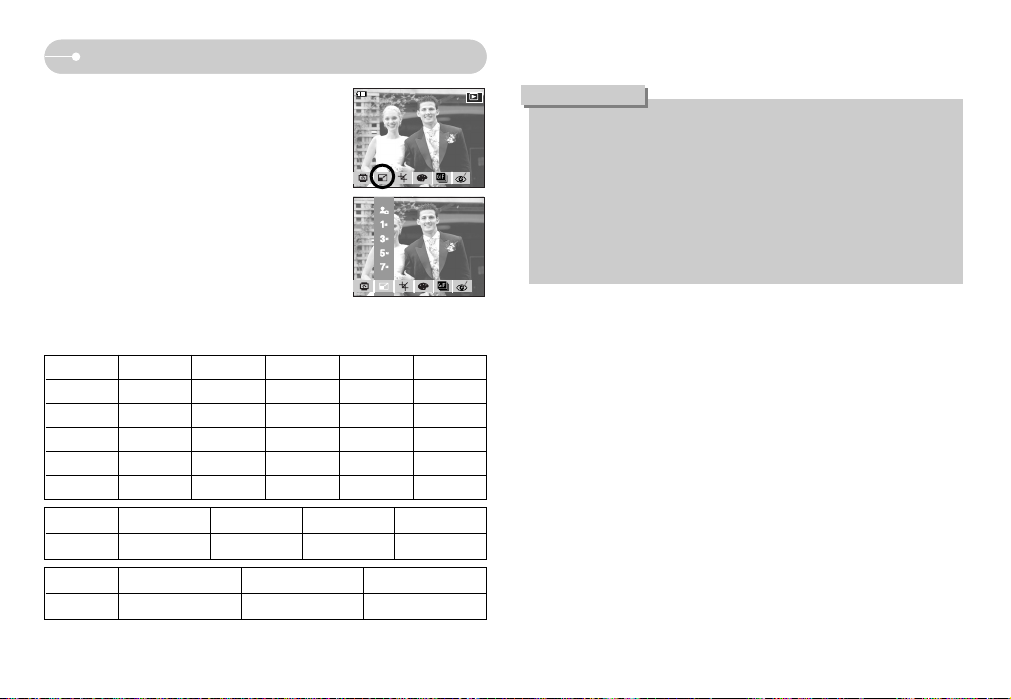
ŀ53Ł
ZZmmûûnnaa vveelliikkoossttii
ƈ Zmûní rozli‰ení (velikost) exponovaného snímku.
V˘bûr snímku ([UÎ.OBR]), kter˘ bude uloÏen, jako
snímek zobrazen˘ pfii spu‰tûní fotoaparátu.
Snímek se zmûnûnou velikostí bude uloÏen pod
nov˘m názvem.
1. Stisknûte chytré tlaãítko (vodorovné).
2. Stisknûte tlaãítko nabídky [ZMùNIT VELIKOST].
3. Pomocí chytrého tlaãítka vyberte poÏadovanou
podnabídku.
ÚV.OBR.
1M 1024X768
3M 2240X1680
5M 2688X2016
7M 3136X2352
ƃ MoÏnosti zmûny velikosti snímku
10M O O O O O
7M X O O O O
5M X X O O O
3M X X X O O
1M X X X X O
Velikost 3136X2352 2688X2016 2240X1680 1024X768 ÚV.OBR.
9M(3:2) O O O O
Velikost
3264X2176 2752X1832 2176X1456 1280X856
7M(16:9) O O O
Velikost
2688X1512 1920X1080 1344X760
ƃ Rozli‰ení mÛÏete zmûnit pouze u tûch souborÛ, které jsou komprimovány
ve formátu JPEG 4:2:2.
ƃ Snímek se zmûnûnou velikostí bude uloÏen pod nov˘m názvem. Snímek pfii
spu‰tûní [ÚV.OBR.] není uloÏen na pamûÈové kartû, ale ve vnitfiní pamûti.
ƃ Lze uloÏit pouze jeden snímek pfii spu‰tûní [ÚV.OBR.]. JestliÏe uloÏíte nov˘
snímek pfii spu‰tûní [ÚV.OBR.], stávající snímek bude vymazán.
ƃ Není-li dostatek pamûti k tomu, aby bylo moÏné uloÏit snímky se zmûnûnou
velikostí, na LCD displeji se zobrazí zpráva [PAMùË PLNÁ!] a snímek s
upravenou velikostí nebude uloÏen.
IINNFFOORRMMAACCEE
100-0100-0151151
ZMùNIT VELIKOST
Page 55

ŀ54Ł
EEffeekkttVV˘˘fifieezz
ƈ MÛÏete vyfiíznout ãást snímku a samostatnû ji uloÏit.
1. Vyberte snímek, kter˘ chcete ofiíznout.
2. Stisknûte tlaãítko [Edit].
3. Stisknûte tlaãítko nabídky [O¤EZ].
4. Snímek zvût‰ete pomocí tlaãítka transfokátoru.
Chytrá tlaãítka vyuÏijte k posouvání snímku.
5. Po stisknutí chytrého tlaãítka se zobrazí okno pro
potvrzení provedené ãinnosti.
6. Stisknûte tlaãítko [ANO]. Vyfiíznut˘ snímek bude
uloÏen jako nov˘ soubor, kter˘ se zobrazí na LCD
displeji.
ſ V pfiípadû nedostatku pamûti pro uloÏení
ofiíznutého snímku není moÏné snímek ofiíznout.
: Vyfotografované snímky budou uloÏeny v
ãernobílé verzi.
: Vyfotografované snímky budou uloÏeny v
sépiovém tónu (odstín Ïlutohnûdé barvy).
: Vyfotografované snímky budou uloÏeny v
odstínu modré barvy.
: Vyfotografované snímky budou uloÏeny v
odstínu ãervené barvy.
: Vyfotografované snímky budou uloÏeny v odstínu zelené barvy.
: Snímek bude uloÏen jako negativ.
ƈ Pomocí procesoru digitálního fotoaparátu je moÏné pfiidávat ke snímkÛm zvlá‰tní
efekty.
1. Stisknûte tlaãítko [Edit].
2. Stisknûte tlaãítko nabídky [EFEKT].
3. Pomocí chytrého tlaãítka vyberte poÏadovanou podnabídku.
âERVEN¯
MODR¯
SÉPIE
âERNOBÍL¯
X1.38
O¤EZ: ZRU·IT: BACK
100-0100-0151151
O¤EZ
Page 56

ŀ55Ł
AAnniimmoovvaann˘˘ ssoouubboorr GGIIFF
RReedduukkccee ããeerrvveenn˘˘cchh ooããíí
ƈ Z pofiízen˘ch snímkÛ mÛÏete vytvofiit animovan˘ souborov˘ formát GIF.
Animovan˘ GIF : K zachycení snímkÛ pouÏijte sekvenãní fotografování.
Exponované snímky uloÏte. Tento soubor podporuje animaci.
ƈ Po stisknutí tohoto tlaãítka bude u pfiehrávaného snímku, kter˘ vykazuje
"ãervené oãi", tento jev odstranûn.
1. Vyberte snímek, na kterém má fotografovan˘ objekt ãervené oãi.
2. Stisknûte tlaãítko [Edit].
3. Stisknûte tlaãítko nabídky [RED.âERV.OâÍ].
âervené oãi budou automaticky odstranûny.
4. Po stisknutí tlaãítka OK bude takto upraven˘ snímek uloÏen pod nov˘m
názvem.
ƃ Vytvofiení animovaného souboru GIF
3. Vyberte velikost snímku a FPS
(poãet snímkÛ/sekundu)
4. PoÏadované snímky vyberte pomocí chytrého
tlaãítka.
5. Po stisknutí tlaãítka OK je animovan˘ soubor GIF uloÏen.
1. Stisknûte tlaãítko [Edit]. 2. Stisknûte tlaãítko pro animovan˘ GIF.
ƃ Pfiehrání animovaného souboru GIF
1. Pomocí chytrého tlaãítka vyberte animovan˘
soubor GIF.
2. Stisknûte tlaãítko [Play], zobrazí se nabídky.
3. Stisknûte tlaãítko pro spu‰tûní pfiehrávání.
ISO : 80
Av : F3.5
Tv : 1/50
FLASH : OFF
3648X2736
2007.02.01
VYBRAT:
OK
ULOÎIT: OK
Exit:BACK
100-0001
ANIM.GIF
RED.âERV.OâÍ
Page 57
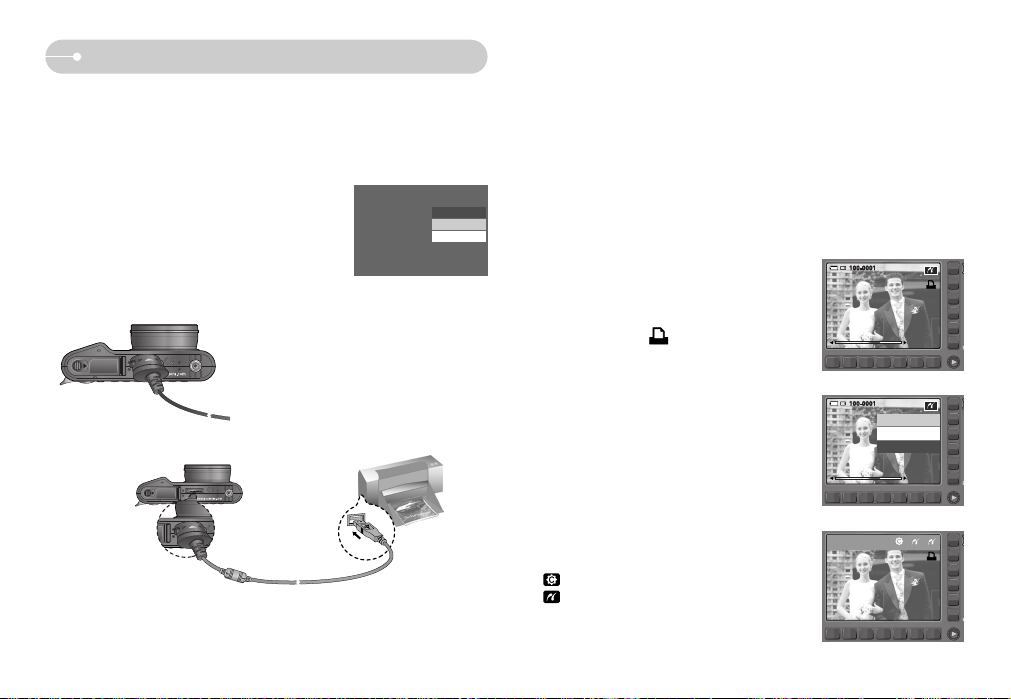
ŀ56Ł
PPiiccttBBrriiddggee
ƈ Kabel USB rozhraní mÛÏete pouÏít pro pfiipojení fotoaparátu k tiskárnû, která
podporuje technologii PictBridge (prodávána samostatnû) a vytisknout uloÏené
snímky pfiímo. Videoklipy a zvukové soubory není moÏné tisknout.
ƃ Nastavení fotoaparátu pro pfiipojení k tiskárnû
1. Dodan˘m kabelem USB pfiipojte fotoaparát k
portu USB tiskárny.
2. Stiskem chytrého tlaãítka vyberte nabídku
[TISKÁRNA].
ſ Pokud jste zvolili bûhem pfiipojení fotoaparátu k tiskárnû moÏnost [POâÍTAâ],
uvidíte na displeji hlá‰ení [P¤IPOJOVÁNÍ POâÍTAâE] a pfiipojení nebude
navázáno. V tomto pfiípadû pfii pfiipojování fotoaparátu k tiskárnû vyberte nabídku
[TISKÁRNA]. Nicménû, s ohledem na znaãku a model tiskárny nemusí b˘t
fotoaparát k tiskárnû pfiipojen.
ƈ Snadn˘ tisk : Pokud pfiipojíte fotoaparát k tiskárnû v reÏimu pfiehrávání, mÛÏete
snímek pfii standardním nastavení tiskárny snadno vytisknout.
1. V reÏimu pfiehrávání pfiipojte fotoaparát k
tiskárnû. Stejnû jako na obrázku vám displej
nabídne stejné ikony.
2. Stisknûte tlaãítko .
3. Po zvolení poloÏky [ANO] bude obrázek
vytisknut.
ƈ ReÏim Pfiehrávání : MÛÏete zvolit reÏim snadného
tisku nebo uÏivatelského tisku
: ReÏim uÏivatelského tisku
: ReÏim snadného tisku
TISK?
ANO
NE
USB?
POâÍTAâ
TISKÁRNA
Page 58

ŀ57Ł
ſ Nûkteré tiskárny nemusí podporovat nûkteré moÏnosti nabídky.
Pokud nabídka není podporována, na LCD displeji nebude zobrazena.
ſ Nastavené hodnoty, které nebyly v automatické nebo ruãním reÏimu zmûnûny,
jsou automaticky ponechány.
PPiiccttBBrriiddggee
ƈ UÏivatelské nastavení : U tisknut˘ch snímkÛ mÛÏete zvolit velikost papíru, formát
tisku, typ papíru, kvalitu tisku, datum tisku a tisk názvu
souborÛ.
â.
Ikona Popis Nabídka
1
V˘bûr snímkÛ pro tisk
1 SNÍMEK, V·ECHNY SNÍMKY
2
3
4
5
6
Stanoví, zda bude tisknuto datum.
AUTO, VYPNUTO, ZAPNUTO
7
Nastavení poãtu snímkÛ, které
budou vytisknuty na list papíru.
Nastavení kvality tiskového
papíru
Nastavení kvality obrázku,
kter˘ má b˘t vytisknut
Stanoví, zda bude tisknut
název souboru.
AUTO, POHLED, VIZITKA
,
4x6, L, 2L, Letter, A4, A3
AUTO, CEL¯
, 1, 2, 4, 8, 9, 16,
INDEX
AUTO, OBYâEJN¯, FOTO
,
R. FOTO
AUTO, NÁVRH, NORMÁLNÍ
,
NEJLEP·Í
AUTO, VYPNUTO, ZAPNUTO
Nastavení velikosti papíru
pro tisk
ƈ Tisk snímkÛ (reÏim uÏivatelského tisku) Snímky budou vytisknuty se zmûnûn˘m
nastavením tiskárny.
1. V reÏimu uÏivatelského tisku stisknûte tlaãítko
Tiskárna.
ſ Po v˘bûru snímku mÛÏete pouÏít tlaãítko
nabídky TISK.
2. Stisknûte volbu [ANO].
3. Na displeji uvidíte obrazovku stejnû jako na
obrázku vpravo a snímek bude vytisknut. Pokud
ve není vybrán Ïádn˘ snímek, na displeji se
objeví hlá‰ení [NENÍ SNÍMEK!]. Chcete-li zru‰it
probíhající tisk, stisknûte tlaãítko BACK.
100-0001
ڹ ں ڻ ڼ ڽ ھ ڿ
TISK?
ANO
NE
0001 / 0001
ZRU·IT: BACK
TISK?
ANO
NE
PPRROOBBÍÍHHÁÁ TTIISSKK
Page 59

ŀ58Ł
PPiiccttBBrriiddggee
ƈ Resetování : Obnoví uÏivatelem zmûnûnou konfiguraci.
- V reÏimu uÏivatelského tisku stisknûte tlaãítko
volby pro resetování.
NNaabbííddkkaa nnaassttaavveenníí
ƈ V tomto reÏimu mÛÏete provést základní nastavení. Nabídku lze pouÏít ve v‰ech
reÏimech fotoaparátu vyjma reÏimu Záznam zvuku.
PoloÏky oznaãené jsou v˘chozím nastavením.
ZáloÏka nabídky
Hlavní nabídka Podnabídka Druhá nabídka Strana
Cel˘ ZÁKLADNÍ
SKRYT¯ ULOÎIT OSD
CEL¯ ZÁKLADNÍ
SKRYT¯ -
SOUBOR SÉRIE RESET
VYPNUTO DATUM
DAT&âAS -
TMAV¯ NORMÁLNÍ
JASN¯ -
AF KON. VYPNUTO ZAPNUTO str.62
VYPÍNÁNÍ 1, 3, 5, 10 MINUT - str.62
NÁHLED VYPNUTO 0.5, 1, 3 S str.62
Nastavení ODS
(r. Záznam)
Nastavení ODS
(r. Pfiehrávání)
Language
TISK DATA
LCD
DAT&âAS
str.60
str.60
str.60
str.61
str.61
str.61
str.61
ENGLISH FRANÇAIS
DEUTSCH ESPAÑOL ITALIANO
PORTUGUÊS DUTCH
DANSK SVENSKA SUOMI
BAHASA
POLSKI Magyar
--
2007/02/01
RR/MM/DD MM/DD/YY
DD/MM/RR VYPNUTO
-
Page 60

ŀ59Ł
NNaabbííddkkaa nnaassttaavveenníí
ƈ PouÏití nabídky
1. V jakémkoliv reÏimu s v˘jimkou reÏimu
Fotogalerie stisknûte tlaãítko pro roz‰ífiení nabídky
( ) potom stisknûte tlaãítko nastavení ( ).
2. Jednotlivá tlaãítka obsahují rÛzné nabídky
nastavení.
Stisknûte tlaãítko nabídky F1-4 ( ).
ZáloÏka nabídky
Hlavní nabídka Podnabídka Druhá nabídka Strana
VYPNUTO LOGO
UÎ.OBR. VYPNUTO POTICHU
ST¤EDNù HLASITù
VYPNUTO ZVUK1
ZVUK 2 ZVUK 3
VYPNUTO ZVUK 1
ZVUK 2 ZVUK 3
VYPNUTO ZVUK 1
ZVUK 2 ZVUK 3
FORMÁT NE ANO
V·E VYMAZ NE ANO
KOPIE NA KARTU
NE ANO
VIDEO V¯STUP
NTSC PAL
RESETOVAT NE ANO
ÚV.OBR.
HLASITOST
PÍPNUTÍ
ÚVODNÍ ZVUK
ZVUK ZÁV.
str.62
str.63
str.63
str.63
str.63
str.65
str.65
str.64
str.64
str.63
ſ Nabídky mohou b˘t zmûnûny bez pfiedchozího upozornûní.
CEL¯
ZÁKLADNÍ
SKRYT¯
ULOÎIT OSD
NAST.OSD
NAST.OSD
SOUBOR
Language
DAT&âAS
Ȝ
Exit:BACK
Page 61

ŀ60Ł
NNaabbííddkkaa nnaassttaavveenníí
[Nastavení hlá‰ení na displeji (OSD)]
ƈ Na displeji mÛÏete kontrolovat informace o expozici (reÏim Záznam) a také
informace o zobrazeném snímku (reÏim Pfiehrávání).
[CEL¯] : Po stisku chytrého tlaãítka budou ikony zvût‰eny a zobrazí se
jejich popis na displeji (OSD).
[ZÁKLADNÍ] : Po stisku chytrého tlaãítka budou ikony zvût‰eny, ale jejich
popis se na displeji (OSD) nezobrazí.
[SKRYT¯] : Není-li fotoaparát po dobu asi 3 sekund v provozu, v‰echny
OSD informace z displeje zmizí. Po namáãknutí tlaãítka
spou‰tû se na displeji zobrazí expoziãní ãas a rámeãek
automatického zaostfiení. Informace OSD se mohou zobrazit
po pouÏití tlaãítek fotoaparátu s v˘jimkou tlaãítka spou‰tû.
[ULOÎIT OSD] : Není-li fotoaparát asi 30 sekund pouÏíván, indikátor stavu a
napájení se rozblikají a LCD displej zhasne. (Funkci ·etfiiã
obrazovky lze pouÏít pouze v reÏimu Záznam.)
[SÉRIE] : âíslování nov˘ch souborÛ pokraãuje v
pfiedcházející sekvenci navzdory pouÏití
nové pamûÈové karty, formátování nebo
vymazání v‰ech snímkÛ.
[RESET] : Po resetování bude název pfií‰tího
souboru ãíslován od 0001 navzdory
formátování, vymazání v‰ech snímkÛ,
nebo pouÏití nové pamûÈové karty.
- Název prvního uloÏeného adresáfie je 100SSCAM a první název souboru je
SNV10001.
- Názvy souborÛ jsou pfiifiazovány postupnû od SNV10001 ƍ SNV10002 ƍ ~ ƍ
SNV19999.
- âíslo adresáfie je pfiifiazováno postupnû od 100 do 999 následovnû :
100SSCAM ƍ 101SSCAM ƍ ~ ƍ 999SSCAM.
- Soubory pouÏívané na pamûÈové kartû odpovídají formátu DCF (Design rule
Camera File systems).
- Názvy souborÛ pfiifiazené v reÏimu Biz budou nastaveny na SB1ZXXXX
[Název souboru]
ƈ Tato funkce umoÏÀuje uÏivateli nastavit formát pojmenovávání souborÛ.
SÉRIE
RESET
NAST.OSD
NAST.OSD
SOUBOR
Language
DAT&âAS
Ȝ
Exit:BACK
NAST.OSD
NAST.OSD
SOUBOR
Language
DAT&âAS
Ȝ
[nabídka reÏim Záznam]
CEL¯
ZÁKLADNÍ
SKRYT¯
NAST.OSD
NAST.OSD
SOUBOR
Language
DAT&âAS
Ȝ
[nabídka reÏimu Pfiehrávání]
CEL¯
ZÁKLADNÍ
SKRYT¯
ULOÎIT OSD
Exit:BACK Exit:BACK
Page 62

ŀ61Ł
[ Tisk data pofiízení snímku ]
ƈ Tato funkce umoÏÀuje do fotografie zahrnout datum a ãas pofiízení snímku.
ƃ Podnabídky
[VYPNUTO] : Na snímku nebude vytisknuto datum a
ãas jeho pofiízení.
[DATUM] : Na snímku bude uvedeno pouze datum
pofiízení.
[DAT&âAS] : Na snímku bude vytisknuto datum a ãas
jeho pofiízení.
ſ Datum a ãas budou vytisknuty v pravé dolní ãásti snímku.
ſ Funkce tisku data pofiízení snímku je k dispozici pouze pro snímky vyjma
snímkÛ pofiízen˘ch v reÏimu scény [TEXT] a reÏimu pouÏití efektu
fotorámeãku.
ſ S ohledem na v˘robce tiskárny a reÏim tisku nemusí b˘t datum na snímku
vytisknuto správnû.
NNaabbííddkkaa nnaassttaavveenníí
[ Jazyková verze ]
ƈ Máte moÏnost volby jazykové verze hlá‰ení na LCD displeji.
I kdyÏ vyjmete z fotoaparátu baterii a opûtovnû ji vloÏíte, nastavení jazyka
zÛstane zachováno.
Podnabídka LANGUAGE (Jazyk) :
English (angliãtina), Korean (korej‰tina), French
(francouz‰tina), German (nûmãina), Spanish
(‰panûl‰tina), Italian (ital‰tina), S.Chinese
(jedn. ãín‰tina), T.Chinese (trad. ãín‰tina), Japanese
(japon‰tina), Russian (ru‰tina), Portuguese
(portugal‰tina), Dutch (holand‰tina), Danish
(dán‰tina), Swedish (‰véd‰tina), Finnish (fin‰tina), Thai (thaj‰tina),
BAHASA(MALAY/ INDONESIAN), Arabic (arab‰tina), Polish (pol‰tina),
Hungarian (maìar‰tina), Czech (ãe‰tina) a Turkish (tureãtina).
Magyar
âe‰tina
TÜRKÇE
NAST.OSD
NAST.OSD
SOUBOR
Language
DAT&âAS
Ȝ
Exit:BACK
[ Nastavení Data, âasu a Formátu data ]
ƈ Datum a ãas, kter˘ se bude zobrazovat na uloÏen˘ch snímcích, mÛÏete zmûnit,
a to vãetnû formátu data.
- Typ data : [RR/MM/DD], [MM/DD/RR],
[DD/MM/RR], [VYPNUTO]
Ȝ 2007/02/01
RR/MM/DD
MM/DD/YY
DD/MM/RR
VYPNUTO
NAST.OSD
NAST.OSD
SOUBOR
Language
DAT&âAS
Ȝ
Exit:BACK
VYPNUTO
DATUM
DAT&âAS
TISK DATA
LCD
AF KON.
VYPÍNÁNÍ
NÁHLED
Ȝ
TMAV¯
NORMÁLNÍ
JASN¯
TISK DATA
LCD
AF KON.
VYPÍNÁNÍ
NÁHLED
Ȝ
[ Jas LCD displeje ]
ƈ Pomocí této funkce mÛÏete upravit jas LCD displeje.
ƃ Podnabídka [LCD] : TMAV¯, NORMÁLNÍ, JASN¯
Exit:BACK
Exit:BACK
Page 63

ŀ62Ł
NNaabbííddkkaa nnaassttaavveenníí
[Pomocné svûtlo automatického ostfiení]
ƈ Indikátor automatického zaostfiení mÛÏete zapnout nebo vypnout.
ƃ Podnabídky
[VYPNUTO] : Pomocné svûtlo automatického
ostfiení (AF) se v pfiípadû
nedostateãného osvûtlení nerozsvítí.
[ZAPNUTO] : Pomocné svûtlo automatického
ostfiení se v pfiípadû nedostateãného
osvûtlení rozsvítí.
VYPNUTO
ZAPNUTO
TISK DATA
LCD
AF KON.
VYPÍNÁNÍ
NÁHLED
Ȝ
1
MINUTA
3
MINUTY
5
MINUT
10
MINUT
TISK DATA
LCD
AF KON.
VYPÍNÁNÍ
NÁHLED
Ȝ
[Automatické vypnutí]
ƈ Tato funkce vypíná fotoaparát po uplynutí nastavené doby a pomáhá tak ‰etfiit
baterii.
ƃ Podnabídky
[1 MINUTA, 3 MINUTY, 5 MINUT, 10 MINUT]
: Není-li fotoaparát pouÏíván, automaticky se vypne
po uplynutí nastaveného ãasového intervalu.
- Nastavená hodnota automatického vypnutí bude
zachována i po v˘mûnû baterií.
- NezapomeÀte, Ïe funkce automatického vypínání
nefunguje v pfiípadû, Ïe je fotoaparát nastaven do
reÏimu PC pfiipojování tiskárny, prezentace, pfiehrávání záznamu zvuku,
pfiehrávání videoklipu, pfiehrávání GIF souboru, záznamu video klipu a pfii
exponování sloÏené fotografie.
Exit:BACK
Exit:BACK
[Náhled]
ƈ Pokud povolíte funkci Náhled je‰tû pfied expozicí snímku, mÛÏete si prohlédnout
novû exponovan˘ snímek na LCD displeji po dobu, kterou nastavíte ve volbû
[NÁHLED]. Náhled je dostupn˘ pouze pro snímky.
ƃ Podnabídky
[VYPNUTO] : Funkci náhled nelze aktivovat.
[0,5; 1; 3 s] : Exponovan˘ snímek bude krátce
zobrazen po nastavenou dobu.
VYPNUTO
0.5
S
1
S
3
S
TISK DATA
LCD
AF KON.
VYPÍNÁNÍ
NÁHLED
Ȝ
VYPNUTO
LOGO
UÎ.OBR.
ÚV.OBR.
HLASITOST
PÍPNUTÍ
ÚVODNÍ ZVUK
ZVUK ZÁV.
Ȝ
[Úvodní obrázek]
ƈ Kromû jiného si mÛÏete vybrat snímek, kter˘ se na LCD displeji zobrazí pfii
zapnutí fotoaparátu.
ƃ Úvodní obrázek : [VYPNUTO], [LOGO], [UÎ.OBR]
- Jako úvodní obrázek pouÏijte uloÏen˘ snímek, kter˘
vyberte v reÏimu pfiehrávání z nabídky [ZMùNIT
VELIKOST] pomocí volby [ÚV.OBR.].
- Úvodní snímek nebude vymazán funkcí [VYMAZAT]
nebo [FORMÁTOVAT].
- UÏivatelské snímky je moÏné vymazat volbou
[RESETOVAT].
Exit:BACK
Exit:BACK
Page 64

ŀ63Ł
NNaabbííddkkaa nnaassttaavveenníí
[Uvítací melodie]
ƈ MÛÏete nastavit uvítací melodii, která bude pfiehrána po kaÏdém zapnutí
fotoaparátu.
[Hlasitost zvuku]
ƈ MÛÏete nastavit hlasitosti úvodního zvuku, provozního zvuku a zvuku závûrky.
ƃ Podnabídky [HLASITOST]
: [VYPNUTO], [POTICHU], [ST¤EDNù], [HLASITù]
VYPNUTO
POTICHU
ST¤EDNù
HLASITù
ÚV.OBR.
HLASITOST
PÍPNUTÍ
ÚVODNÍ ZVUK
ZVUK ZÁV.
Ȝ
VYPNUTO
ZVUK 1
ZVUK 2
ZVUK 3
ÚV.OBR.
HLASITOST
PÍPNUTÍ
ÚVODNÍ ZVUK
ZVUK ZÁV.
Ȝ
ƃ Uvítací melodie : [VYPNUTO], [ZVUK 1], [ZVUK 2],
[ZVUK 3]
VYPNUTO
ZVUK 1
ZVUK 2
ZVUK 3
ÚV.OBR.
HLASITOST
PÍPNUTÍ
ÚVODNÍ ZVUK
ZVUK ZÁV.
Ȝ
[Akustická signalizace provozu]
ƈ JestliÏe tuto volbu zapnete, po zapnutí fotoaparátu budou aktivovány rÛznorodé
zvuky indikující stisknutí tlaãítek, které vám pomohou získat pfiehled o stavu
fotoaparátu.
ƃ Podnabídky [ZVUK] : [VYPNUTO], [ZVUK 1],
[ZVUK 2], [ZVUK 3]
-Nastavíte-li hodnotu [VYPNUTO], pfiehrávání
rÛzn˘ch zvukÛ nebude aktivováno.
Exit:BACK
Exit:BACK
Exit:BACK
VYPNUTO
ZVUK 1
ZVUK 2
ZVUK 3
ÚV.OBR.
HLASITOST
PÍPNUTÍ
ÚVODNÍ ZVUK
ZVUK ZÁV.
Ȝ
[Zvuk závûrky]
ƈ MÛÏete nastavit zvuk závûrky.
ƃ Zvuk závûrky : [VYPNUTO], [ZVUK 1], [ZVUK 2],
[ZVUK 3]
[Formátování pamûÈové karty]
ƈ Tato funkce se pouÏívá k formátování pamûti. Pokud funkci [FORMÁT.] spustíte,
budou vymazány v‰echny snímky vãetnû tûch, které jsou chránûné. Ujistûte se,
Ïe jste si pfied spu‰tûním formátování pamûti uloÏili v‰echny dÛleÏité snímky do
poãítaãe.
ƃ Podnabídky
[NE] : PamûÈ nebude formátována.
[ANO] : Zobrazí se potvrzovací okno. Stiskem
chytrého tlaãítka vyberte nabídku [ANO].
Zobrazí se hlá‰ení [ZPRACOVÁNÍ!] a pamûÈ
bude zformátována. JestliÏe spustíte
formátování v reÏimu pfiehrávání, zobrazí se
hlá‰ení [NENÍ SNÍMEK!].
NezapomeÀte spustit funkci [FORMÁT.] u následujících druhÛ pamûÈov˘ch karet.
- Nová nebo nezformátovaná pamûÈová karta.
- PamûÈová karta se souborem, kter˘ tento fotoaparát nedokáÏe rozpoznat nebo
se souborem, kter˘ byl vytvofien jin˘m digitálním fotoaparátem.
NE
ANO
FORMÁT
V·E VYMAZ
KOPIE NA KARTU
VIDEO V¯STUP
RESETOVAT
Ȝ
Exit:BACK
Exit:BACK
ƃ PamûÈovou kartu v tomto fotoaparátu je nutné vÏdy nejdfiíve zformátovat.
Pokud vloÏíte kartu, která byla zformátována jin˘mi fotoaparáty, ãteãkami
karet nebo poãítaãem, zobrazí se chybové hlá‰ení [CHYBA KARTY!].
IINNFFOORRMMAACCEE
Page 65

ŀ64Ł
NNaabbííddkkaa nnaassttaavveenníí
[Kopírování na kartu]
ƈ Tato funkce umoÏÀuje kopírovat soubory se snímky, videoklipy a soubory se
zvukov˘m záznamem na pamûÈovou kartu.
[NE] : Zru‰í kopírování na kartu.
[ANO] : V‰echny snímky, videoklipy a soubory
zvukov˘ch záznamÛ uloÏené ve vnitfiní
pamûti, budou po zobrazení zprávy
[ZPRACOVÁNÍ!] zkopírovány na
pamûÈovou kartu.
ƃ Pokud je tato poloÏka nabídky zvolena bez vloÏené pamûÈové karty,
mÛÏete sice moÏnost [KOPIE NA KARTU] zvolit, ale pfiíkaz nebude
neproveden.
ƃ Pokud není na pamûÈové kartû dostatek prostoru pro zkopírování uloÏen˘ch
snímkÛ z vnitfiní pamûti (20 MB), pfiíkaz [KOPIE NA KARTU] zkopíruje
pouze nûkteré snímky a zobrazí zprávu [PAMùË PLNÁ!]. Poté se systém
pfiepne zpût do reÏimu pfiehrávání. Je‰tû pfied vloÏením pamûÈové karty do
fotoaparátu se ujistûte, Ïe jste z vnitfiní pamûti vymazali nepotfiebné soubory
a uvolnili místo v pamûti.
ƃ Pokud pfiesouváte snímky uloÏené ve vnitfiní pamûti na pamûÈovou kartu,
budou na kartû vytvofiena dal‰í ãísla názvÛ souborÛ, aby nedo‰lo k pfiepsání
souborÛ se stejn˘m názvem.
- Pokud je nastavena volba [RESETOVAT] v nastavení nabídky [SOUBOR]:
Názvy zkopírovan˘ch souborÛ budou pokraãovat od posledního názvu
uloÏeného souboru.
-
Pokud je nastavena volba [SÉRIE] v nastavení nabídky [SOUBOR]: Názvy
zkopírovan˘ch souborÛ budou pokraãovat od posledního názvu
exponovaného snímku. Po provedení funkce [KOPIE NA KARTU] se na
LCD displeji zobrazí poslední uloÏen˘ snímek z poslední kopírované sloÏky.
IINNFFOORRMMAACCEE
ƃ Chránûn˘ snímek nelze vymazat.
ƃ Pokud se v pamûti nenachází Ïádné chránûné snímky, v‰echny snímky
jsou vymazány a v reÏimu pfiehrání se zobrazí zpráva [NENÍ SNÍMEK!].
IINNFFOORRMMAACCEE
NE
ANO
FORMÁT
V·E VYMAZ
KOPIE NA KARTU
VIDEO V¯STUP
RESETOVAT
Ȝ
Exit:BACK
[Mazání v‰ech souborÛ]
ƈ Ze v‰ech snímkÛ uloÏen˘ch na pamûÈové kartû, budou vymazány nechránûné
snímky v podadresáfii DCIM.
[NE] : Zru‰í volbu mazání v‰ech souborÛ.
[ANO] : Zobrazí se potvrzovací okno. Stiskem
chytrého tlaãítka vyberte volbu [ANO].
A Zobrazí se hlá‰ení [ZPRACOVÁNÍ!] a
v‰echny nechránûné snímky v podadresáfii
DCIM budou vymazány.
NE
ANO
FORMÁT
V·E VYMAZ
KOPIE NA KARTU
VIDEO V¯STUP
RESETOVAT
Ȝ
Exit:BACK
Page 66

ŀ65Ł
NNaabbííddkkaa nnaassttaavveenníí
- PouÏíváte-li TV jako externí monitor, musíte na televizním pfiijímaãi zvolit
externí nebo AV kanál.
- U externího monitoru se vyskytne digitální ‰um, kter˘ v‰ak není známkou
závady.
- Pokud se snímek nenachází uprostfied obrazovky, pouÏijte ovládací prvky TV
pro vystfiedûní.
- Je-li fotoaparát pfiipojen k externímu monitoru, nûkteré ãásti snímku se nemusí
b˘t zobrazeny.
- Je-li je fotoaparát pfiipojen k externímu monitoru, bude nabídka viditelná na
externím monitoru a funkce nabídky budou totoÏné s funkcemi popsan˘mi pro
LCD displej.
- Pokud je fotoaparát pfiipojen k externímu monitoru, nemusí fungovat zvuk
tlaãítek.
- NTSC : USA, Kanada, Japonsko, Korea, Tchaj-wan, Mexiko.
- PAL : Austrálie, Rakousko, Belgie, âína, Dánsko, Finsko, Nûmecko, Velká
Británie, Nizozemí, Itálie, Kuvajt, Malajsie, Nov˘ Zéland, Singapur,
·panûlsko, ·védsko, ·v˘carsko, Thajsko, Norsko.
NE
ANO
FORMÁT
V·E VYMAZ
KOPIE NA KARTU
VIDEO V¯STUP
RESETOVAT
Ȝ
[Inicializace]
ƈ Tato funkce obnoví v˘chozí hodnoty v‰ech nastavení fotoaparátu.
Zmûnûny nebudou pouze hodnoty pro DATUM / âAS, JAZYK a VIDEO
V¯STUP.
ƃ Podnabídky
[NE] : V˘chozí hodnoty nastavení nebudou
obnoveny.
[ANO] : Zobrazí se potvrzovací okno. Stiskem
chytrého tlaãítka vyberte nabídku [ANO].
V‰echny v˘chozí hodnoty nastavení budou
obnoveny.
Exit:BACK
[Volba typu video v˘stupu]
ƈ V˘stupním signálem pro video sekvence z fotoaparátu mÛÏe b˘t formát NTSC
nebo PAL.
Vበv˘bûr závisí na druhu zafiízení (monitor nebo TV atd.), ke kterému bude
fotoaparát pfiipojen. ReÏim PAL podporuje pouze formát BDGHI.
ƈ Pfiipojení k externímu monitoru
V reÏimech ZÁZNAM/P¤EHRÁVÁNÍ mÛÏete
uloÏené snímky a videoklipy zobrazit na externím
monitoru, tak Ïe pfiipojíte fotoaparát k externímu
monitoru pomocí AV kabelu. Pokud je fotoaparát
pfiipojen k externímu monitoru, LCD displej
fotoaparátu se automaticky nevypne.
NTSC
PAL
FORMÁT
V·E VYMAZ
KOPIE NA KARTU
VIDEO V¯STUP
RESETOVAT
Ȝ
Exit:BACK
Îlut˘ - video
Bíl˘ - zvuk
Page 67
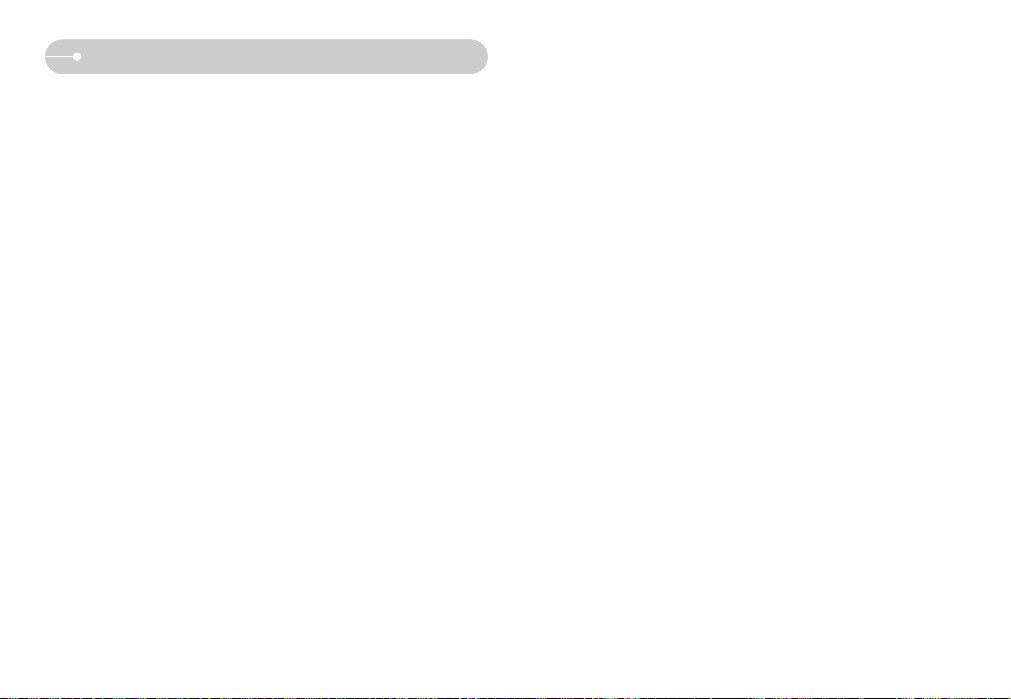
ŀ66Ł
ƈ Extrémní teploty mohou zpÛsobit problémy.
- Pokud je fotoaparát pfienesen ze studeného do teplého a vlhkého prostfiedí, na
elektrick˘ch obvodech mÛÏe kondenzovat voda. Pokud k tomu dojde, vypnûte
fotoaparát a poãkejte alespoÀ 1 hodinu, dokud se ve‰kerá vlhkost neodpafií.
Vlhkost nesvûdãí ani pamûÈové kartû. V tomto pfiípadû vypnûte fotoaparát a
pamûÈovou kartu vyjmûte. Vyãkejte, dokud se vlhkost neodpafií.
ƈ Varování t˘kající se objektivu
- Je-li objektiv vystaven pfiímému sluneãnímu záfiení, mÛÏe dojít ke zbarvení a
po‰kození obrazového snímaãe.
- Dbejte, aby optika objektivu nebyla zneãi‰tûna otisky prstÛ nebo cizími
pfiedmûty.
ƈ Pokud digitální fotoaparát del‰í dobu nepouÏíváte, mÛÏe dojít k elektrickému
v˘boji.
Nehodláte-li del‰í dobu fotoaparát pouÏívat, doporuãujme baterie a pamûÈovou
kartu vyjmout.
ƈ Je-li fotoaparát vystaven elektronickému ru‰ení, automaticky se vypne, aby
nedo‰lo k po‰kození pamûÈové karty.
DodrÏujte následující pokyny!
ƈ Tento pfiístroj obsahuje velmi pfiesné elektronické komponenty. Neskladujte jej na
následujících místech.
- Na místech vystaven˘ch v˘znamn˘m zmûnám teploty a vlhkosti.
- Na místech vystaven˘ch prachu a neãistotám.
-
Na místech vystaven˘ch pfiímému sluneãnímu záfiení nebo za teplého poãasí ve vozidle.
- Na místech se siln˘m magnetick˘m polem nebo místech vystaven˘ch
nadmûrn˘m vibracím.
- Na místech s v˘bu‰n˘mi nebo hofilav˘mi materiály.
ƈ Nenechávejte fotoaparát na místech, kde by byl vystaven prachu, chemikáliím
(napfi. naftalínu nebo kuliãkám proti molÛm), vysoké teplotû nebo vlhkosti.
Neplánujete-li fotoaparát del‰í dobu pouÏívat, uloÏte ho spolu se silikagelem do
neprody‰nû uzavfiené krabice.
ƈ Písek mÛÏe pfiedstavovat pro fotoaparáty zvlá‰tní problém.
-
PouÏíváte-li fotoaparát na pláÏi, na pobfieÏních dunách nebo na jin˘ch místech s
velk˘m mnoÏstvím písku, dbejte, aby se do jeho vnitfiních ãástí nedostal písek.
- Nebudete-li se tûmito radami fiídit, fotoaparát nemusí správnû fungovat nebo se
mÛÏe trvale po‰kodit.
ƈ Manipulace s fotoaparátem
-
S fotoaparátem nikdy neházejte, ani jej nevystavuje jej siln˘m úderÛm nebo vibracím.
- LCD displej chraÀte pfied nárazy a nadmûrn˘m tlakem. Pokud fotoaparát
nepouÏíváte, uloÏte jej do pouzdra.
- Pfii expozici snímkÛ nezakr˘vejte objektiv ani blesk.
- Máte-li vlhké ruce, fotoaparát nepouÏívejte, neboÈ hrozí riziko úrazu elektrick˘m
proudem.
- PouÏíváte-li fotoaparát na vlhk˘ch místech, napfiíklad na pláÏi nebo u bazénu,
dbejte, aby nepfii‰el do styku s vodou nebo pískem. Nebudete-li tûmito radami
fiídit, fotoaparát se mÛÏe trvale po‰kodit.
DDÛÛlleeÏÏiittáá uuppoozzoorrnnûûnníí
Page 68

ŀ67Ł
ƈ ÚdrÏba fotoaparátu
- K opatrnému vyãi‰tûní objektivu a LCD displeje pouÏijte jemn˘ ‰tûtec (lze
zakoupit v obchodû s fotografick˘mi potfiebami). MÛÏete také pouÏít jemn˘
papír pro ãi‰tûní objektivÛ namoãen˘ do speciálního ãistícího pfiípravku.
Tûlo fotoaparátu otfiete mûkkou utûrkou. Dbejte, aby fotoaparát nepfii‰el do
styku s rozpou‰tûdly, jako napfiíklad benzol insekticidy, fiedidla apod.
Kryt fotoaparátu se mÛÏe po‰kodit a jeho funkce se mÛÏe zhor‰it. Hrubé
zacházení mÛÏe po‰kodit LCD displej. NepouÏíváte-li fotoaparát, dbejte na to,
aby nedo‰lo k jeho po‰kození a skladujte jej v ochranném pfienosném pouzdfie.
ƈ Pfiístroj se nepokou‰ejte rozebrat ani nijak upravovat.
ƈ Za urãit˘ch podmínek mÛÏe statická elektfiina aktivovat blesk. Tento jev
fotoaparátu nijak neu‰kodí a nejedná se o závadu.
ƈ Pfii stahování nebo nahrávání snímkÛ mÛÏe b˘t pfienos dat ovlivnûn statickou
elektfiinou.
V tomto pfiípadû odpojte a znovu pfiipojte kabel USB a akci opakujte.
ƈ Pfied fotografováním dÛleÏit˘ch událostí nebo v˘letÛ fotoaparát vÏdy zkontrolujte.
- Vyfotografujte zku‰ební snímek a ujistûte se, Ïe je fotoaparát funkãní a Ïe máte
nabitou náhradní baterii.
- Spoleãnost Samsung nenese odpovûdnost za nefunkãnost fotoaparátu.
DDÛÛlleeÏÏiittáá uuppoozzoorrnnûûnníí VVaarroovvnn˘˘ iinnddiikkááttoorr
ƈ Na LCD displeji se mÛÏe zobrazit nûkolik rÛzn˘ch varování
Chyba pamûti!
ϛChyba pamûÈové karty
ƍ Vypnûte a znovu zapnûte fotoaparát.
ƍ Znovu vloÏte pamûÈovou kartu.
ƍ
VloÏte pamûÈovou kartu a zformátujte ji (str. 63).
Karta zablokována!
ϛKarta je chránûna proti zápisu.
ƍ PamûÈová karta typu SD/SDHC/MMC : Pfiepnûte pfiepínaã pro ochranu karty
proti zápisu smûrem k horní ãásti karty.
Není karta!
ϛPamûÈová karta není vloÏena.
ƍ Fotoaparát vypnûte a vloÏte znovu pamûÈovou kartu
ƍ Vypnûte a znovu zapnûte fotoaparát.
Není snímek!
ϛ V pamûti nejsou uloÏeny Ïádné snímky.
ƍ Exponujte snímky.
ƍ VloÏte pamûÈovou kartu, na které jsou nûjaké snímky uloÏeny.
Chyba souboru!
ϛChyba souboru
ƍ VymaÏte chybné soubory.
ϛ Chyba pamûÈové karty
ƍ Kontaktujete servisní stfiedisko.
Page 69
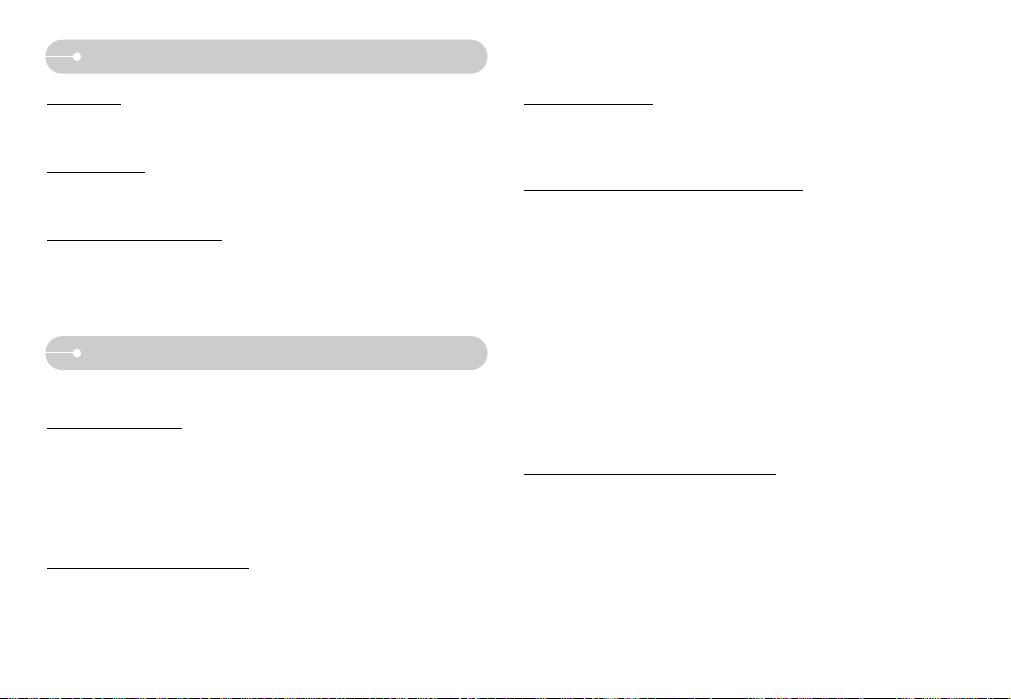
ŀ68Ł
PPfifieedd ttíímm,, nneeÏÏ kkoonnttaakkttuujjeettee sseerrvviissnníí ssttfifieeddiisskkoo
Slabá baterie!
ϛSlabá baterie
ƍ VloÏte plnû nabitou baterii.
Nedostatek svûtla!
ϛ Pokud fotografujete na tmav˘ch místech.
ƍ Snímky exponujte v reÏimu s bleskem.
DCF Full Error (Chyba DCF pln˘)
ϛPoru‰ení DCF formátu
ƍ Zkopírujte snímky do poãítaãe a zformátujte pamûÈ.
Fotoaparát nelze zapnout
ϛSlabá baterie
ƍ VloÏte plnû nabitou baterii. (str. 13)
ϛBaterie nejsou správnû vloÏeny s ohledem na polaritu.
ƍ Podle vyznaãené polarity (+, -) vloÏte baterie do fotoaparátu.
ϛNení vloÏena nabíjecí baterie.
ƍ VloÏte baterii a zapnûte fotoaparát.
Bûhem pouÏívání se fotoaparát vypne.
ϛBaterie je zcela vybitá.
ƍ VloÏte plnû nabitou baterii.
ϛFotoaparát se automaticky vypne.
ƍ Fotoaparát znovu zapnûte.
ƈ Zkontrolujte následující body :
VVaarroovvnn˘˘ iinnddiikkááttoorr
Baterie se rychle vybíjejí.
ϛFotoaparát pouÏíváte v nízk˘ch teplotách.
ƍ Fotoaparát mûjte uloÏen˘ na teplém místû (napfi. v kabátu, bundû) a
vyjmûte jej, pouze pokud chcete exponovat snímek.
Fotoaparát pfii stisknutí tlaãítka spou‰tû nefotografuje.
ϛNedostatek volné pamûti.
ƍ VymaÏte nepotfiebné snímky.
ϛPamûÈová karta nebyla zformátována.
ƍ Zformátujte pamûÈovou kartu (str. 63).
ϛPamûÈová karta je zaplnûna.
ƍ VloÏte novou pamûÈovou kartu.
ϛKarta je chránûna proti zápisu.
ƍ Viz hlá‰ení [KARTA ZABLOKOVÁNA!] (str. 67).
ϛFotoaparát je vypnut˘.
ƍ Fotoaparát zapnûte.
ϛBaterie je zcela vybitá.
ƍ VloÏte plnû nabitou baterii. (str. 13)
ϛBaterie nejsou správnû vloÏeny s ohledem na polaritu.
ƍ Podle vyznaãené polarity (+, -) vloÏte baterie do fotoaparátu.
Fotoaparát náhle pfiestane za provozu fungovat.
ϛFotoaparát pfiestal pracovat z dÛvodu závady.
ƍ VymûÀte nebo znovu vloÏte baterie a fotoaparát zapnûte.
Page 70
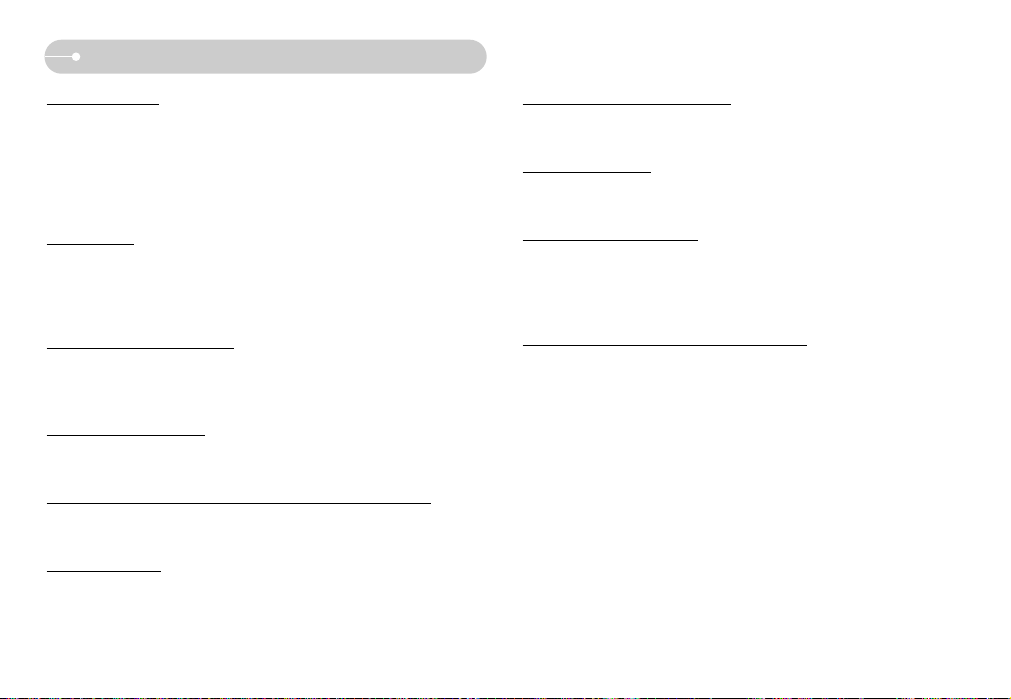
ŀ69Ł
PPfifieedd ttíímm,, nneeÏÏ kkoonnttaakkttuujjeettee sseerrvviissnníí ssttfifieeddiisskkoo
Barva snímku se li‰í od originální scény.
ϛNesprávné nastavení vyváÏení bílé barvy nebo efektu.
ƍ Vyberte vhodné nastavení vyváÏení bílé a efektu.
Snímky jsou pfiíli‰ svûtlé.
ϛPfiíli‰ dlouhá expozice
ƍ Vynulujte nastavení korekce expozice.
Na externím monitoru není obraz.
ϛExterní monitor nebyl k fotoaparátu správnû pfiipojen.
ƍ Zkontrolujte propojovací kabely.
ϛNa pamûÈové kartû nejsou uloÏeny správné soubory.
ƍ VloÏte pamûÈovou kartu, která obsahuje správné soubory.
V aplikaci PrÛzkumník se nezobrazí [Vyjímateln˘ disk].
ϛKabel není správnû pfiipojen.
ƍ Zkontrolujte pfiipojení.
ϛFotoaparát je vypnut˘.
ƍ Fotoaparát zapnûte.
ϛOperaãní systém není Windows 98SE, 2000, ME, XP, Vista/ Mac OS Mac OS
9.0 ~ 10.4. Pfiípadnû poãítaã nepodporuje rozhraní USB.
ƍ Na poãítaã nainstalujte systém Windows 98SE, 2000, ME, XP, Vista nebo
Mac OS 9.0 - 10.4, kter˘ odporuje rozhraní USB.
ϛOvladaã fotoaparátu není nainstalován.
ƍ Nainstalujte [Ovladaã pamûÈového zafiízení USB].
Snímky nejsou jasné.
ϛSnímek byl exponován bez nastavení vhodného makro reÏimu.
ƍ Vyberte vhodn˘ reÏim makro a exponujte snímek znovu.
ϛObjekt je mimo dosah blesku.
ƍ Exponujte objekt v dosahu blesku.
ϛObjektiv je zneãi‰tûn˘ nebo umazan˘.
ƍ Vyãistûte objektiv.
Blesk nefunguje.
ϛByl nastaven reÏim bez blesku.
ƍ Deaktivujte reÏim s vypnut˘m bleskem.
ϛReÏim fotoaparátu nemÛÏe pouÏít blesk.
ƍ Viz pokyny k pouÏití blesku (str. 30).
Zobrazeno nesprávné datum a ãas.
ϛDatum a ãas nebyl správnû nastaven, nebo do‰lo k obnovení v˘chozích
nastavení.
ƍ Zadejte správné datum a ãas.
Tlaãítka fotoaparátu nefungují.
ϛPorucha fotoaparátu
ƍ VymûÀte nebo znovu vloÏte baterie a fotoaparát zapnûte.
Do‰lo k chybû karty v okamÏiku, kdy byla pamûÈová karta ve fotoaparátu.
ϛNesprávn˘ formát pamûÈové karty
ƍ Znovu zformátujte pamûÈovou kartu.
Snímky nelze pfiehrát.
ϛNesprávn˘ název souboru (naru‰ení formátu DCF)
ƍ Názvy souborÛ snímkÛ nemûÀte.
Page 71

ŀ70Ł
SSppeecciiffiikkaaccee
ƈ Expozice
- Ovládání : Programová expozice, Priorita ãasu, Priorita clony nebo Manuální
reÏim
- Mûfiení : Vícesegmentové, ZdÛraznûní stfiedu, Bodové
- Korekce : ±2 EV (v krocích po 1/3EV)
- Ekvivalent ISO : Auto, 80, 100, 200, 400, 800, 1600
ƈ Blesk
- ReÏimy : Automatick˘, Automatick˘ s redukcí jevu ãerven˘ch oãí, Vyrovnávací
blesk, Pomalá synchronizace, Vypnut˘ blesk, Redukce jevu
ãerven˘ch oãí
- Dosah : 0,3~4,9 m (Wide), 0,5~3,0 m (Tele)
- Doba nabíjení : Asi 5 s
ƈ Ostrost : Mûkká, Normální, Pronikavá
ƈ Efekt : Normální, âernobíl˘, Sépie, âerven˘, Zelen˘, Modr˘, Negativní,
UÏivatelské nastavení RGB
ƈ VyváÏení bílé barvy :
Automatické nastavení, denní svûtlo, zataÏeno, záfiivka_H a
záfiivka_L, Ïárovka, vlastní nastavení 1, 2
ƈ Záznam zvuku : Záznam zvuku (max. 10 hod.)
Hlasová poznámka ke snímku (max. 10 s)
ƈ Tisk data pofiízení snímku : Datum, Datum a ãas, Vypnuto (uÏivatelská volba)
ƈ Záznam
- Snímek : · ReÏimy : Auto, program, ASR/M, Scéna, ASR, Efekt
·
Scéna : Noc, Portrét, Dûti, Krajina, Biz, Detail, Text, Západ slunce,
Svítání, Protisvûtlo, OhÀostroj, PláÏ & sníh
·
Sekvenãní :
Jedin˘ snímek, Sekvenãní snímání, Rychlé sekvenãní,
AEB, Zachycení pohybu (V.V.Rych.) 7sn./s aÏ 20 snímkÛ
·
Samospou‰È : 2 s,10 s, Dvojitá, Dálková (volitelná)
ƈ Obrazov˘ snímaã
- Typ : 1/1,8" CCD
- Efektivní poãet pixelÛ : Asi 10,1 milionÛ pixelÛ
- Celkov˘ poãet pixelÛ : Asi 10,3 milionÛ pixelÛ
ƈ Objektiv
- Ohnisková vzdálenost : Objektiv Schneider f = 7,8 ~ 39 mm
(ekvivalentní objektivu 38~190 mm pro 35 mm film)
- Svûtelnost : F2,8 ~ F4,4
- Digitální pfiiblíÏení :· ReÏim Snímek : 1,0x aÏ 5,0x
·
ReÏim Pfiehrávání : 1,0x ~ 11,4x (v závislosti na velikosti
snímku)
ƈ LCD displej : 2,7" barevn˘ TFT LCD displej (230 000 pixelÛ)
ƈ Ostfiení
- Typ : Automatické ostfiení TTL, manuální ostfiení
- Rozsah
ƈ Spou‰È
- Rychlost : Auto : 1 ~ 1/2 000 s
Manuální, reÏim priority ãasu (S) : 15 ~ 1/2 000 s
Noc : 15 ~ 1/2 000 s
OhÀostroj : 4 s
Typ ostfiení ·irokoúhl˘ obj. (W) Teleobjektiv (T)
Normální 80cm-nekoneãno
1.5m~
nekoneãno
Makro
10cm~80cm 50cm~80cm
Automatické makro
10cm-
nekoneãno
50cm-
nekoneãno
Super makro
1~10cm
(pouze W)
Manuální ostfiení
1cm-
nekoneãno
50cm-
nekoneãno
Page 72
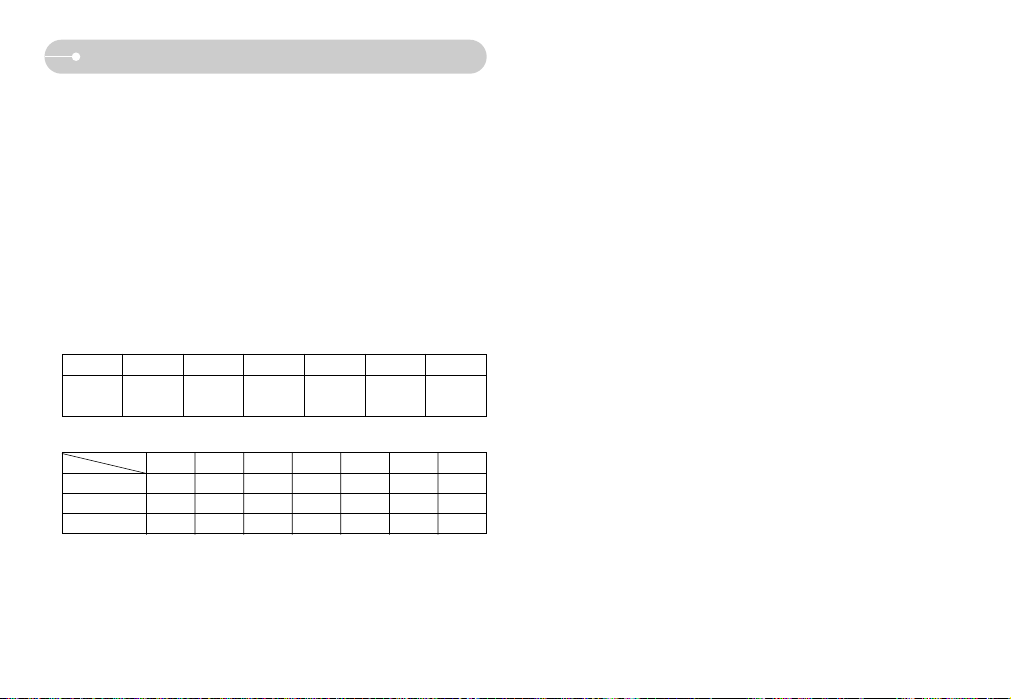
ŀ71Ł
SSppeecciiffiikkaaccee
- Videoklip :· Se zvukem (doba záznamu : závisí na kapacitû pamûti, max. 4 GB)
·
Velikost : 640x480, 320x240
·
Snímková frekvence obrazu : 30 fps (sn./s), 15 fps (sn./s)
·
5x optické pfiiblíÏení a ztlumení zvuku pfii pfiiblíÏení
ƈ Ukládání dat
- Média :
·
Vnitfiní pamûÈ : Asi 20 MB
·
Externí pamûÈ (volitelná) : Karta SD, MMC (Plus)(zaruãeny 2
GB)/SDHC (zaruãeny aÏ 4 GB)
* Kapacita vnitfiní pamûti mÛÏe b˘t zmûnûna bez pfiedchozího
upozornûní.
-
Formát souborÛ
: · Snímek : JPEG (DCF), EXIF 2.2, DPOF 1.1, PictBridge 1.0
·
Videoklip : AVI (MPEG-4)
·
Zvuk : WAV
- Velikost snímku
- Kapacita (karta MMC 256 MB)
* Tyto údaje jsou mûfieny za standardních podmínek dan˘ch spoleãností
Samsung a mohou se li‰it v závislosti na podmínkách expozice a nastavení
fotoaparátu.
ƈ ProhlíÏení snímkÛ
- Typ : Jedin˘ snímek, Miniaturní náhledy, Prezentace, Videoklip
- Úpravy : Stfiih, Zmûna velikosti, Otoãení, Barevn˘ efekt, Animace formátu GIF,
Redukce ãerven˘ch oãí
ƈ Rozhraní
- Konektor digitálního v˘stupu : USB 2.0
- Zvuk : Monofonní
- Video v˘stup : NTSC, PAL (uÏivatel si mÛÏe vybrat)
- Konektor pro pfiipojení stejnosmûrného napájení konektor 24 pinÛ
ƈ Napájecí soustava
- Nabíjecí baterie : 3,7 V lithium-iontová baterie (SLB-1137D)
- Adaptér : SAC-45
* PfiiloÏené baterie se mohou li‰it podle zemû prodeje.
ƈ Rozmûry (· x V x H) : 106,6x64,2x21,9 mm
ƈ Hmotnost : Asi 195,3 g (bez baterií a pamûÈové karty)
ƈ Provozní teplota : 0 aÏ 40°C
ƈ Provozní vlhkost : 5 ~ 85%
ƈ Software
- Aplikace : Digimax Master, Digimax Biz Reader, Adobe Reader
ſ Technické údaje mohou b˘t zmûnûny bez pfiedchozího upozornûní.
ſ V‰echny ochranné známky jsou majetkem pfiíslu‰n˘ch vlastníkÛ.
10M 9M P 7M 7M W 5M 3M 1M
3648X
2736
3648X
2432
3136X
2352
3648X
2056
2688X
2016
2240X
1680
1024X
768
10M 9M P 7M 7M W 5M 3M 1M
Velmi jemná
49 55 65 64 87 122 419
Jemná
94 105 124 122 163 221 617
Normální
136 151 177 174 228 303 733
Page 73

ŀ72Ł
Po vloÏení disku CD-ROM, jeÏ je souãástí balení tohoto fotoaparátu, do mechaniky
CD-ROM by se mûlo automaticky zobrazit následující okno.
Pfied pfiipojením fotoaparátu k poãítaãi musíte
nejdfiíve nainstalovat ovladaã fotoaparátu.
ſObrazovky uvedené v této pfiíruãce jsou
zaloÏeny na anglické verzi systému
Windows.
ƈ
OOvvllaaddaaãã ffoottooaappaarrááttuu :: UUmmooÏÏÀÀuujjee ppfifieennooss ssnníímmkkÛÛ mmeezzii ffoottooaappaarráátteemm aa ppooããííttaaããeemm..
Tento fotoaparát pouÏívá ovladaã velkokapacitního zafiízení USB. Fotoaparát
mÛÏete pouÏít také jako ãteãku pamûÈov˘ch karet USB. Po instalaci ovladaãe a
pfiipojení fotoaparátu k poãítaãi vyhledejte v aplikaci [Windows
Explorer](PrÛzkumník Windows) nebo [My Computer](Tento poãítaã) volbu
[Removable Disk](Vyjímateln˘ disk). Ovladaã velkokapacitního zafiízení USB je
urãen pouze pro systém Windows. Ovladaã USB pro systém MAC není na disku
CD s aplikacemi obsaÏen. Fotoaparát mÛÏete pouÏívat se systémem Mac OS 9.0
– 10.4.
ƈƈ KKooddeekk XXvviiDD :: UUmmooÏÏÀÀuujjee nnaa ppooããííttaaããii ppfifieehhrráávvaatt vviiddeeookklliippyy ((MMPPEEGG--44))
zzaazznnaammeennaannéé ttíímmttoo ffoottooaappaarráátteemm..
Chcete-li v poãítaãi pfiehrávat videoklipy zaznamenané tímto fotoaparátem,
nainstalujte kodek XviD. Pokud videoklip tohoto fotoaparátu nelze pfiehrát,
nainstalujte tento kodek. Software je urãen˘ pouze pro systém Windows.
ƈƈ DDiiggiimmaaxx MMaasstteerr :: MMuullttiimmeeddiiáállnníí ssooffttwwaarroovvéé fifiee‰‰eenníí vv‰‰ee vv jjeeddnnoomm..
Pomocí tohoto softwaru mÛÏete stahovat, prohlíÏet, upravovat a ukládat své
digitální fotografie a soubory videoklipÛ. Software je urãen˘ pouze pro systém
Windows.
PPoozznnáámmkkyy kk ssooffttwwaarruu
PPooÏÏaaddaavvkkyy nnaa ssyyssttéémm
Pfied pouÏitím si dÛkladnû pfieãtûte tyto informace.
ҮPfiiloÏen˘ software obsahuje ovladaã fotoaparátu a nástroj pro úpravu fotografií
pro systém Windows.
ҮZa Ïádn˘ch okolností není povoleno kopírování softwaru nebo návodu k obsluze,
aÈ jiÏ celého nebo jen jeho ãástí.
ҮAutorská práva pro software jsou licencována pouze pro pouÏití s fotoaparátem.
ҮV nepravdûpodobném pfiípadû závady vám fotoaparát opravíme nebo
vymûníme. Neneseme zodpovûdnost za ‰kody zpÛsobené nevhodn˘m pouÏitím.
ҮZáruka spoleãnosti Samsung se nevztahuje na pouÏití fotoaparátu spolu s
vlastnoruãnû skládan˘mi poãítaãi nebo poãítaãi s operaãním systémem, kter˘
v˘robek nepodporuje.
ҮPfied pfieãtením této pfiíruãky byste mûli mít základní znalosti o poãítaãích a
operaãních systémech (OS).
Windows Macintosh
Windows 98SE/2000/ME/XP/Vista Mac OS 9.0~10.4
Port USB Port USB
Mechanika CD-ROM Mechanika CD-ROM
PC s procesorem Pentium II 450 MHz a
vy‰‰ím (doporuãujeme Pentium 800 MHz)
Minimálnû 128 MB pamûti RAM
(doporuãujeme 512 MB)
200 MB volného místa na pevném disku
(doporuãujeme 1 GB)
1024x768 pixelÛ, monitor s 16bitovou
hloubkou barev (doporuãujeme 24 bitÛ)
Microsoft DirectX 9.0
Minimálnû 64 MB pamûti RAM
(doporuãujeme 256 MB)
Power Mac G3 a vy‰‰í
OO ssooffttwwaarruu
Page 74

ŀ73Ł
NNaassttaavveenníí aapplliikkaaccee
ƈ Chcete-li pouÏívat fotoaparát spolu s poãítaãem, musíte nejdfiíve nainstalovat
aplikaãní software. Poté mÛÏete snímky exponované fotoaparátem ukládat do
poãítaãe a upravovat pomocí editaãního programu.
ƈ Nav‰tivte na Internetu webové stránky spoleãnosti Samsung.
http://www.samsungcamera.com : Angliãtina
http://www.samsungcamera.co.kr : Korej‰tina
1. Automaticky je zobrazeno okno instalace.
V oknû automatického spu‰tûní vyberte
poloÏku [Install](Instalovat).
2. Klepnutím na tlaãítko Install (Instalovat) na monitoru nainstalujete ovladaã
fotoaparátu a rozhraní DirectX. Máte-li nainstalovanou v poãítaãi novûj‰í verzi,
rozhraní DirectX není nutné instalovat.
OO ssooffttwwaarruu
ƃ Pfied instalací ovladaãe zkontrolujte systémové poÏadavky.
ƃ Chcete-li pfiehrávat v poãítaãi pfiehrávat videoklipy zachycené tímto
fotoaparátem, musíte nainstalovat program DirectX 9.0.
ƃ V závislosti na v˘konu poãítaãe mÛÏe automatické spu‰tûní instalaãního
programu trvat 5 - 10 sekund. Pokud se okno nezobrazí, spusÈte aplikaci
[Windows Explorer](PrÛzkumník Windows) a z disku CD-ROM vyberte
soubor [Installer.exe].
ƃ Návod k obsluze ve formátu PDF naleznete na dodaném disku CD s
programy. Soubory PDF vyhledejte pomocí aplikace PrÛzkumník Windows.
Pfied otevfiením souborÛ PDF, musíte nainstalovat aplikaci Adobe Reader,
kterou naleznete na disku CD s programy.
ƃ Chcete-li aplikaci Adobe Reader 6.0.1 správnû nainstalovat, musíte mít
nainstalovánu aplikaci Internet Explorer 5.01 nebo novûj‰í. Aplikaci Internet
Explorer mÛÏete aktualizovat na stránkách "www.microsoft.com".
IINNFFOORRMMAACCEE
ƈƈDDiiggiimmaaxx BBiizz RReeaaddeerr :: TTaattoo aapplliikkaaccee jjee uurrããeennaa pprroo rroozzppoozznnáánníí tteexxttuu nnaa vviizziittkkáácchh..
Aplikace umoÏÀuje nejen rozpoznání textu, ale také snadnou úpravu údajÛ v
databázi vizitek. Software je urãen˘ pouze pro systém Windows.
Page 75

ŀ74Ł
NNaassttaavveenníí aapplliikkaaccee
4. Program Digimax Master nainstalujte podle vyobrazen˘ch pokynÛ.3. Chcete-li v poãítaãi pfiehrávat videoklipy zaznamenané tímto fotoaparátem,
nainstalujte kodek XviD.
ſ Kodek XviD je distribuován podle podmínek a ustanovení licenãní smlouvy GNU
General Public License a kaÏd˘ jej mÛÏe kopírovat, modifikovat a distribuovat
zcela zdarma, ale BEZ JAKÉKOLI ZÁRUKY, V¯SLOVNÉ I P¤ENESENÉ,
VYPL¯VAJÍCÍ Z PRODEJE NEBO VHODNOSTI POUÎITÍ PRO DAN¯ ÚâEL;
to v‰ak pouze za pfiedpokladu, Ïe vÏdy pfii jeho distribuci nebo modifikaci
dodrÏujete licenci GNU General Public License. Dal‰í informace naleznete v
dokumentech GNU General Publice License
(http://www.gnu.org/copyleft/gpl.html).
Page 76

ŀ75Ł
ҮV tomto reÏimu mÛÏete prostfiednictvím kabelu USB stahovat uloÏené snímky do
poãítaãe.
ҮV reÏimu poãítaãe je LCD displej vÏdy vypnut˘.
ƈ Pfiipojení fotoaparátu k poãítaãi
1. Fotoaparát pfiipojte k poãítaãi pomocí kabelu USB.
2. Pomocí chytrého tlaãítka vyberte nabídku [USB]-
[POâÍTAâ].
SSppuu‰‰ttûûnníí rreeÏÏiimmuu ppooããííttaaããeeNNaassttaavveenníí aapplliikkaaccee
5. Po restartování poãítaãe pfiipojte fotoaparát k poãítaãi pomocí kabelu USB.
6. Fotoaparát zapnûte.
Pokud poãítaã fotoaparát rozpoznal,
zobrazí se hlá‰ení [Found New Hardware
Wizard](PrÛvodce novû rozpoznan˘m
hardwarem).
ſ Máte-li nainstalován systém Windows XP,
otevfie se program pro prohlíÏení obrázkÛ.
JestliÏe se po spu‰tûní aplikace Digimax
Master otevfie okno pro stahování, byl
ovladaã fotoaparátu správnû nainstalován.
ƃ Jestli Ïe jste nainstalovali ovladaã fotoaparátu, nemusí se hlá‰ení [Found
New Hardware Wizard](PrÛvodce novû rozpoznan˘m hardwarem) zobrazit.
ƃ U systémÛ Windows 98SE se otevfie dialogové okno prÛvodce instalací
nového hardwaru a uÏivatel mÛÏe b˘t poÏádán o v˘bûr souboru ovladaãe.
V tomto pfiípadû vyberte "USB Driver", kter˘ je uloÏen na dodaném disku
CD.
IINNFFOORRMMAACCEE
USB?
POâÍTAâ
TISKÁRNA
Page 77

ŀ76Ł
SSppuu‰‰ttûûnníí rreeÏÏiimmuu ppooããííttaaããee
ƈ Stahování uloÏen˘ch snímkÛ
MÛÏete stahovat snímky uloÏené v pamûti fotoaparátu na pevn˘ disk poãítaãe a
vytisknout je, nebo pouÏít software pro úpravu a snímky nejdfiíve upravit.
1. Fotoaparát pfiipojte k poãítaãi pomocí kabelu USB.
2. Na plo‰e poãítaãe klepnûte na ikonu
[My computer](Tento poãítaã) a poklepejte na
volbu [Removable Disk(Vyjímateln˘ disk) ƍ
DCIM ƍ 100SSCAM].
Potom se zobrazí soubory snímkÛ.
3. Vyberte snímek a stisknûte pravé tlaãítko my‰i.
4. Zobrazí se místní nabídka.
Klepnûte na nabídku [Cut](Vyjmout) nebo
[Copy](Kopírovat).
- [Cut](Vyjmout) : vyjme zvolené soubory.
- [Copy](Kopírovat) : kopíruje zvolené soubory.
5. Klepnûte na sloÏku, do které chcete vloÏit soubor.
ƈ Odpojení fotoaparátu od poãítaãe : Podrobnosti naleznete na str. 77
(Odebrání vyjímatelného disku).
ſ Pokud jste ve kroku 2 zvolili bûhem pfiipojení fotoaparátu k poãítaãi moÏnost
[TISKÁRNA], uvidíte hlá‰ení [P¤IPOJOVÁNÍ TISKÁRNY] a pfiipojení nebude
navázáno.
V tomto pfiípadû odpojte kabel USB a poté postupujte dále stejnû od kroku 1.
ƈ Pfiipojení fotoaparátu k poãítaãi
ƃ Pfied pouÏitím kabelÛ nebo síÈového adaptéru zkontrolujte správné zapojení
a nezapojujte je silou. MÛÏe dojít k po‰kození kabelu nebo fotoaparátu.
IINNFFOORRMMAACCEE
Page 78

ŀ77Ł
ƈ Windows 98SE
1. Zkontrolujte, zda neprobíhá pfienos souboru mezi poãítaãem a fotoaparátem.
Pokud bliká indikátor stavu fotoaparátu, poãkejte, dokud nepfiestane blikat a
nezaãne trvale svítit.
2. Odpojte kabel rozhraní USB.
ƈ Windows 2000/ME/XP/Vista
(Vyobrazení se mohou li‰it podle pouÏitého operaãního systému Windows.)
1. Zkontrolujte, zda neprobíhá pfienos souboru mezi poãítaãem a fotoaparátem.
Pokud bliká indikátor stavu fotoaparátu, poãkejte, dokud nepfiestane blikat a
nezaãne trvale svítit.
4. Otevfie se okno [Stop a Hardware
device](Ukonãit ãinnost hardwarového zafiízení).
Zvolte [USB Mass Storage
Device](Velkokapacitní pamûÈové zafiízení USB)
a klepnûte na tlaãítko [OK].
3. Otevfie se okno [Unplug or Eject
Hardware](Bezpeãnû odebrat hardware). Zvolte
[USB Mass Storage Device] (Velkokapacitní
pamûÈové zafiízení USB) a klepnûte na tlaãítko
[Stop](Ukonãit).
2. V li‰tû spu‰tûn˘ch úloh poklepejte na ikonu
[Unplug or Eject Hardware](Bezpeãnû
odebrat hardware).
5. Otevfie se okno [Safe to Remove Hardware]
(Nyní lze hardware bezpeãnû odebrat).
Klepnûte na tlaãítko [OK].
OOddeebbrráánníí vvyyjjíímmaatteellnnééhhoo ddiisskkuuSSppuu‰‰ttûûnníí rreeÏÏiimmuu ppooããííttaaããee
ƃ Doporuãujeme prohlíÏet snímky aÏ po jejich pfienesení do poãítaãe.
Otevírání snímkÛ pfiímo z vyjímatelného disku mÛÏe zpÛsobit neoãekávanou
ztrátu spojení s poãítaãem.
ƃ Pokud zkopírujete na vyjímateln˘ disk soubor, kter˘ nebyl vytvofien tímto
fotoaparátem, zobrazí se v reÏimu P¤EHRÁVÁNÍ na LCD displeji chybové
hlá‰ení [CHYBA SOUBORU!] a v reÏimu NÁHLED nebude zobrazen Ïádn˘
snímek.
UUPPOOZZOORRNNùùNNÍÍ
7. Snímek bude pfienesen z fotoaparátu do
poãítaãe.
6. Po stisknutí pravého tlaãítka my‰i se otevfie místní
nabídka. Klepnûte na poloÏku [Paste](âESKY).
- Díky aplikaci [Digimax Master] mÛÏete nejen shlédnout snímky uloÏené v
pamûti pfiímo na obrazovce poãítaãe, ale mÛÏete je také kopírovat nebo
pfiesunout.
[Poklepejte!]
Page 79

ŀ78Ł
OOddeebbrráánníí oovvllaaddaaããee UUSSBB vv ssyyssttéémmuu WWiinnddoowwss 9988SSEE
ƈ Chcete-li odebrat ovladaã USB, postupujte následovnû.
1. Fotoaparát pfiipojte k poãítaãi pomocí kabelu USB a zapnûte je.
2. Klepnûte na ikonu [My Computer](Tento poãítaã) a vyhledejte Vyjímateln˘
disk.
3. Pomocí Správce zafiízení odeberte zafiízení [Samsung Digital Camera].
4. Odpojte kabel rozhraní USB.
5. Pomocí funkce Pfiidat nebo odebrat programy odeberte zafiízení [Samsung
USB Driver].
6. Odebrání je dokonãeno.
ƃ Operaãní systém MAC OS 10.0 a vy‰‰í Nejdfiíve dokonãete pfienos z
poãítaãe do fotoaparátu a poté odpojte vyjímateln˘ disk pomocí pfiíkazu
Odpojit.
UUPPOOZZOORRNNùùNNÍÍ
1. Ovladaã USB pro systém MAC není souãástí softwaru na disku CD, neboÈ
operaãní systém MAC podporuje ovladaã fotoaparátu.
2. Pfii spu‰tûní zkontrolujte verzi operaãního systému MAC.
Fotoaparát je kompatibilní se systémem MAC OS 9.0 – 10.4.
3. Pfiipojte fotoaparát k poãítaãi Macintosh a zapnûte jej.
4. Po pfiipojení fotoaparátu k poãítaãi MAC se na plo‰e zobrazí nová ikona.
NNaassttaavveenníí oovvllaaddaaããee UUSSBB pprroo ppooããííttaaããee MMaacciinnttoosshh
PPoouuÏÏiittíí oovvllaaddaaããee UUSSBB pprroo ppooããííttaaããee MMaacciinnttoosshh
6. Otevfie se okno [Unplug or Eject
Hardware](Bezpeãnû odebrat hardware).
Klepnûte na tlaãítko [Close](Zavfiít) a vyjímateln˘
disk bude moÏné bezpeãnû odpojit.
7. Odpojte kabel rozhraní USB.
1. Na plo‰e poklepejte na novou ikonu, zobrazí se sloÏka v pamûti.
2. Vyberte soubor snímku a zkopírujte nebo pfiesuÀte jej do poãítaãe MAC.
OOddeebbrráánníí vvyyjjíímmaatteellnnééhhoo ddiisskkuu
Page 80

ŀ79Ł
4. Vyberte cílové umístûní souborÛ a vytvofite
sloÏku, do které uloÏíte staÏené snímky i sloÏky.
- Názvy sloÏek mÛÏete vytvofiit v pofiadí podle
data staÏení snímkÛ z fotoaparátu.
- Název sloÏky, do které budou snímky staÏeny,
je libovoln˘.
- Po volbû sloÏky, která jiÏ byla vytvofiena,
budou snímky staÏeny.
5. Klepnûte na tlaãítko [Next >] (Dal‰í).
6. Zobrazí se okno, které vidíte vpravo.
Cílové umístûní zvolené sloÏky bude
zobrazeno v horní ãásti okna.
Klepnutím na tlaãítko [Start] stáhnete
snímky.
7. StaÏené snímky se zobrazí v oknû.
DDiiggiimmaaxx MMaasstteerr
ƈ Pomocí tohoto softwaru mÛÏete stahovat, prohlíÏet, upravovat a ukládat
fotografie i videoklipy. Software je urãen˘ pouze pro systém Windows.
ƈ Chcete-li spustit program, klepnûte na poloÏky [Start ƍ Programs ƍ Samsung
ƍ Digimax Master ƍ Digimax Master].
3. Klepnûte na tlaãítko [Next >] (Dal‰í).
ƃ StaÏení snímkÛ
1. Fotoaparát pfiipojte k poãítaãi.
2. Po pfiipojení fotoaparátu k poãítaãi se
zobrazí se dialogové okno pro uloÏení
snímkÛ do poãítaãe.
- Pofiízené snímky uloÏíte stiskem tlaãítka
[Select All] (Vybrat v‰e).
- V oknû vyberte poÏadovanou sloÏku a
stisknûte tlaãítko [Select All] (Vybrat
v‰e). MÛÏete uloÏit pofiízené snímky i vybrané sloÏky.
- Klepnete-li na tlaãítko [Cancel] (Storno), ukládání bude zru‰eno.
Page 81

ŀ80Ł
DDiiggiimmaaxx MMaasstteerr
ƃ Úprava snímku : umoÏÀuje upravovat snímky.
- Funkce úpravy snímkÛ jsou popsány níÏe.
ڹ
Nabídka Edit (Úpravy)
: mÛÏete vybírat z následujících nabídek.
[Tools] (Nástroje) :
zvolen˘ snímek mÛÏete ofiíznout a upravit jeho velikost.
Podrobnosti naleznete v nabídce [Help] (Nápovûda).
[Adjust] (Nastavit) : umoÏÀuje zmûnit kvalitu snímku. Podrobnosti
naleznete v nabídce [Help] (Nápovûda).
[Retouch] (Retu‰ovat) : snímek mÛÏete zmûnit nebo obohatit o efekty.
Podrobnosti naleznete v nabídce [Help] (Nápovûda).
ں Nástroje kreslení : nástroje pro úpravu snímku.
ڻ Okno zobrazení snímku : v tomto oknû je zobrazen vybran˘ snímek.
ڼ Okno náhledu : umoÏÀuje zkontrolovat náhled zmûnûného snímku.
ſ Fotografii upravenou pomocí aplikace Digimax Master není moÏné pfiehrát na
fotoaparátu.
ſ
Dal‰í informace naleznete v nabídce [Help] (Nápovûda) programu Digimax Master.
ƃ ProhlíÏeã snímkÛ : uloÏené snímky mÛÏete prohlíÏet.
- Funkce prohlíÏeãe snímkÛ jsou popsány níÏe.
ڹ Li‰ta nabídek : zde mÛÏete vybírat jednotlivé nabídky.
File (Soubor), Edit (Úpravy), View (Zobrazit), Tools (Nástroje),
Change functions (Zmûna funkcí), Auto download
(Automatické staÏení), Help (Nápovûda) apod.
ں Okno pro v˘bûr snímku : v tomto oknû mÛÏete vybrat poÏadované snímky.
ڻ Nabídka pro volbu typu média : v této nabídce mÛÏete zvolit funkce urãené
pro prohlíÏení a úpravu snímkÛ nebo
videoklipu.
ڼ Okno náhledu : zde mÛÏete prohlíÏet náhled snímku nebo videoklipu a
kontrolovat informace o multimédiích.
ڽ Li‰ta zvût‰ení/zmen‰ení : moÏnost zmûnit velikost náhledu.
ھ Okno zobrazení sloÏky : zde naleznete umístûní sloÏky zvoleného snímku.
ڿ Okno zobrazení snímku : zde jsou zobrazeny snímky ze zvolené sloÏky.
ſ
Dal‰í informace naleznete v nabídce [Help] (Nápovûda) programu Digimax Master.
ڹ
ڽ
ھ
ڿ
ں
ڻ
ڼ
ڹ
ں
ڻ
ڼ
Page 82

ŀ81Ł
DDiiggiimmaaxx MMaasstteerr
ƃ Úprava videoklipu : z videoklipu mÛÏete získat fotografii, vytvofiit dal‰í videoklip,
pfiidat ke klipu komentáfi nebo hudbu.
ڹ
ں
- Funkce úpravy videoklipu jsou popsány níÏe.
ڹ Nabídka Edit (Úpravy) : mÛÏete vybírat z následujících nabídek.
[Add Media] (Pfiidat média) : K videoklipu mÛÏete pfiidat dal‰í mediální prvky.
[Edit Clip] (Úprava videoklipu) : umoÏÀuje zmûnit jas, kontrast, barvu a sytost
[Effects] (Efekty) : umoÏÀuje pfiidat efekt.
[Set Text] (Pfiidat text) : slouÏí ke vloÏení textu.
[Narrate] (Komentáfi) : zde mÛÏete pfiidat mluven˘ komentáfi.
[Produce] (Produkce): uloÏení upraveného multimediálního souboru pod
nov˘m názvem. Soubory mÛÏete ukládat ve formátu
AVI, Windows media (wmv) a Windows media (asf).
ں Okno zobrazení rámu: do tohoto okna mÛÏete vloÏit multimédia.
ſ Nûkteré videoklipy, které byly komprimovány kodekem nekompatibilním s
aplikací Digimax Master, není moÏné v aplikaci Digimax Master pfiehrávat.
ſ Dal‰í informace naleznete v nabídce [Help] (Nápovûda) programu Digimax
Master.
DDiiggiimmaaxx BBiizz RReeaaddeerr
ƈ Aplikace Digimax Biz Reader je aplikace pro správu digitálních vizitek, která je
schopna rozeznat informace na vizitce jako napfi. jméno, spoleãnost, telefonní
ãíslo, e-mail atd. Ve spojení s digitálním fotoaparátem nabízí mnohem
efektivnûj‰í správu obchodních informací.
Software je urãen˘ pouze pro systém Windows.
Software Digimax Biz Reader rozpozná pouze názvy psané anglick˘mi nebo
korejsk˘mi znaky.
ƈ Automatické rozpoznání pfiipojení fotoaparátu k poãítaãi (BizChecker)
Máte-li nainstalovanou aplikaci <Biz Reader> a pfiipojíte digitální fotoaparát
SAMSUNG k poãítaãi, automaticky bude spu‰tûno rozpoznání obrázkÛ vizitek.
Spolu s programem <BizReader> je také automaticky nainstalován program
<BizChecker>.
1. Zkontrolujte, jestli je v Hlavním panelu Windows
spu‰tûn program <BizChecker>.
Pokud tomu tak není, spusÈte z plochy nebo z
nabídky Start program <BizReader> a program
<BizChecker> bude spu‰tûn spolu s ním.
2. Fotoaparát pfiipojte k poãítaãi pomocí kabelu USB.
3. Je-li ve fotoaparátu nov˘ snímek vizitky, potom se
po chvíli zobrazí dialogové okno. (Automatická
detekce fotoaparátu je funkãní pouze tehdy, je-li
spu‰tûn program <BizReader>.) Pokud oznaãíte
volbu <Delete Original Image> (Vymazat pÛvodní
obrázek), název obrázku vizitky ve fotoaparátu
bude vymazán.
4. Po klepnutí na tlaãítko <OK> jsou automaticky rozpoznány obrázky nov˘ch
vizitek.
Page 83

ŀ82Ł
DDiiggiimmaaxx BBiizz RReeaaddeerr
ƈ Rozpoznámí souboru s obrázkem názvu vizitky
ƃ Obrázky vizitek stáhnûte z fotoaparátu do poãítaãe.
1. Fotoaparát pfiipojte k poãítaãi pomocí kabelu USB.
2. Na plo‰e poãítaãe klepnûte na ikonu [Tento poãítaã] a poklepejte na volbu
[Vyjímateln˘ disk
ƍ
DCIM ƍ100SSCAM]. Zobrazí se soubory snímkÛ.
* Názvy souborÛ pfiifiazené v reÏimu Biz budou nastaveny na SB1ZXXXX.
3. Obrázky vizitek stáhnûte z fotoaparátu do poãítaãe: Podrobné informace
naleznete na str. 76 (StaÏení uloÏen˘ch snímkÛ).
2. Stisknûte tlaãítko [Open] (Otevfiít).
3. Vyberte soubory obrázkÛ vizitek a potom
klepnûte na tlaãítko [Open] (Otevfiít).
(Chcete-li vybrat více souborÛ, pouÏijte pfii
práci s my‰í klávesu <Shift> nebo <Ctrl>.
4. Obrázky vizitek jsou rozpoznány
automaticky.
ƃ Rozpoznámí souboru s obrázkem názvu vizitky
1. Poklepáním na ikonu Digimax Biz Reader
spusÈte aplikaci.
Page 84
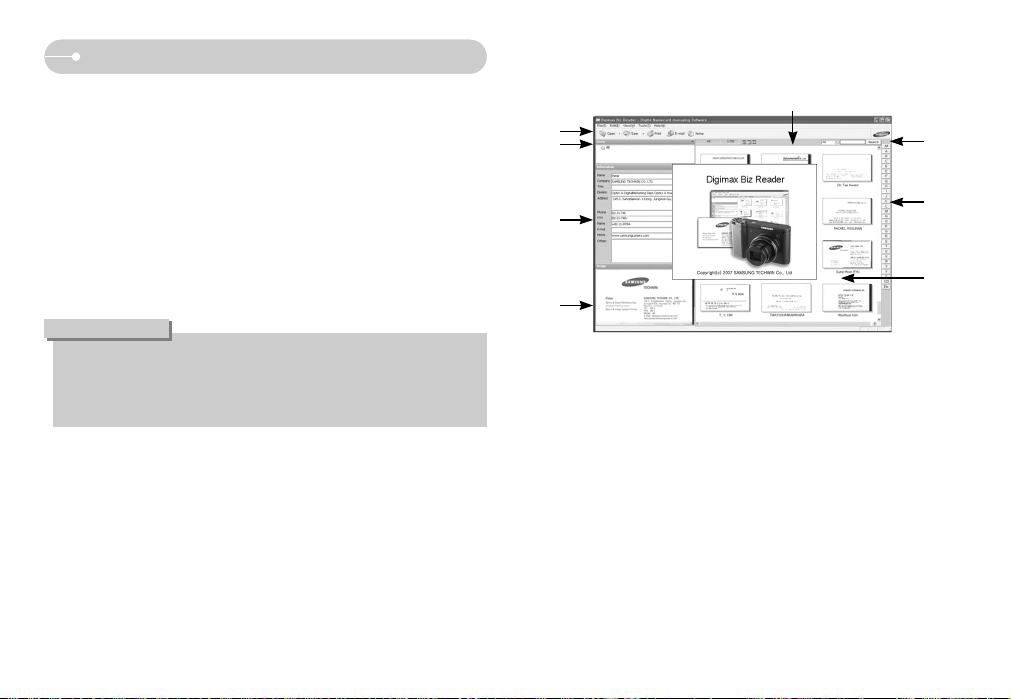
ŀ83Ł
DDiiggiimmaaxx BBiizz RReeaaddeerr
- Funkce Digimax Biz Reader jsou popsány níÏe.
ڹ Nabídka a tlaãítka : K dispozici jsou následující nabídky: Open (Otevfiít), Save
(UloÏit), Print (Tisk), E-mail, Home (DomÛ).
ں
ReÏim Pfiehrávání : List View (Zobrazit seznam), Thumbnail+List View (Zobrazit
seznam + náhledy), Thumbnail View (Zobrazit náhledy).
ڻ Okno skupiny : UmoÏÀuje práci s celou skupinou.
ڼ Okno obrázku : Zde jsou zobrazeny snímky ze zvolené sloÏky.
ڽ Okno seznamu : Náhled na obrázek a jeho obsah.
ھ Index : SlouÏí ke vyhledání indexu.
ڿ Vyhledání : Rychlé vyhledávání podle klíãového slova.
ۀ Tlaãítko Pole : Nabídku mÛÏete uspofiádat v reÏimu List View (Zobrazení
seznamu) a Thumbnail+List View (Zobrazit seznam +
náhledy). (Name (Jméno), Title (Titul), Company (Firma),
Mobile (Mobilní telefon), Phone (Telefon), Address (Adresa),
Homepage (stránky www))
ſ
Dal‰í informace naleznete v nabídce [Help] (Nápovûda) programu Digimax Biz Reader.
ڹ
ڿ
ں
ڻ
ۀ
ڼ
ھ
ڽ
ƃ âásteãné rozpoznání : Funkci ãásteãného rozpoznání mÛÏete pouÏít v
pfiípadû chybného rozpoznání.
1. Vyberte vizitku pro dílãí úpravu.
2. Pfietáhnûte plochu, kterou chcete ãásteãnû upravit, do okna a vyberte
pfiíslu‰né místní okno. Do pole je automaticky vloÏen rozpoznan˘ v˘sledek.
ſ Pfietáhnûte pouze znaky bez okraje.
ſ Dal‰í informace naleznete v nabídce [Help] (Nápovûda) programu
Digimax Biz Reader.
ƃ
Snímáte-li vizitku v reÏimu Biz, vyhnûte se pfiíli‰ tmav˘m nebo jasn˘m místÛm.
ƃ Vizitku vyfotografujte bez okraje v plné velikosti. PouÏijte vodítka.
ƃ Pfied pofiízením snímku namáãknutím tlaãítka spou‰tû fotoaparát zaostfiete.
ƃ V˘hodné je pouÏít stativ, neboÈ snímek bude jasn˘ a ostr˘.
UUPPOOZZOORRNNùùNNÍÍ
Page 85

ŀ84Ł
OOttáázzkkyy aa ooddppoovvûûddii
Pfiípad 6
Po spu‰tûní Správce zafiízení
(klepnutím na poloÏky Start ƍ
(Nastavení) ƍ Ovládací panely ƍ (V˘kon a údrÏba) ƍ Systém ƍ
(Hardware) ƍ Správce zafiízení), objeví se zde hlá‰ení "Neznámá
zafiízení nebo Jiná zafiízení" s Ïlut˘m otazníkem (?) nebo vykfiiãníkem (!).
ƍ Prav˘m tlaãítkem my‰i klepnûte na otazník (?) nebo vykfiiãník (!) a
vyberte "Odinstalovat". Restartujte poãítaã a znovu fotoaparát pfiipojte.
U systému Windows 98SE také odinstalujte ovladaã fotoaparátu,
restartujte poãítaã a znovu ovladaã fotoaparátu nainstalujte.
Pfiípad 7
Pfii pouÏití nûkter˘ch antivirov˘ch programÛ (Norton Anti Virus, V3,
apod.) nemusí poãítaã rozpoznat fotoaparát jako vyjímateln˘ disk.
ƍ Zastavte ãinnost antivirov˘ch programÛ a pfiipojte fotoaparát k poãítaãi.
Podrobnosti naleznete v pokynech k antivirov˘m programÛm, kde jsou
uvedeny informace o tom, jak doãasnû zastavit jejich ãinnost.
Pfiípad 8
Fotoaparát je pfiipojen k USB portu poãítaãe, kter˘ je umístûn v pfiední
ãásti poãítaãe.
ƍ Je-li fotoaparát pfiipojen k ãelnímu portu USB, nemusí poãítaã správnû
fotoaparát rozpoznat. Pfiipojte fotoaparát k portu USB umístûném na
zadní stranû poãítaãe.
ƈ Videoklip nelze na poãítaãi pfiehrát.
ſ Pokud videoklip pofiízen˘ fotoaparátem na poãítaãi nelze pfiehrát,
pfiíãina vût‰inou tkví v kodeku instalovaném v poãítaãi.
ƈ
V pfiípadû nefungujícího pfiipojení pomocí rozhraní USB si pfieãtûte následující kapitolu.
Pfiípad 1
Kabel USB není pfiipojen, nebo se nejedná o dodávan˘ kabel USB.
ƍ Pfiipojte dodan˘ kabel USB.
Pfiípad 2
Poãítaã nemÛÏe rozpoznat fotoaparát.
Nûkdy je fotoaparát ve Správci zafiízení zobrazen jako [Neznámé
zafiízení].
ƍ Nainstalujte správnû ovladaã fotoaparátu.
Vypnûte fotoaparát, odpojte kabel USB, znovu jej pfiipojte a zapnûte
fotoaparát.
Pfiípad 3
Bûhem pfienosu souborÛ do‰lo k neoãekávané chybû.
ƍ Fotoaparát vypnûte a znovu zapnûte. Opakujte pfienos souboru.
Pfiípad 4
Pokud pouÏíváte rozboãovaã USB.
ƍ
Není-li rozboãovaã kompatibilní s poãítaãem, problém mÛÏe nastat bûhem
pfiipojování fotoaparátu k poãítaãi prostfiednictvím rozboãovaãe USB.
Je-li to moÏné, pfiipojte fotoaparát k poãítaãi pfiímo.
Pfiípad 5
Jsou k poãítaãi pfiipojeny také jiné USB kabely?
ƍ Fotoaparát nemusí správnû fungovat, pokud je souãasnû k poãítaãi
pfiipojen i jin˘ kabel USB. V tomto pfiípadû odpojte ostatní kabely a do
poãítaãe pfiipojte pouze kabel USB fotoaparátu.
Page 86
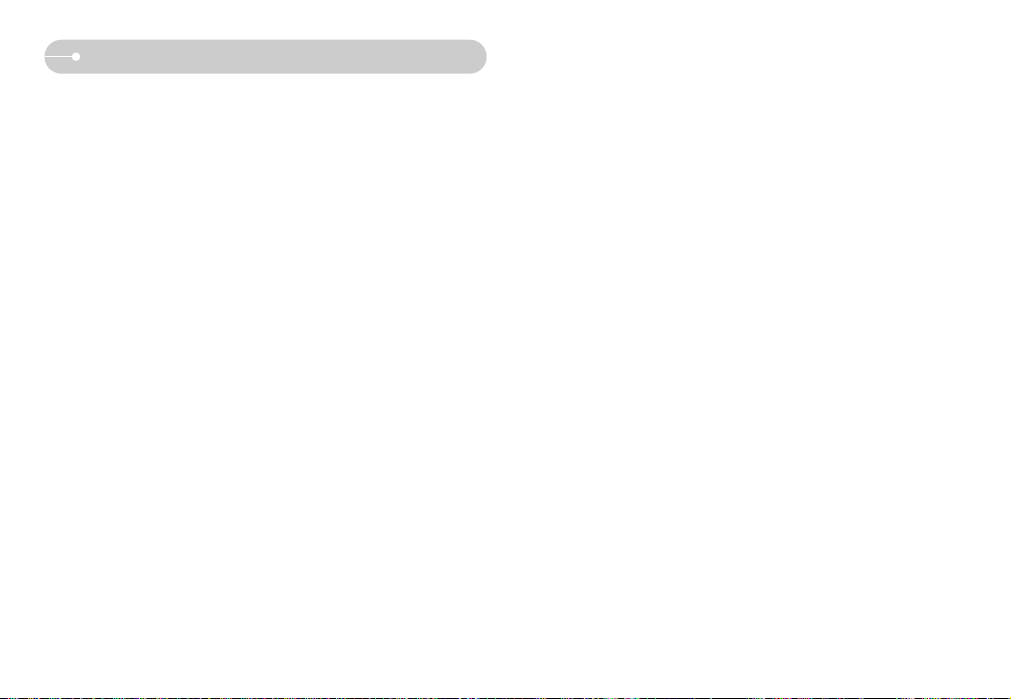
ŀ85Ł
OOttáázzkkyy aa ooddppoovvûûddii
ƃ Poãítaã se spu‰tûn˘m systémem Windows 98SE pfiestane reagovat pfii
opakovaném pfiipojení fotoaparátu
ƍ Je-li poãítaã se systémem Windows 98SE spu‰tûn del‰í dobu a fotoaparát je
opakovanû pfiipojován, nemusí poãítaã fotoaparát rozpoznat. V tomto pfiípadû
poãítaã restartujte.
ƃ Poãítaã pfiipojen˘ k fotoaparátu pfiestane reagovat pfii spou‰tûní systému
Windows.
ƍ V tomto pfiípadû odpojte fotoaparát od poãítaãe a systém Windows bude
spu‰tûn. Pokud se problém opakuje, vypnûte podporu Legacy USB Support
a znovu poãítaã restartujte. Podporu Legacy USB Support naleznete v
nastavení BIOS poãítaãe. (Nabídky nastavení BIOS se mezi rÛzn˘mi v˘robci
li‰í a nûkteré BIOS nemusejí mít nabídku Legacy USB Support) NemÛÏete-li
sami zmûnit nastavení nabídky, kontaktujte v˘robce poãítaãe nebo v˘robce
BIOS.
ƃ Není-li moÏné videoklip vymazat, nebo není-li moÏné odpojit vyjímateln˘ disk
nebo zobrazí-li se bûhem pfienosu souborÛ chybové hlá‰ení
ƍ Nainstalujete-li pouze aplikaci Digimax Master, obãas k uveden˘m
problémÛm mÛÏe docházet.
- Ukonãete aplikaci Digimax Master klepnutím na ikonu Digimax Master,
kterou naleznete v hlavním panelu.
- Nainstalujte aplikaãní programy, jeÏ jsou souãástí disku CD s programy.
ƃ Není-li nainstalován kodek pro pfiehrávání videoklipu, nebo není-li kompatibilní.
ƍ Nainstalujte kodek podle následujících pokynÛ.
[Instalace kodeku ve Windows]
1) Do poãítaãe vloÏte disk CD, kter˘ je souãástí balení.
2) SpusÈte aplikaci PrÛzkumník Windows a vyberte sloÏku [Mechanika CDROM:\XviD] a klepnûte na soubor XviD-1.1.0-30122005.exe.
ſ Kodek XviD je distribuován pod licencí GNU General Public License a kaÏd˘
jej mÛÏe distribuovat, kopírovat a modifikovat. Tato Licence se vztahuje na
jak˘koliv program nebo jiné dílo, které obsahuje sdûlení od drÏitele
autorsk˘ch práv, ve kterém sdûluje, Ïe mÛÏe b˘t ‰ífien podle této v‰eobecné
vefiejné licence.
Dal‰í informace naleznete v dokumentech licence
(http://www.gnu.org/copyleft/gpl.html).
ƃ Není instalován DirectX 9.0 nebo novûj‰í verze
ƍ Nainstalujte verzi DirectX 9.0 nebo novûj‰í.
1) Do poãítaãe vloÏte disk CD, kter˘ je souãástí balení.
2) SpusÈte aplikaci PrÛzkumník Windows, vyberte sloÏku [Mechanika CD-ROM:\
USB Driver\ DirectX 9.0] a klepnûte na soubor DXSETUP.exe.
Probûhne instalace rozhraní DirectX. Rozhraní DirectX také mÛÏete stáhnout
z webové adresy http://www.microsoft.com/directx
Page 87

ŝ86Ş
SSpprráávvnnáá lliikkvviiddaaccee ttoohhoottoo vv˘˘rroobbkkuu PPOOZZNNÁÁMMKKAA
SSpprráávvnnáá lliikkvviiddaaccee ttoohhoottoo vv˘˘rroobbkkuu ((vvyyfifiaazzeennéé eelleekkttrriicckkéé aa eelleekkttrroonniicckkéé
zzaafifiíízzeenníí))
(Urãeno pro Evropskou unii a dal‰í evropské zemû se systémem sbûru
separovaného odpadu.) Tento symbol uveden˘ na v˘robku, na obalu
nebo v dokumentaci oznaãuje, Ïe tento v˘robek nesmí b˘t po skonãení
Ïivotnosti likvidován spolu s bûÏn˘m domovním odpadem.
Chcete-li zabránit nebezpeãnému pÛsobení na Ïivotní prostfiedí nebo lidské zdraví
zpÛsobené nekontrolovanou likvidací odpadu, oddûlte toto zafiízení od jin˘ch typÛ
odpadÛ a odevzdejte je k recyklaci pro optimální opakované vyuÏití materiálních
zdrojÛ. UÏivatelé v domácnostech se musí obrátit na prodejce, u kterého v˘robek
zakoupili, nebo na místní úfiady, které jim poskytnou informace o místû a zpÛsobu
manipulace s tímto v˘robkem, kter˘ je ‰etrn˘ vÛãi Ïivotnímu prostfiedí. Firemní
uÏivatelé se musí obrátit na svého dodavatele a ovûfiit si podmínky uvedené v kupní
smlouvû.
Tento v˘robek nesmí b˘t pfii likvidaci smí‰en s jin˘m podnikov˘m odpadem.
Spoleãnost Samsung Techwin na v‰ech úrovních peãuje o
Ïivotní prostfiedí a podniká mnoÏství krokÛ pro to, aby
pfiiná‰ela zákazníkÛm v˘robky co nej‰etrnûj‰í k Ïivotnímu
prostfiedí. Známka Eco representuje cíl divize Samsung
Techwin vytváfiet produkty ‰etrné k Ïivotnímu prostfiedí a
oznaãuje, Ïe produkt splÀuje smûrnice RoHS platné v
Evropské Unii.
Page 88

ŝ87Ş
PPOOZZNNÁÁMMKKAA PPOOZZNNÁÁMMKKAA
Page 89

ŝ88Ş
PPOOZZNNÁÁMMKKAA PPOOZZNNÁÁMMKKAA
Page 90

SAMSUNG TECHWIN CO., LTD.
OPTICS & DIGITAL IMAGING DIVISION
145-3, SANGDAEWON 1-DONG, JUNGWONGU,
SUNGNAM-CITY, KYUNGKI-DO, KOREA
462-121
TEL : (82)31-740-8086, 8088, 8090, 8092, 8099
FAX : (82)31-740-8398
www.samsungcamera.com
SAMSUNG OPTO-ELECTRONICS AMERICA, INC.
HEADQUARTERS
40 SEAVIEW DRIVE, SECAUCUS,
NJ07094, U.S.A.
TEL : (1)201-902-0347
FAX : (1)201-902-9342
WESTERN REGIONAL OFFICE
18600 BROADWICK ST.,
RANCHO DOMINGUEZ, CA 90220, U.S.A.
TEL : (1)310-900-5284/5285
FAX : (1)310-537-1566
www.samsungcamerausa.com
SAMSUNG FRANCE S.A.S.
BP 51 TOUR MAINE MONTPARNASSE 33,
AV .DU MAINE 75755, PARIS CEDEX 15, FRANCE
HOTLINE PHOTO NUMÉRIQUE :
00 800 22 26 37 27(Numéro Vert-Appel Gratuit)
TEL : (33)1-4279-2200
FAX : (33)1-4320-4510
www.samsungphoto.fr
SAMSUNG OPTO-ELECTRONICS GMBH
AM KRONBERGER HANG 6
D-65824 SCHWALBACH/TS., GERMANY
TEL : 49 (0)6196 66 53 03
FAX : 49 (0)6196 66 53 66
www.samsungcamera.de
TIANJIN SAMSUNG OPTO-ELECTRONICS CO., LTD
No.9 zhangheng Street. Micro-Electronic
Industrial Park Jingang Road Tianjin China.
POST CODE : 300385
TEL : (86)22-2761-4599
FAX : (86)22-2769-7558
www.samsungcamera.com.cn
SAMSUNG OPTO-ELECTRONICS UK LIMITED
SAMSUNG HOUSE 1000 HILLSWOOD DRIVE
HILLSWOOD BUSINESS PARK
CHERTSEY KT16 OPS U.K.
TEL : 00800 12263727
(free for calls from UK only)
UK Service Hotline : 01932455320
www.samsungcamera.co.uk
RUSSIA INFORMATION CENTER
SAMSUNG ELECTRONICS
117545 ST. DOROZHNAYA BUILDING 3,
KORPUS 6, ENTRANCE 2, MOSCOW, RUSSIA
TEL : (7)495-363-1700
CALL FREE : (8) 800 200 0 400 (from Russia only)
www.samsungcamera.ru
The CE Mark is a Directive conformity
mark of the European Community (EC)
Internet address - http : //www.samsungcamera.com
6806-4255
